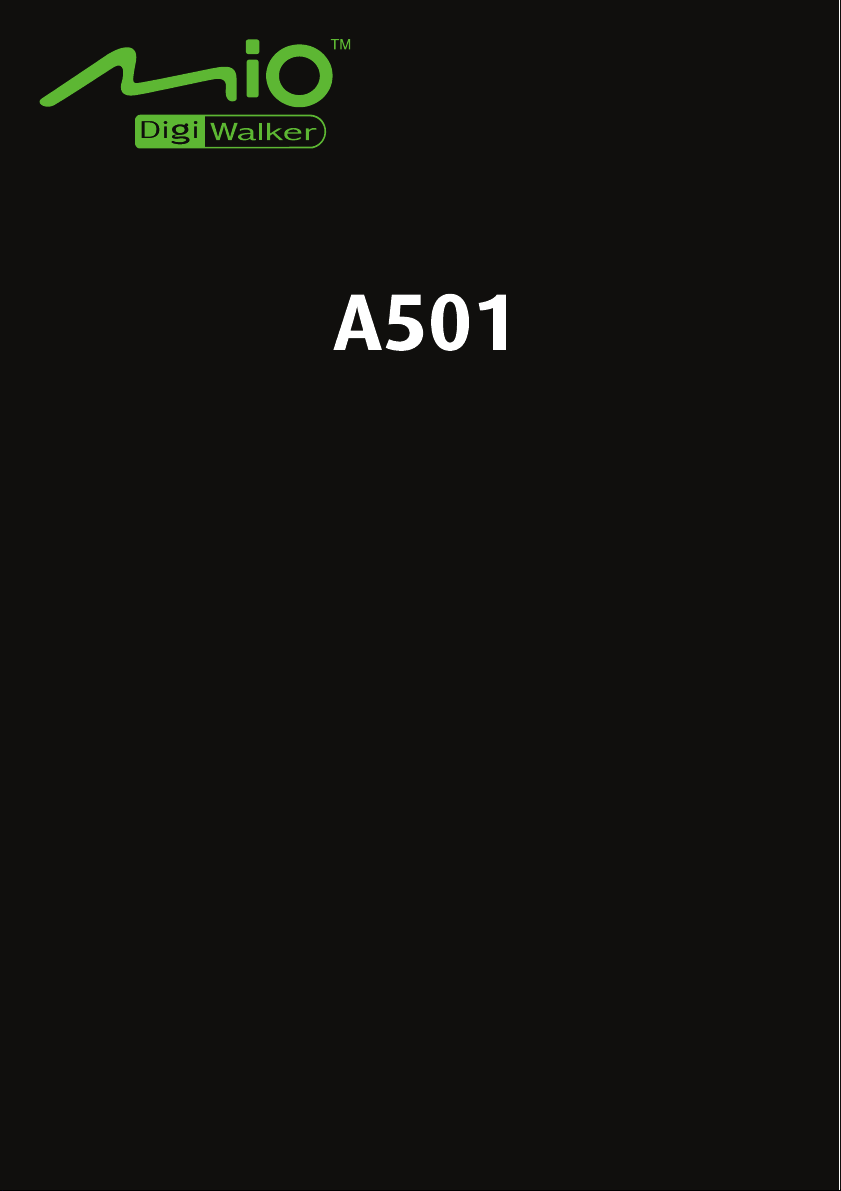
Εγχειρίδιο Χρήστη
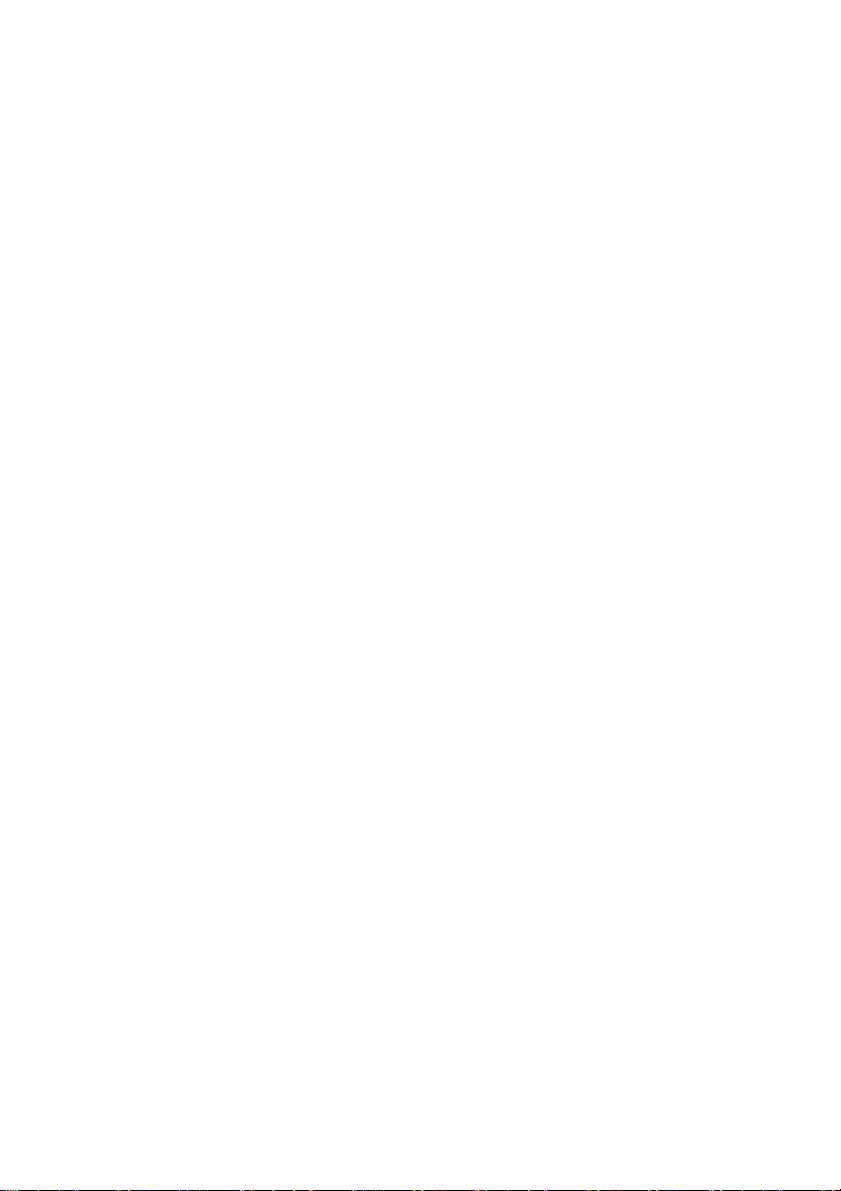
Αναθεώρηση: R00
(2007/5)
Εμπορικά Σήματα
Όλες οι επωνυμίες και τα ονόματα προϊόντων είναι εμπορικά σήματα ή
κατοχυρωμένα εμπορικά σήματα των αντίστοιχων εταιριών τους.
Σημείωση
Οι πληροφορίες σε αυτό το εγχειρίδιο ενδέχεται να αλλάξουν χωρίς
προειδοποίηση.
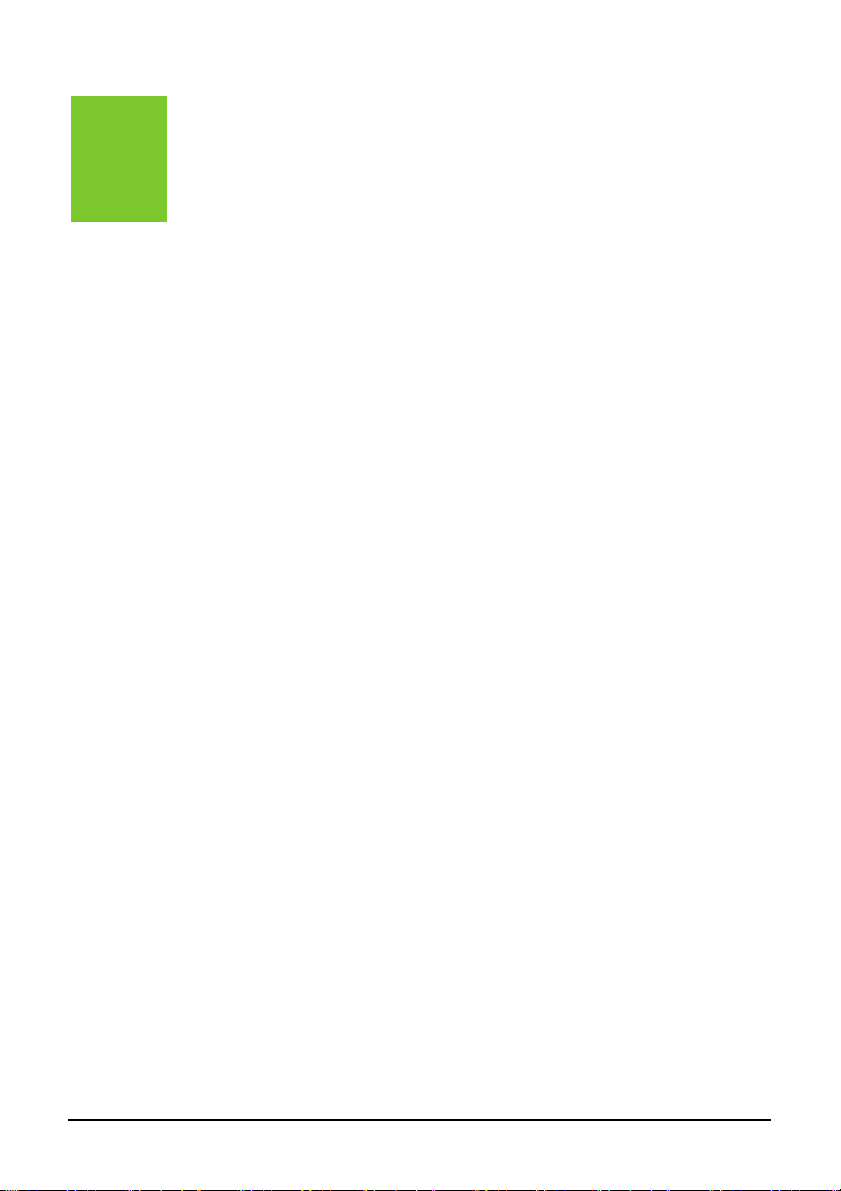
Πίνακας Περιεχομένων
Πρόλογος............................................................................................. ix
Κανονιστικές Πληροφορίες................................................................ xi
1 Πρώτα Βήματα............................................................................ 1-1
1.1 Προσδιορισμός Συστατικών Υλικού ..................................... 1-1
Μπροστινά Συστατικά .......................................................... 1-1
Πίσω Συστατικά.................................................................... 1-3
Συστατικά Αριστερής Πλευράς .............................................1-4
Συστατικά Δεξιάς Πλευράς ...................................................1-5
Πάνω Συστατικά...................................................................1-6
Συστατικά Βάσης.................................................................. 1-6
1.2 Εγκατάσταση της Κάρτας SIM και της Μπαταρίας............... 1-7
1.3 Φόρτιση της Μπαταρίας .......................................................1-9
1.4 Άναμμα και Σβήσιμο του Α501........................................... 1-10
Άναμμα για Πρώτη Φορά ................................................... 1-10
Λειτουργία Αναστολής........................................................1-11
Σβήσιμο..............................................................................1-11
1.5 Εγκατάσταση του Microsoft ActiveSync............................. 1-12
1.6 Χρήση του A501 σας σε ένα Όχημα...................................1-14
Χρήση της Θήκης Αυτοκινήτου ..........................................1-14
Σύνδεση του Φορτιστή Αυτοκινήτου...................................1-15
1.7 Επέκταση του Α501 σας .................................................... 1-16
Χρήση μιας Κάρτας SD/MMC ............................................1-16
Χρήση των ακουστικών......................................................1-17
2 Βασικές Δεξιότητες..................................................................... 2-1
2.1 Χρήση της Γραφίδας ............................................................ 2-1
i
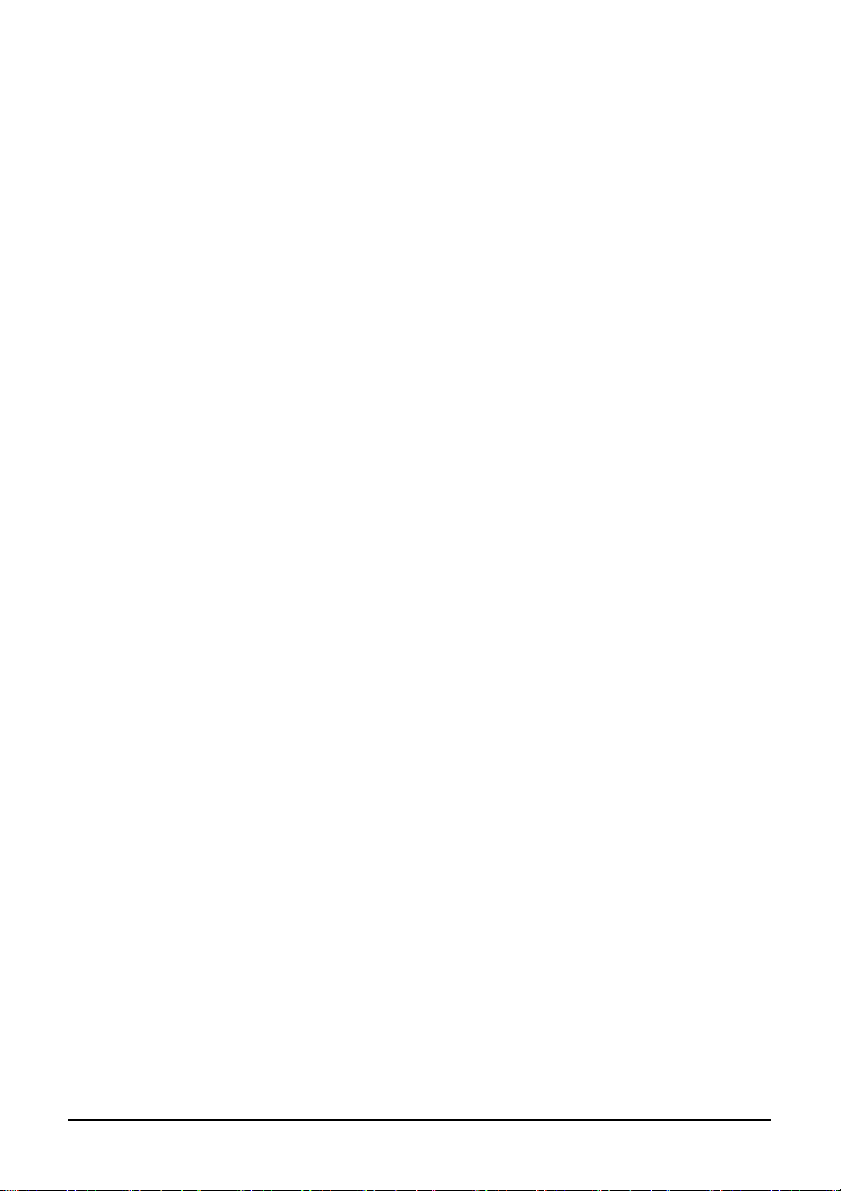
2.2 Χρήση του Μοχλού πλοήγησης ...........................................2-2
2.3 Οθόνη Σήμερα ..................................................................... 2-2
Οριζόντια Προβολή .............................................................. 2-3
2.4 Γραμμή Περιήγησης και Γραμμή Εργαλείων ........................ 2-3
2.5 Γραμμή Γρήγορης Εκκίνησης...............................................2-5
2.6 Περιοχή συντομεύσεων........................................................2-6
2.7 Μενού Mio ............................................................................2-7
2.8 Προγράμματα σε Εκτέλεση ..................................................2-9
2.9 Μενού Συντομεύσεων .......................................................... 2-9
2.10 Ειδοποιήσεις ...................................................................... 2-10
2.11 Εισαγωγή Πληροφοριών ....................................................2-11
Εισαγωγή Κειμένου με Χρήση του Πίνακα Εισόδου...........2-11
Γράφοντας στην Οθόνη...................................................... 2-12
Ζωγραφίζοντας στην Οθόνη ..............................................2-13
Εγγραφή ενός Μηνύματος ................................................. 2-14
Χρήση του Το Κείμενό μου................................................. 2-15
2.12 Ασφάλεια του Α501 σας .....................................................2-16
Κλείδωμα του Πληκτρολόγιου ............................................ 2-16
Κλείδωμα της Συσκευής ..................................................... 2-17
Κλείδωμα του Τηλεφώνου.................................................. 2-18
3 Χρήση του Τηλεφώνου .............................................................. 3-1
3.1 Πληροφορίες για το Τηλέφωνό Σας .....................................3-1
Πριν να Ξεκινήσετε............................................................... 3-1
3.2 Ενεργοποίηση και Απενεργοποίηση της Λειτουργίας
Τηλεφώνου........................................................................... 3-2
Απενεργοποίηση του Τηλεφώνου ........................................ 3-2
Ενεργοποίηση του Τηλεφώνου ............................................ 3-3
Εκκίνηση του Microsoft Phone ............................................. 3-3
Εικονίδια Κατάστασης Τηλεφώνου.......................................3-4
3.3 Πραγματοποίηση μιας Κλήσης.............................................3-5
Σχηματισμός μιας Κλήσης.................................................... 3-5
Πραγματοποίηση μιας Κλήσης Χρησιμοποιώντας έναν
Πρόσφατα Κληθέντα Αριθμό ................................................ 3-6
Πραγματοποίηση μιας Κλήσης από τις Επαφές................... 3-7
Πραγματοποίηση μιας Κλήσης από τη Λίστα Ιστορικού
Κλήσεων ..............................................................................3-8
3.4 Απάντηση μιας Κλήσης........................................................ 3-8
Απόρριψη μιας Κλήσης ........................................................3-9
ii
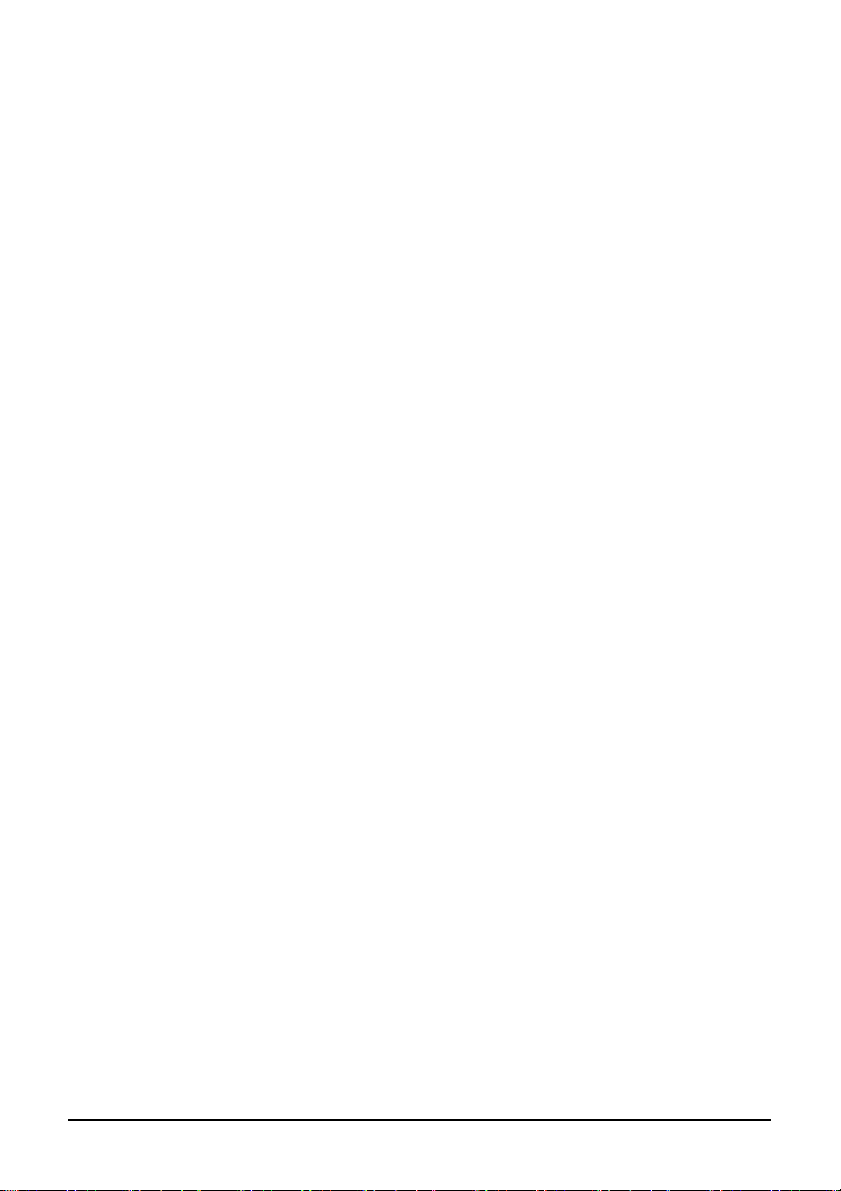
Τερματισμός μιας Κλήσης .................................................... 3-9
3.5 Ρύθμιση της έντασης ήχου κατά την κλήση .......................3-10
Ρύθμιση της Έντασης Ήχου του Τηλεφώνου.....................3-10
Σίγαση μιας Κλήσης ........................................................... 3-10
Χρήση Ανοιχτής Ακρόασης ................................................3-11
3.6 Διαχείριση Περισσότερων Από Μία Κλήση ........................ 3-11
Αναμονή Μιας Κλήσης για να Λάβετε μια Δεύτερη............. 3-12
Απόρριψη της Δεύτερης Κλήσης........................................ 3-12
Αναμονή Μιας Κλήσης για να Πραγματοποιήσετε μια
Δεύτερη .............................................................................. 3-13
Εναλλαγή ανάμεσα σε Κλήσεις .......................................... 3-14
Πραγματοποίηση μιας Κλήσης Συνδιάσκεψης ...................3-14
Επιλογές κατά τη διάρκεια της κλήσης............................... 3-15
3.7 Δημιουργία μιας Σημείωσης Κατά τη Διάρκεια μιας
Κλήσης ............................................................................... 3-16
3.8 Χρήση του Ιστορικού Κλήσεων .......................................... 3-17
Προβολή του Ιστορικού Κλήσεων ...................................... 3-17
Διαχείριση του Ιστορικού Κλήσεων ....................................3-18
Προσθήκη μιας Καταχώρησης στις Επαφές με τη
Χρήση του Ιστορικού Κλήσεων .......................................... 3-18
3.9 Χρήση των Αριθμών Μνήμης .............................................3-19
Δημιουργία μιας Εγγραφής Αριθμού Μνήμης ....................3-19
Επεξεργασία μιας Εγγραφής Αριθμού Μνήμης..................3-20
Διαγραφή μιας Εγγραφής Αριθμού Μνήμης....................... 3-20
3.10 Διαχείριση Τηλεφωνικών Αριθμών..................................... 3-21
Μεταφορά από τις επαφές Microsoft.................................. 3-21
Μεταφορά από την κάρτα SIM ........................................... 3-22
3.11 Προσαρμογή του Τηλεφώνου Σας ..................................... 3-22
Αλλαγή των Ρυθμίσεων Τηλεφώνου .................................. 3-23
Αλλαγή Ρυθμίσεων Υπηρεσιών ......................................... 3-23
Αλλαγή Ρυθμίσεων Δικτύου ...............................................3-24
Αλλαγή του κωδικού PIN2.................................................. 3-25
3.12 Εκπομπή κυψέλης .............................................................3-25
3.13 Επιπλέον Λειτουργίες Τηλεφώνου ..................................... 3-27
Έλεγχου του Φωνητικού σας Ταχυδρομείου...................... 3-27
Πραγματοποίηση μιας Επείγουσας Κλήσης....................... 3-27
Πραγματοποίηση μιας Διεθνούς Κλήσης ...........................3-28
4 Διαχείριση του Α501 σας ........................................................... 4-1
iii
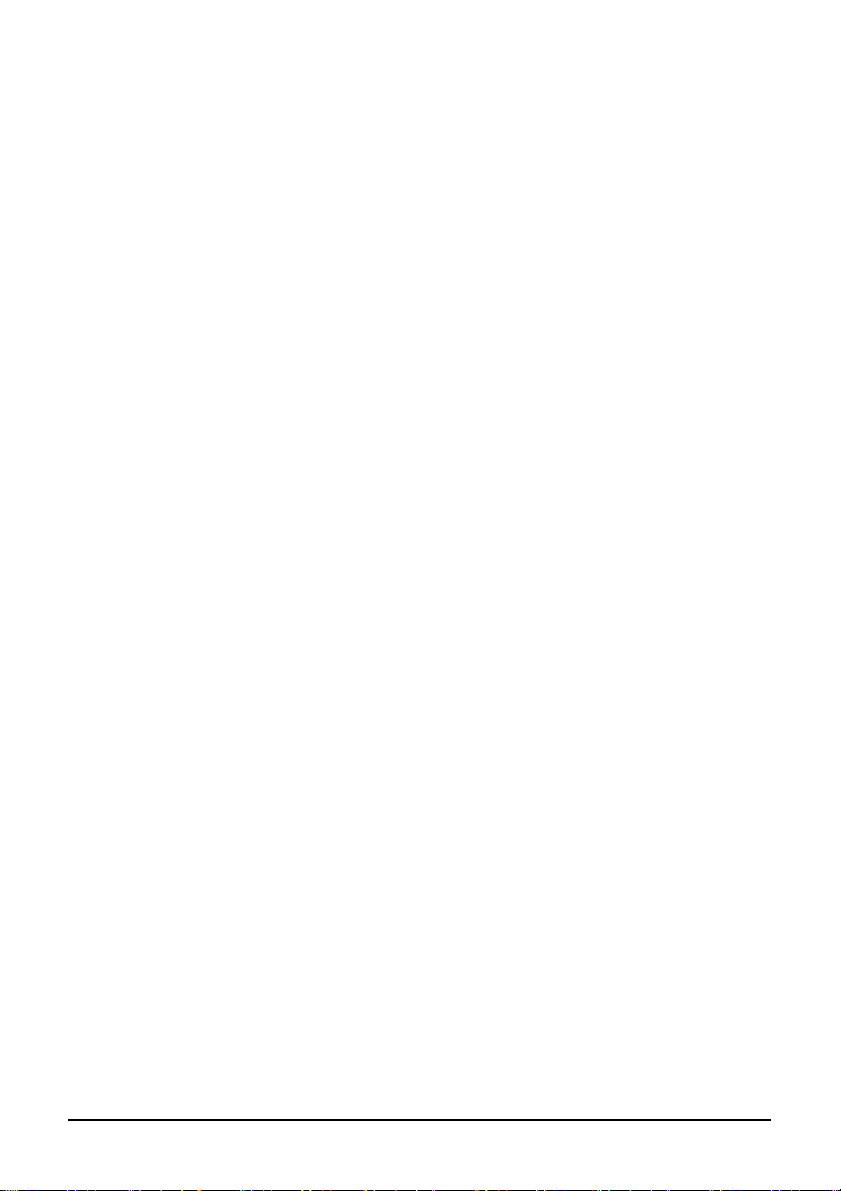
4.1 Διαχείριση Ενέργειας............................................................ 4-1
Ενδείξεις Χαμηλής Μπαταρίας και Ενέργειες .......................4-1
Διαχείριση Ενέργειας............................................................ 4-2
Συμβουλές Εξοικονόμησης Ενέργειας .................................4-3
4.2 Προσαρμογή του Α501 σας .................................................4-5
4.3 Εύρεση και Οργάνωση Πληροφοριών .................................4-9
5 Microsoft Pocket Outlook .......................................................... 5-1
5.1 Ημερολόγιο: Προγραμματισμός Συναντήσεων και
Συσκέψεων........................................................................... 5-1
Δημιουργία μιας Συνάντησης ...............................................5-2
Χρήση της Οθόνης Σύνοψης του Ημερολογίου....................5-4
5.2 Επαφές: Παρακολούθηση Φίλων και Συνεργατών............... 5-5
Δημιουργία μιας Επαφής .....................................................5-6
Χρήση της Οθόνης Σύνοψης Επαφών................................. 5-7
5.3 Εργασίες: Διατήρηση μιας Λίστας Προς Ενέργεια................5-8
Δημιουργία μιας Εργασίας ................................................... 5-9
Χρήση της Οθόνης Σύνοψης Εργασιών............................. 5-10
5.4 Σημειώσεις: Καταγραφή Σκέψεων και Ιδεών......................5-11
Δημιουργία μιας Σημείωσης ............................................... 5-12
5.5 Μηνύματα: Αποστολή και Λήψη Μηνυμάτων
Ηλεκτρονικού Ταχυδρομείου .............................................. 5-13
Λήψη Μηνυμάτων .............................................................. 5-13
E-mail Direct Push .............................................................5-15
Ρύθμιση ενός λογαριασμού ηλεκτρονικού ταχυδρομείου... 5-15
Σύνταξη και Αποστολή Μηνυμάτων Ηλεκτρονικού
Ταχυδρομείου και SMS ...................................................... 5-16
Σύνταξη και Αποστολή Μηνύματος MMS........................... 5-17
Λήψη και Προβολή ενός Μηνύματος MMS ........................5-21
Παραλαβή Συνημμένων .....................................................5-22
6 Περισσότερα Προγράμματα ...................................................... 6-1
6.1 ActiveSync ...........................................................................6-1
Συγχρονισμός Δεδομένων ...................................................6-2
Απευθείας συγχρονισμός με το Διακομιστή του Exchange.. 6-3
6.2 Word Mobile......................................................................... 6-5
Δημιουργία ενός Εγγράφου.................................................. 6-5
Άνοιγμα ενός Εγγράφου....................................................... 6-6
iv
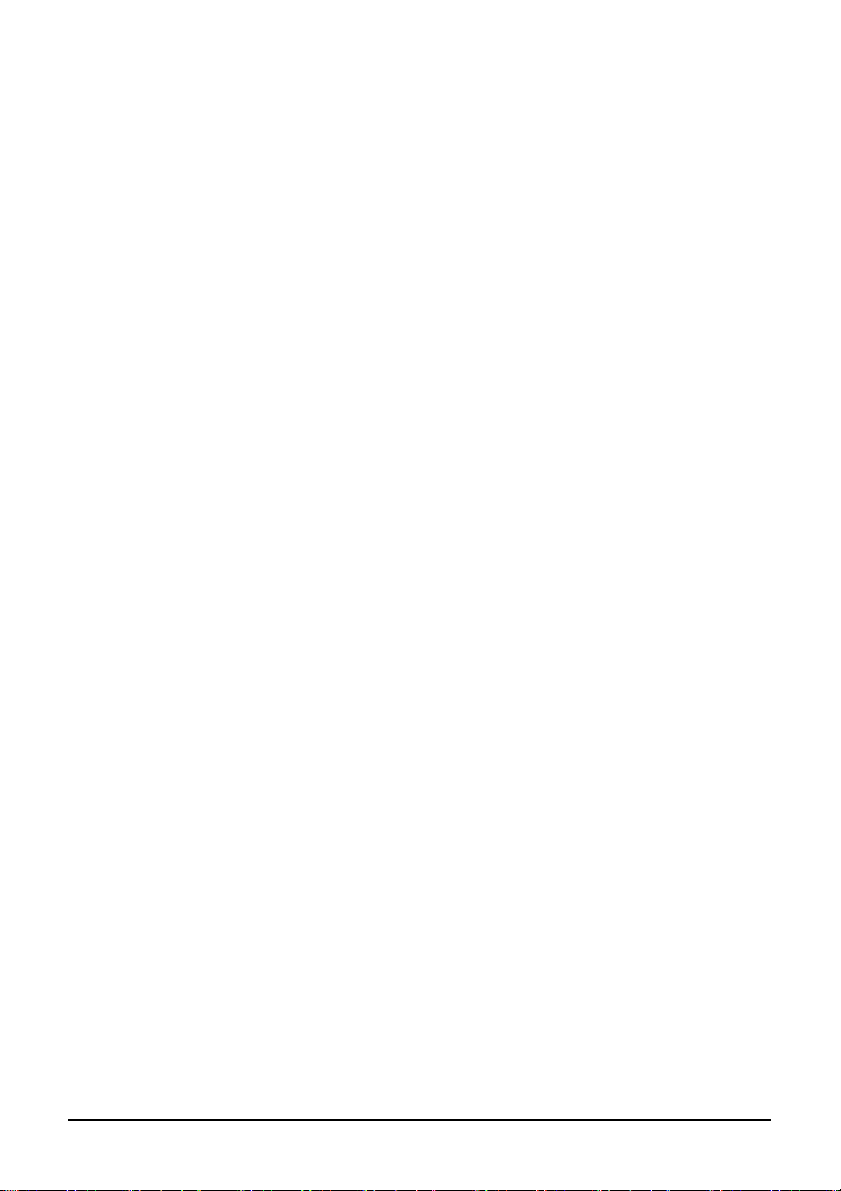
6.3 Excel Mobile......................................................................... 6-7
Δημιουργία ενός Φύλλου Εργασίας .....................................6-7
Άνοιγμα ενός Φύλλου Εργασίας ..........................................6-8
6.4 PowerPoint Mobile ............................................................... 6-9
6.5 Windows Media Player.......................................................6-10
6.6 Εικόνες & Βίντεο................................................................. 6-11
Προβολή Φωτογραφιών και Κλιπ Βίντεο............................ 6-11
6.7 Αριθμομηχανή ....................................................................6-13
6.8 Κοινή χρήση Internet..........................................................6-14
Σύνδεση USB..................................................................... 6-14
Σύνδεση Bluetooth ............................................................. 6-15
6.9 Παράγοντας Λήψης............................................................ 6-16
7 Kάμερα ........................................................................................ 7-1
7.1 Εισαγωγή ............................................................................. 7-1
7.2 Λήψη φωτογραφιών .............................................................7-3
Λήψη συνεχόμενων φωτογραφιών ......................................7-4
Προσθήκη Στίγματος GPS στην Εικόνα ...............................7-4
Ρυθμίσεις Φωτογραφικής Μηχανής ..................................... 7-6
7.3 Εγγραφή Κλιπ Βίντεο ........................................................... 7-7
Ρυθμίσεις Βίντεο ..................................................................7-8
7.4 Λειτουργία Προβολής ...........................................................7-9
7.5 Επεξεργασία Εικόνων ........................................................7-10
8 Προγράμματα Mio ......................................................................8-1
8.1 Πρόγραμμα επείγοντα εντοπισμού ......................................8-1
Δημιουργία ενός παραλήπτη SMS ....................................... 8-1
Αποστολή ενός Μηνύματος Επείγουσας Ανάγκης ...............8-2
Προσαρμογή του Επείγοντος Μηνύματός σας..................... 8-3
8.2 Ταχεία θέση.......................................................................... 8-3
8.3 Φωνητικές Kλήσεις............................................................... 8-4
Δημιουργία μίας Φωνητικής ετικέτας για μία Επαφή ............8-4
Δημιουργία μίας Φωνητικής ετικέτας για μία Επαφή
SIM ή ένα Πρόγραμμα .........................................................8-6
Χρήση μιας Φωνητικής Ετικέτας .......................................... 8-7
Διαχείριση Φωνητικών Ετικετών .......................................... 8-8
8.4 World Time........................................................................... 8-8
Εκκίνηση και Κλείσιμο του World Time ................................8-9
v
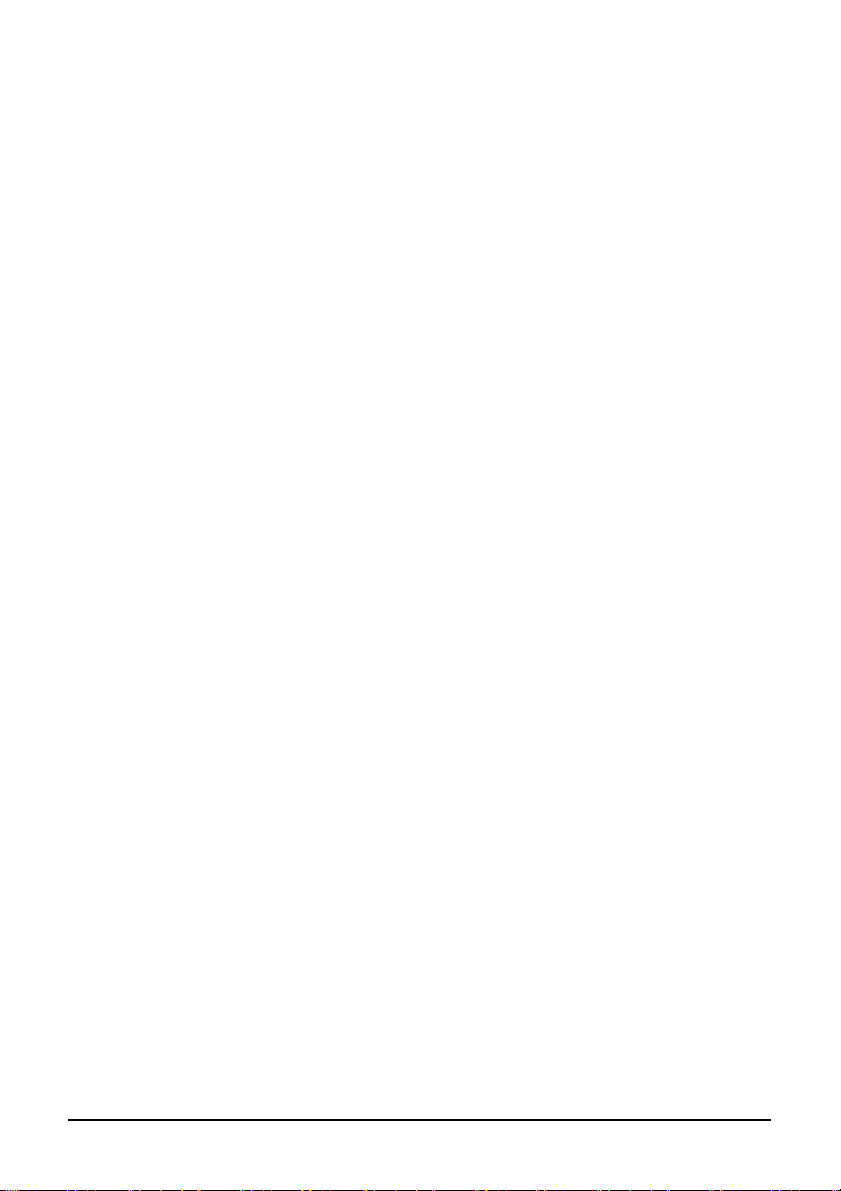
Αλλαγή του Στυλ του Ρολογιού ............................................ 8-9
Επιλογή Πόλεων ................................................................8-10
Ρύθμιση της Ώρας ..............................................................8-10
Συγχρονισμός της GMT .....................................................8-11
8.5 MioCalc .............................................................................. 8-13
Εκκίνηση και Κλείσιμο του MioCalc.................................... 8-13
Χρήση της Λειτουργίας Calculator (Αριθμομηχανής) .........8-14
Χρήση της Λειτουργίας Συναλλάγματος............................. 8-16
Χρήση της Λειτουργίας Μετατροπής Μονάδων .................8-18
8.6 Java....................................................................................8-20
9 Πρόσθετα προγράμματα ........................................................... 9-1
9.1 Εγκατάσταση Προγραμμάτων..............................................9-1
9.2 H.263 Decode ...................................................................... 9-3
9.3 Mobile Assistant................................................................... 9-5
Ήχος κλήσης ........................................................................ 9-6
Εικόνα ..................................................................................9-8
Επαφές SIM ....................................................................... 9-11
Πρόγραμμα διαχείρισης SMS............................................. 9-13
Αντίγραφα ασφαλείας δεδομένων ......................................9-14
Πρόγραμμα εξερεύνησης αρχείων ..................................... 9-16
Ρυθμίσεις δικτύου............................................................... 9-16
10 Πραγματοποίηση Σύνδεσης.................................................... 10-1
10.1 Ρυθμίσεις Σύνδεσης ...........................................................10-1
Σύνδεση GPRS/EDGE ....................................................... 10-1
Σύνδεση Ασύρματου Δικτύου............................................. 10-2
10.2 Χρήση του Bluetooth.......................................................... 10-4
Ενεργοποίηση και Απενεργοποίηση του Bluetooth............ 10-4
Αποστολή Αρχείων μέσω Bluetooth...................................10-5
Δημιουργία μιας Συνεργασίας Bluetooth ............................10-6
10.3 Χρήση του Internet Explorer Mobile ................................... 10-8
Περιήγηση στο Internet ......................................................10-9
Προσθήκη ενός Αγαπημένου ........................................... 10-10
11 Αντιμετώπιση Προβλημάτων και Συντήρηση ....................... 11-1
11.1 Επαναφορά του Α501 σας ................................................. 11-1
vi
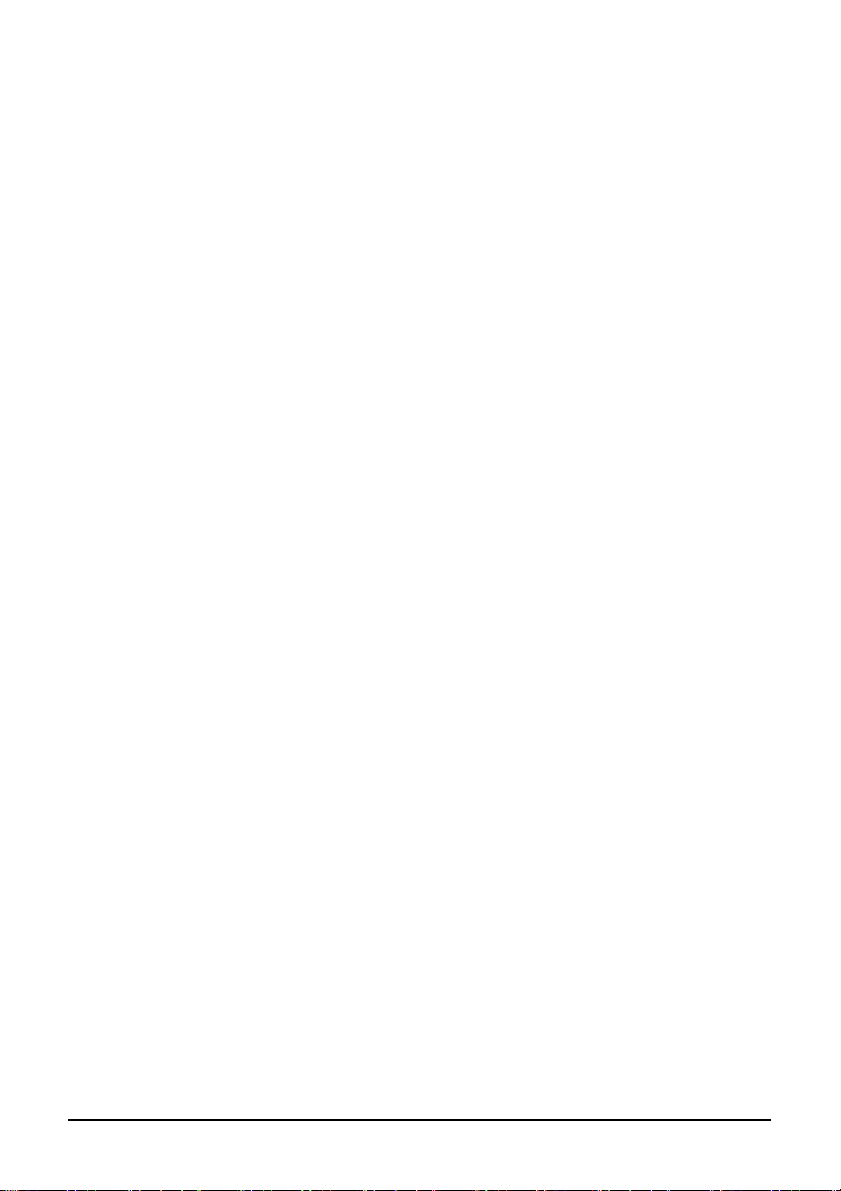
11.2 Επαναφορά της Προεπιλεγμένης Εργοστασιακής
Κατάστασης........................................................................ 11-2
11.3 Προβλήματα Τροφοδοσίας................................................. 11-3
11.4 Προβλήματα Μνήμης .........................................................11-3
11.5 Προβλήματα με την Οθόνη ................................................ 11-5
11.6 Προβλήματα Σύνδεσης ......................................................11-6
Προβλήματα Συγχρονισμού ...............................................11-6
Προβλήματα Σύνδεσης με Καλώδιο ................................... 11-6
Προβλήματα Σύνδεσης Δικτύου ......................................... 11-7
11.7 Φροντίδα του Α501 σας ..................................................... 11-8
Γενικές Οδηγίες .................................................................. 11-8
Κατευθυντήριες Οδηγίες Τηλεφώνου ................................. 11-9
Οδηγίες Ταξιδιού.............................................................. 11-10
vii
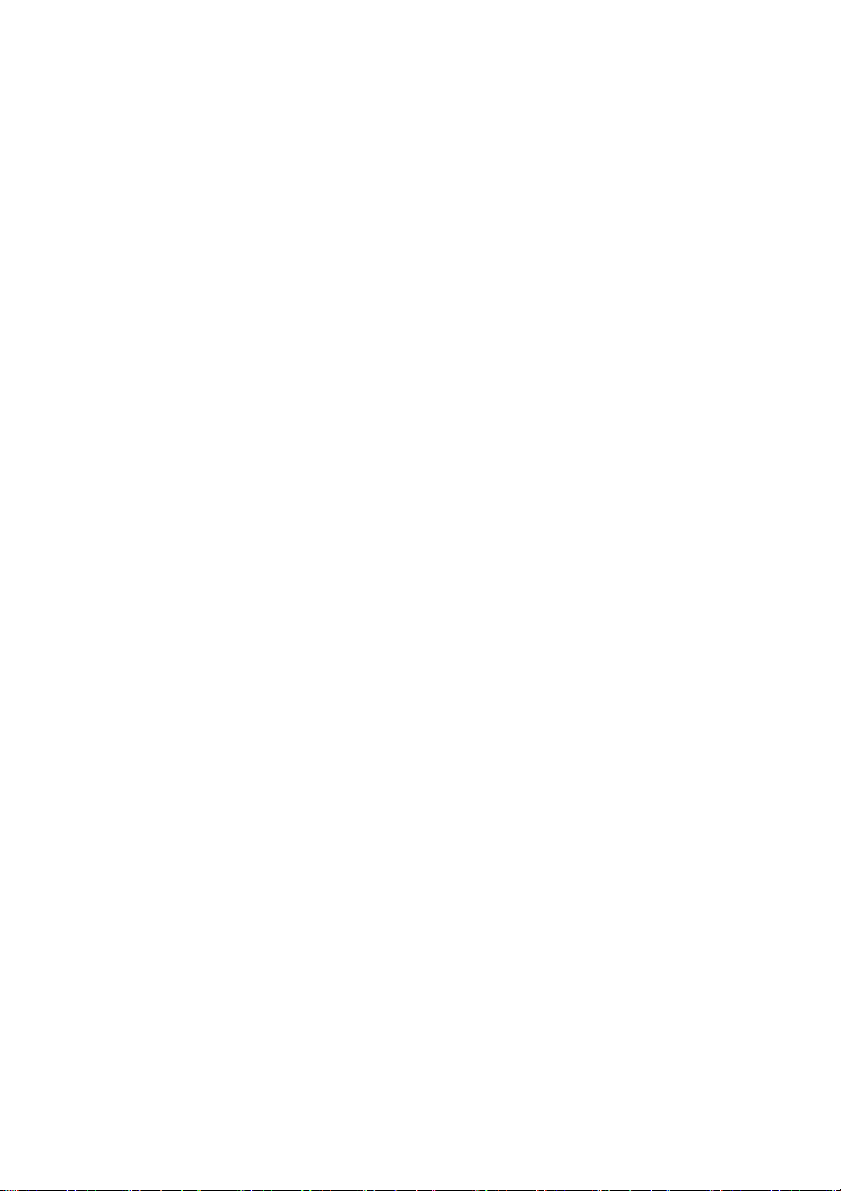
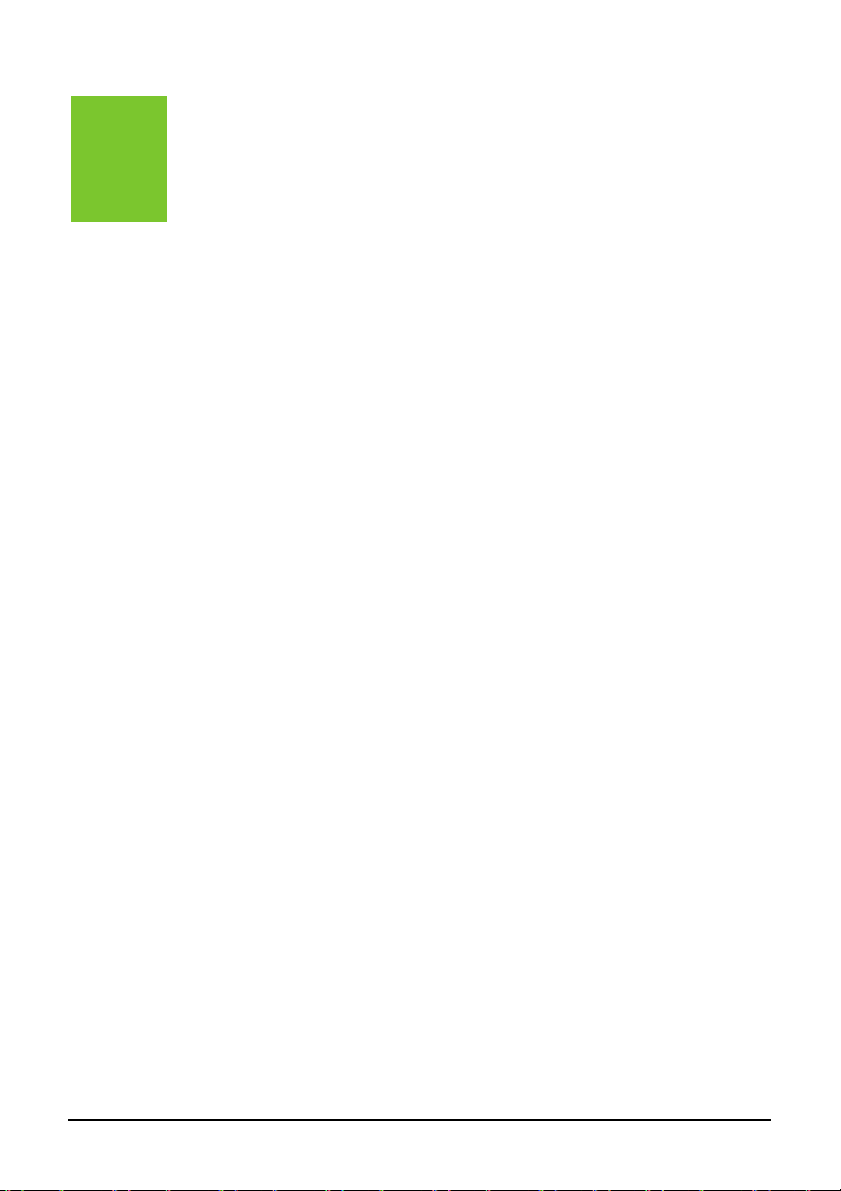
Πρόλογος
Καλωσορίσατε
Συγχαρητήρια για την αγορά του A501 με τις λειτουργίες τηλεφώνου και GPS.
Το A501 είναι μια συσκευή που βασίζεται στα Microsoft
Έκδοση 5.0. Χάρη στο μέγεθος και τις δυνατότητες αυτής της συσκευής,
μπορείτε να κρατάτε τις πιο σημαντικές επαγγελματικές και προσωπικές σας
πληροφορίες ενημερωμένες και κοντά σας. Το Microsoft
αυξάνει τις δυνατότητες του A501 σας επιτρέποντάς σας να συγχρονίζετε τις
πληροφορίες στον επιτραπέζιο υπολογιστή σας ή στον Microsoft Exchange
Server με το Α501.
Το A501 σας είναι περισσότερο από ένα Pocket PC και κινητό τηλέφωνο. Σας
επιτρέπει να βγάζετε φωτογραφίες, να καταγράψετε κλιπ βίντεο, να πλοηγήστε
στο Διαδίκτυο, να λαμβάνετε και να αποστέλλετε μηνύματα (όπως e-mail,
άμεσα
μηνύματα και μηνύματα κειμένου και πολυμέσων), να ακούτε μουσική
και πολλά ακόμα. Όποτε χρειάζεται να επικοινωνήσετε, να καταγράψετε
εικόνες, να αναζητήσετε πληροφορίες, να αποστείλετε μηνύματα ή να
διασκεδάσετε, το Α501 μπορεί να σας βοηθήσει να έχετε αυτό που θέλετε
οποιαδήποτε στιγμή και σε κάθε μέρος.
®
Windows Mobile™
®
ActiveSync® 4.2
ix
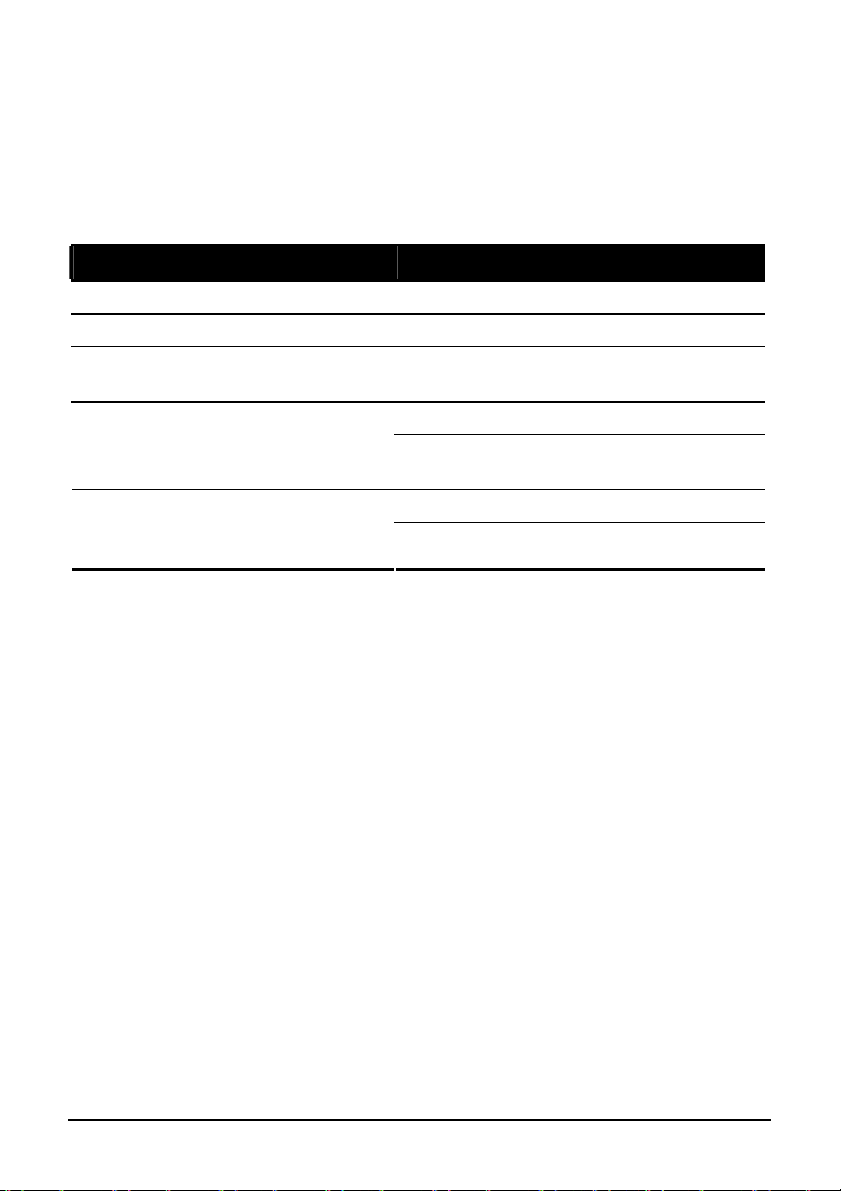
Που να Βρείτε Πληροφορίες
Αν δεν μπορείτε να βρείτε πληροφορίες σε αυτό το εγχειρίδιο, ανατρέξτε στον
παρακάτω πίνακα για να λάβετε τις συγκεκριμένες πληροφορίες:
Για πληροφορίες σχετικά με Δείτε την παρακάτω πηγή
Πρώτη εκκίνηση Οδηγός Γρήγορης Αρχής του Α501
Χρήση της λειτουργίας τηλεφώνου Κεφάλαιο 3 του παρόντος εγχειριδίου
Χρήση των προγραμμάτων στο
Επιπλέον CD
Τις ενημερώσεις της τελευταίας
στιγμής και αναλυτικές τεχνικές
πληροφορίες
Κεφάλαιο 9 του παρόντος εγχειριδίου
Ενότητα 6.1 του παρόντος εγχειριδίου Microsoft ActiveSync
Βοήθεια του ActiveSync στον επιτραπέζιο
υπολογιστή σας
Ιστότοπος προϊόντος: www.mio-tech.be
Ιστότοπος Microsoft: www.microsoft.com
x
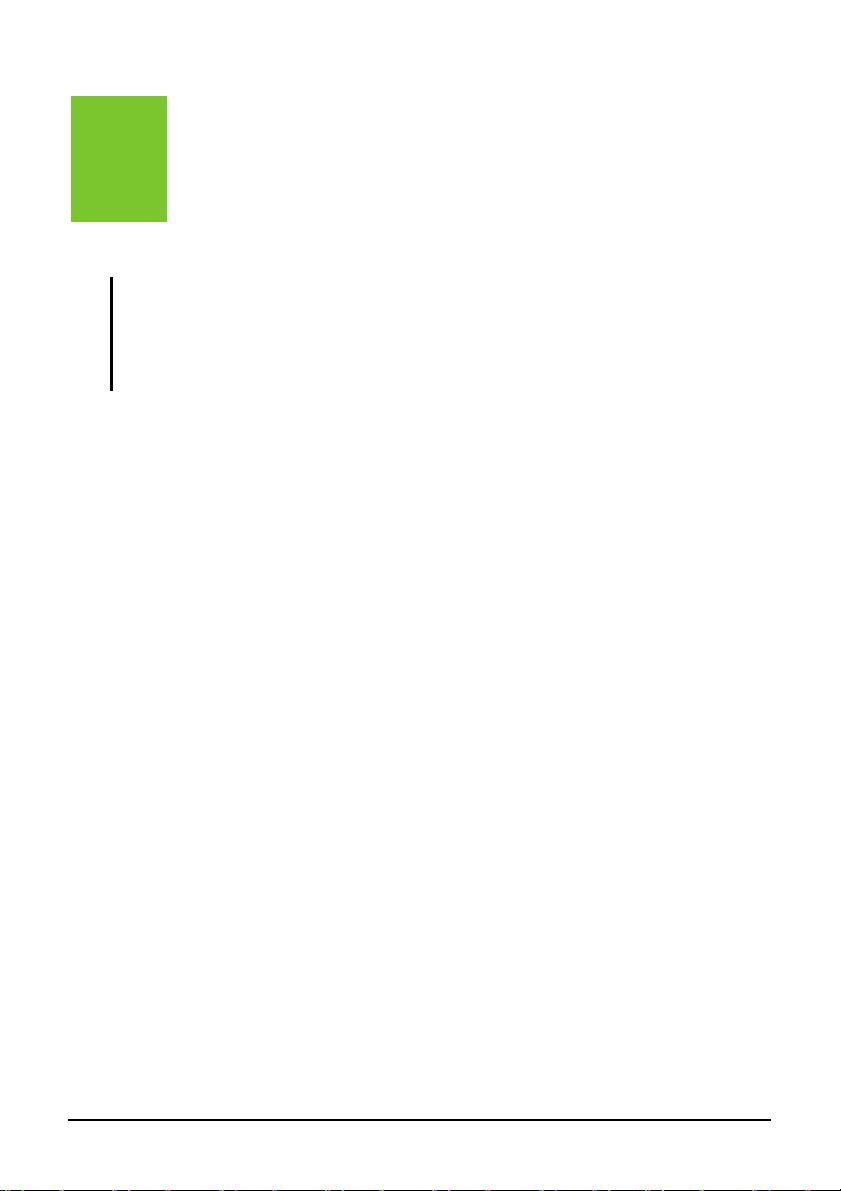
Κανονιστικές
Κανονιστικές Πληροφορίες
Πληροφορίες
ΣΗΜΕΙΩΣΗ: Οι ετικέτες σήμανσης που βρίσκονται στο εξωτερικό της συσκευή σας
δηλώνουν τους κανονισμούς με τους οποίους συμμορφώνεται το μοντέλο σας.
Παρακαλούμε ελέγξτε τις ετικέτες σήμανσης στη συσκευή σας και ανατρέξτε στις
αντίστοιχες δηλώσεις στο παρόν κεφάλαιο. Μερικές ειδοποιήσεις ισχύουν μόνο για
συγκεκριμένα μοντέλα.
Δηλώσεις Κανονισμών
Σημείωση για τις Ευρωπαϊκές χώρες
Τα προϊόντα που φέρουν τη σήμανση CE συμμορφώνονται με την Οδηγία για
Ραδιοφωνικό & Τηλεπικοινωνιακό Τερματικό Εξοπλισμό (R&TTE)
(1999/5/EEC), την Οδηγία για την Ηλεκτρομαγνητική Συμβατότητα
(89/336/EEC) και την Οδηγία για τη Χαμηλή Τάση (73/23/EEC) – όπως
τροποποιήθηκε με την Οδηγία 93/68/ECC – που εκδόθηκε από την Επιτροπή
της Ευρωπαϊκής Κοινότητας.
Η συμμόρφωση με τις εν λόγω οδηγίες συνεπάγεται συμβατότητα
ακόλουθα Ευρωπαϊκά Πρότυπα:
1999/5/EEC Οδηγία Ραδιοφωνικού & Τηλεπικοινωνιακού Τερματικού
Εξοπλισμού (R&TTE)
EN 301 511 / EN 300 328
Ειδικός Ρυθμός Απορρόφησης (SAR)
Πρότυπο: EN 50360, EN 50361
73/23/EEC Οδηγία περί Χαμηλής Τάσης (LVD)
IEC 60950-1:2001
89/336/EEC Ηλεκτρομαγνητική Συμβατότητα (Οδηγία EMC).
Πρότυπο: EN 301489-1/7/17
Ο κατασκευαστής δε φέρει ευθύνη για τροποποιήσεις που επιφέρει ο Χρήστης
ούτε για τις συνέπειές τους, οι οποίες
του προϊόντος με τους όρους πιστοποίησης της Σήμανσης CE.
δύνανται να μεταβάλουν τη συμβατότητα
με τα
xi
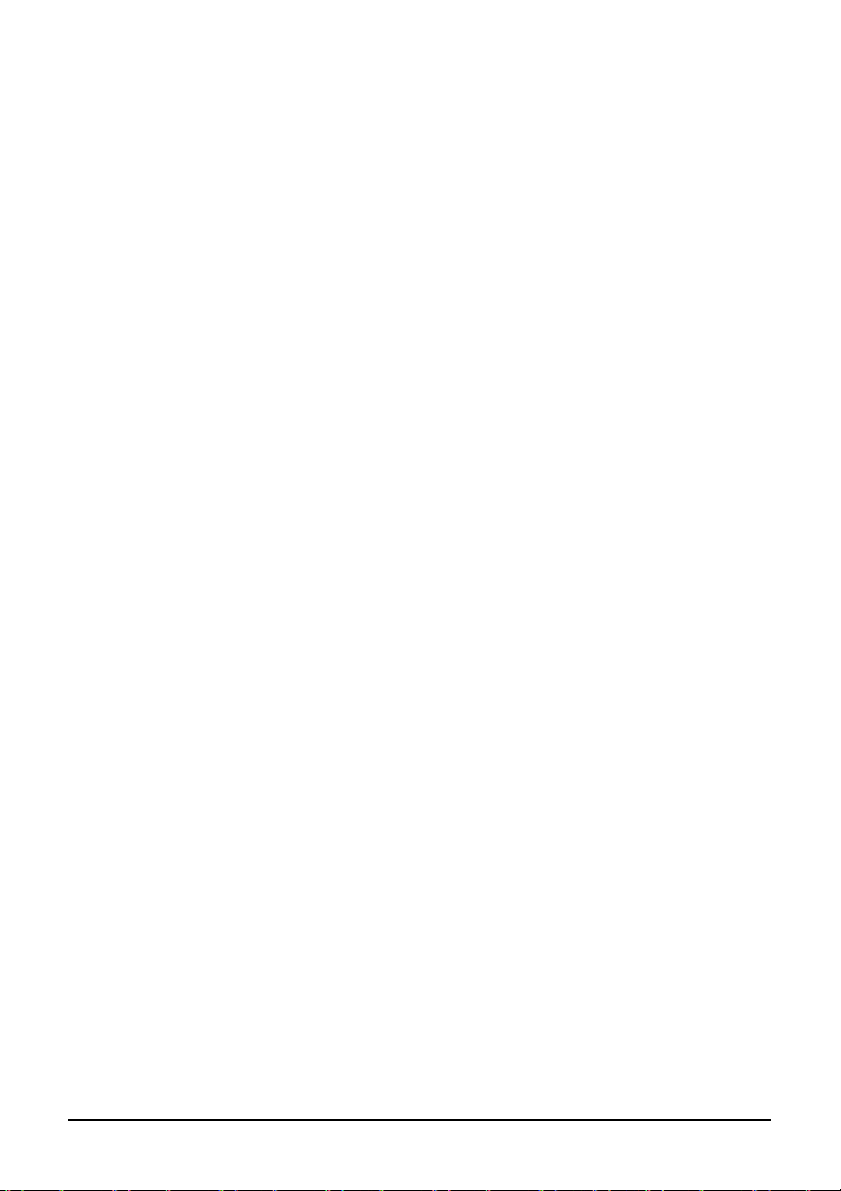
Προφυλάξεις Ασφαλείας
Η παρατεταμένη ακρόαση μουσικής στη μέγιστη ένταση μπορεί να
προκαλέσει βλάβη στην ακοή σας.
Η χρήση ακουστικών εκτός εκείνων που συνιστώνται/παρέχονται μπορεί
να προκαλέσει προβλήματα στην ακοή εξαιτίας υπερβολικής πίεσης ήχου.
ΜΗ χρησιμοποιήσετε το φλας/το φακό κοντά ή απευθείας πάνω στα μάτια
ανθρώπων (ειδικά παιδιών) ή κατοικίδιων. Η έκθεση στο έντονο φως που
εκπέμπει το φλας μπορεί να προκαλέσει προβλήματα όρασης.
Πληροφορίες για το Μετασχηματιστή
ΠΡΟΣΟΧΗ: Χρησιμοποιείτε μόνο το μετασχηματιστή (PSC05R-050 PH
ή PSAA05R-050) που συνοδεύει τη συσκευή σας. Η χρήση άλλου τύπου
μετασχηματιστή θα έχει ως αποτέλεσμα τη δυσλειτουργία και/ή κίνδυνο.
Αυτό το προϊόν προορίζεται για να συνοδεύεται από μια Μονάδα
Τροφοδοσίας LISTED με σήμανση “LPS”, “Limited Power Source” και με
μέγιστη μέτρηση εξόδου + 5 V dc / 1.0 A.
Μη χρησιμοποιείτε το μετασχηματιστή σε περιβάλλον με πολύ υγρασία.
Ποτέ μην ακουμπάτε το μετασχηματιστή όταν είναι υγρά τα χέρια ή τα
πόδια σας.
Πρέπει να υπάρχει επαρκής αερισμός κοντά στο μετασχηματιστή.
Αποφεύγετε τις τοποθεσίες με περιορισμένη ροή αέρα.
Συνδέστε το μετασχηματιστή με μια κατάλληλη πηγή τροφοδοσίας. Οι
προδιαγραφές τάσης και γείωσης βρίσκονται στο προϊόν και/ή στη
συσκευασία.
Μη χρησιμοποιείτε το μετασχηματιστή αν το καλώδιο έχει υποστεί ζημιά.
Μην επιχειρήσετε να επισκευάσετε τη μονάδα. Δεν υπάρχουν στο
εσωτερικό μέρη που μπορούν να επισκευαστούν από το χρήστη.
Αντικαταστήστε τη μονάδα αν καταστραφεί ή αν εκτεθεί σε υπερβολική
υγρασία.
xii

Πληροφορίες για τη Μπαταρία
ΠΡΟΣΟΧΗ: Υπάρχει κίνδυνος έκρηξης αν η μπαταρία αντικατασταθεί
με λάθος τύπου. Απορρίψτε τις χρησιμοποιημένες μπαταρίες σύμφωνα με
τις οδηγίες.
Αντικαταστήστε μόνο με μπαταρία ίδιου ή ισοδύναμου τύπου συνιστώμενη
από τον κατασκευαστή.
Μην ακρωτηριάζετε, τρυπάτε, ή απορρίπτετε τη μπαταρία σε φωτιά. Η
μπαταρία μπορεί να σκάσει ή να εκραγεί, απελευθερώνοντας επικίνδυνα
χημικά.
Μη χρησιμοποιείτε μαχαίρια, κατσαβίδια ή άλλα μεταλλικά εργαλεία για
να χειριστείτε και να βγάλετε τη μπαταρία από τη συσκευή.
Χρησιμοποιείτε μόνο τον καθορισμένο φορτιστή.
Πληροφορίες για την Έκθεση σε Ραδιοσυχνότητα
Αυτό το προϊόν είναι ένας πομπός και δέκτης ραδιοσυχνότητας χαμηλής
ισχύος . Όταν είναι ενεργοποιημένο, λαμβάνει και αποστέλλει σήματα
ραδιοσυχνότητας (RF). Ο Ειδικός Ρυθμός Απορρόφησης (SAR) είναι η μονάδα
μέτρησης της ποσότητας της ενέργειας ραδιοσυχνότητας που απορροφάται από
το σώμα. Η υψηλότερη τιμή SAR για αυτό το προϊόν στις δοκιμές χρήσης ήταν
0,181 W/kg, μικρότερη από
επιδράσεις της ενέργειας ραδιοσυχνότητας στο ανθρώπινο σώμα,
χρησιμοποιείτε τη λειτουργία τηλεφώνου προσεκτικά. Για παράδειγμα, να
κάνετε όσο μπορείτε σύντομες κλήσεις.
το όριο των 1.6 W/kg. Όμως, για να μειώσετε τις
Πληροφορίες για την Ηλεκτροστατική Αποφόρτιση
Οι ηλεκτροστατικές αποφορτίσεις μπορούν να προκαλέσουν παρεμβολές στην
κανονική λειτουργία των ηλεκτρονικών συσκευών. Ο εξοπλισμός σας μπορεί
να μη λειτουργεί κανονικά εξαιτίας ενός τέτοιου συμβάντος, έχοντας ως
αποτέλεσμα την καταστροφή δεδομένων ή την απώλεια μη αποθηκευμένων
δεδομένων. Για να λύσετε αυτό το πρόβλημα, πραγματοποιήστε επαναφορά της
συσκευής σας.
Για να αποφύγετε
αποφορτίσεων ή άλλου τύπου συμβάντων, συνιστάται να αποθηκεύετε και να
δημιουργείτε αντίγραφα ασφαλείας των δεδομένων σας τακτικά.
την απώλεια δεδομένων εξαιτίας ηλεκτροστατικών
xiii
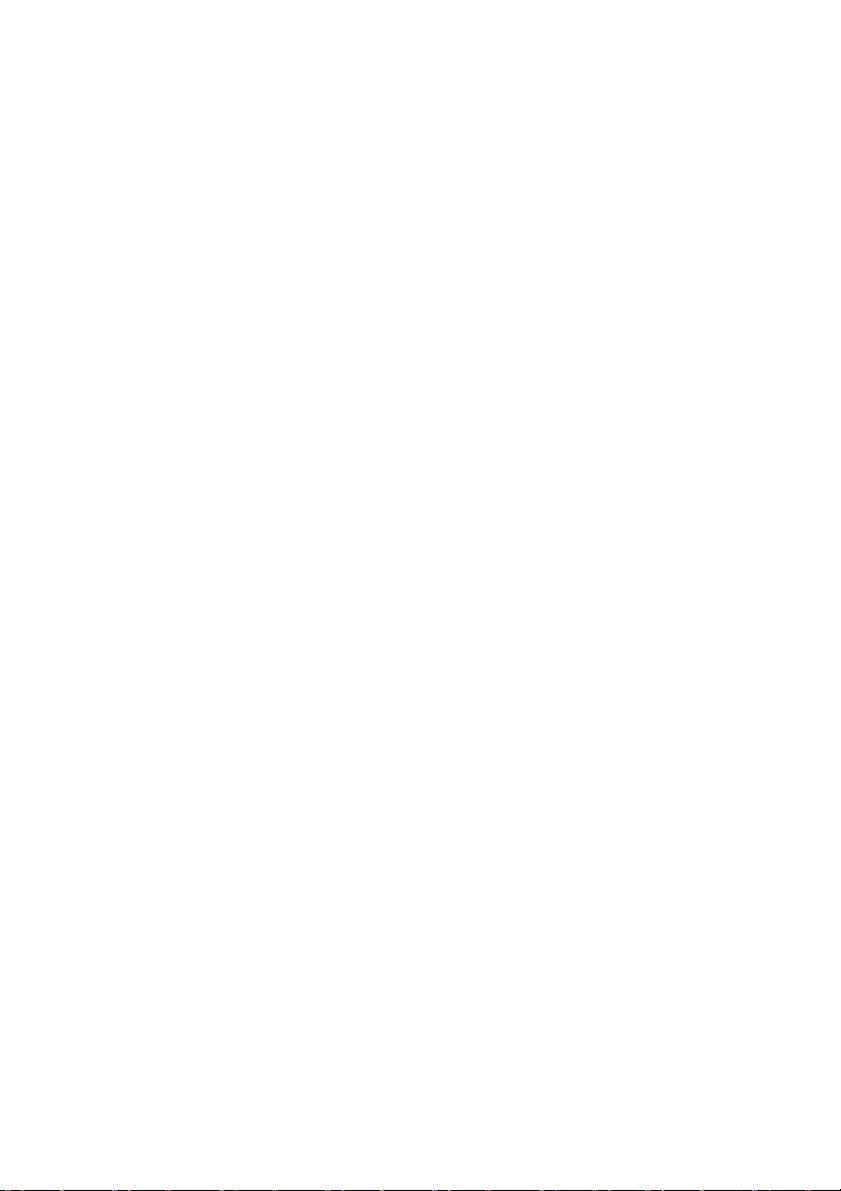
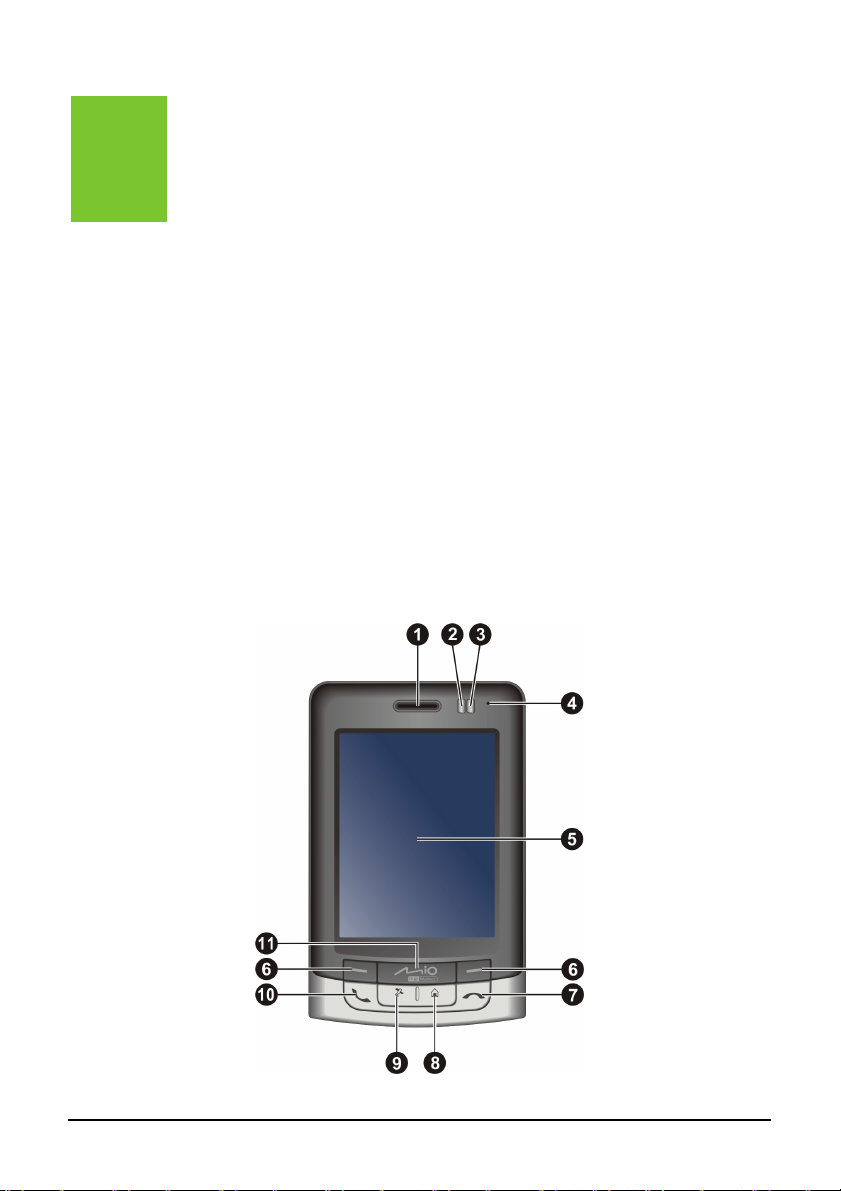
1 Πρώτα Βήματα
Αυτό το κεφάλαιο σας παρουσιάζει τα εξωτερικά συστατικά του A501 σας και
σας καθοδηγεί στη διαδικασία της ρύθμισης του A501 σας για να το
χρησιμοποιήσετε.
1.1 Προσδιορισμός Συστατικών Υλικού
Οι παρακάτω εικόνες σας παρουσιάζουν τα διάφορα κουμπιά, τις συνδέσεις, τις
θύρες και τις λειτουργίες του A501 σας.
Μπροστινά Συστατικά
1-1
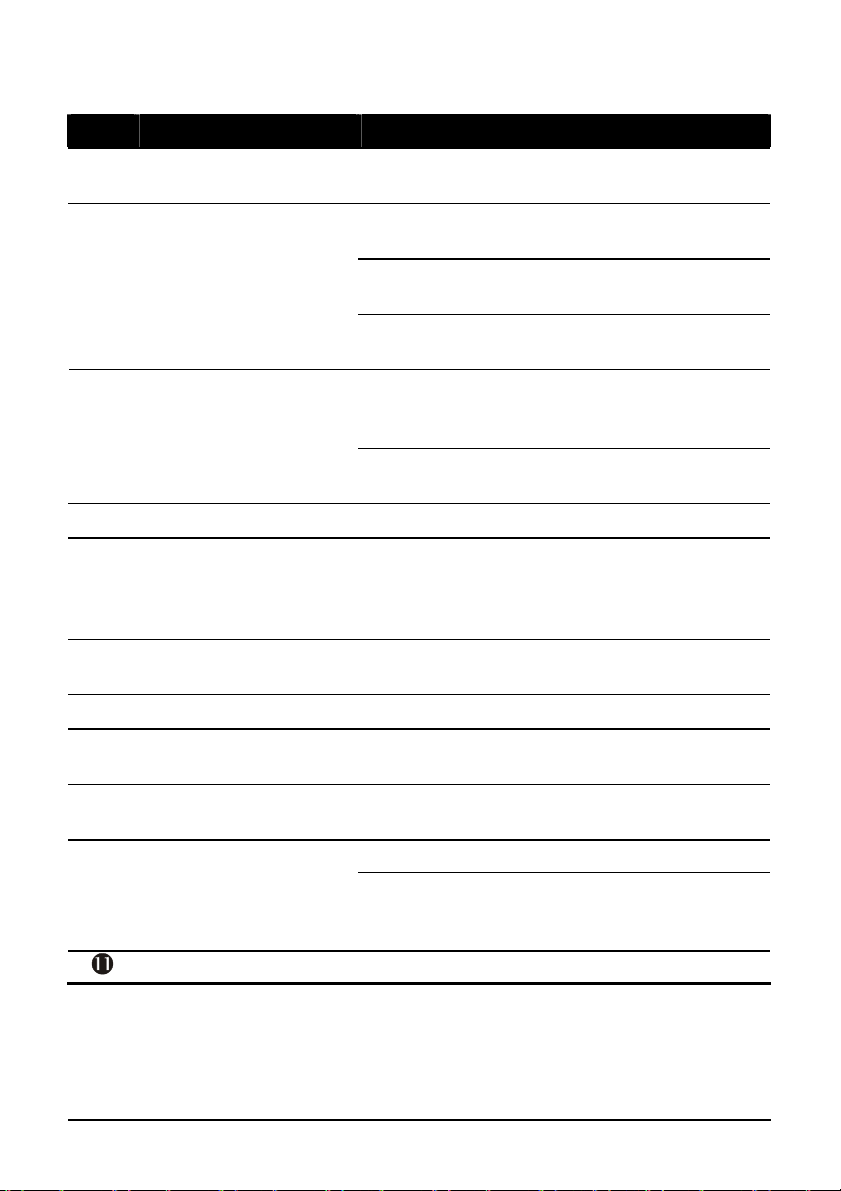
Αναφ. Συστατικό Περιγραφή
Ακουστικό
Ένδειξη Φόρτισης
Ένδειξη Ειδοποίησης
Μικρόφωνο
Οθόνη Αφής
Πλήκτρο επιλογής
Κουμπί Τερματισμού
Πλήκτρο Έναρξης
Κουμπί GPS
Κουμπί Ομιλίας
Κουμπί Mio
Λειτουργεί ως ακουστικό κατά τη διάρκεια μιας
κλήσης.
Σταθερά κόκκινη δηλώνει πως η διαδικασία της
φόρτισης της μπαταρίας βρίσκεται σε εξέλιξη.
Σταθερά πράσινη δηλώνει πως η μπαταρία έχει
φορτιστεί πλήρως.
Αναβοσβήνοντας πράσινη δηλώνει πως υπάρχει
κάλυψη δικτύου κινητής τηλεφωνίας.
Αναβοσβήνοντας κόκκινη σας ειδοποιεί για
προγραμματισμένες συναντήσεις, ξυπνητήρια και
υπενθυμίσεις.
Αναβοσβήνοντας μπλε δηλώνει πως είναι
ενεργοποιημένο το Bluetooth.
Δέχεται ήχο και φωνή για την εγγραφή φωνής.
Εμφανίζει την έξοδο του Α501 σας. Πατήστε
στην οθόνη με τη γραφίδα για να επιλέξετε
εντολές του μενού ή για να εισάγετε
πληροφορίες.
Εκτελεί την εντολή που φαίνεται στην οθόνη
αμέσως πάνω από τα πλήκτρα.
Τερματίζει ή απορρίπτει μια κλήση.
Επιστρέφει στην οθόνη Σήμερα από ένα άλλο
πρόγραμμα.
Εκκινεί το πρόγραμμα πλοήγησης (αν είναι
εγκαταστημένο).
Καλεί η απαντάει μια κλήση.
Αν κρατήσετε πατημένο αυτό το κουμπί στη
διάρκεια μιας κλήσης θα βάλει την κλήση σε
αναμονή.
Ενεργοποιεί το Μενού της Mio.
1-2
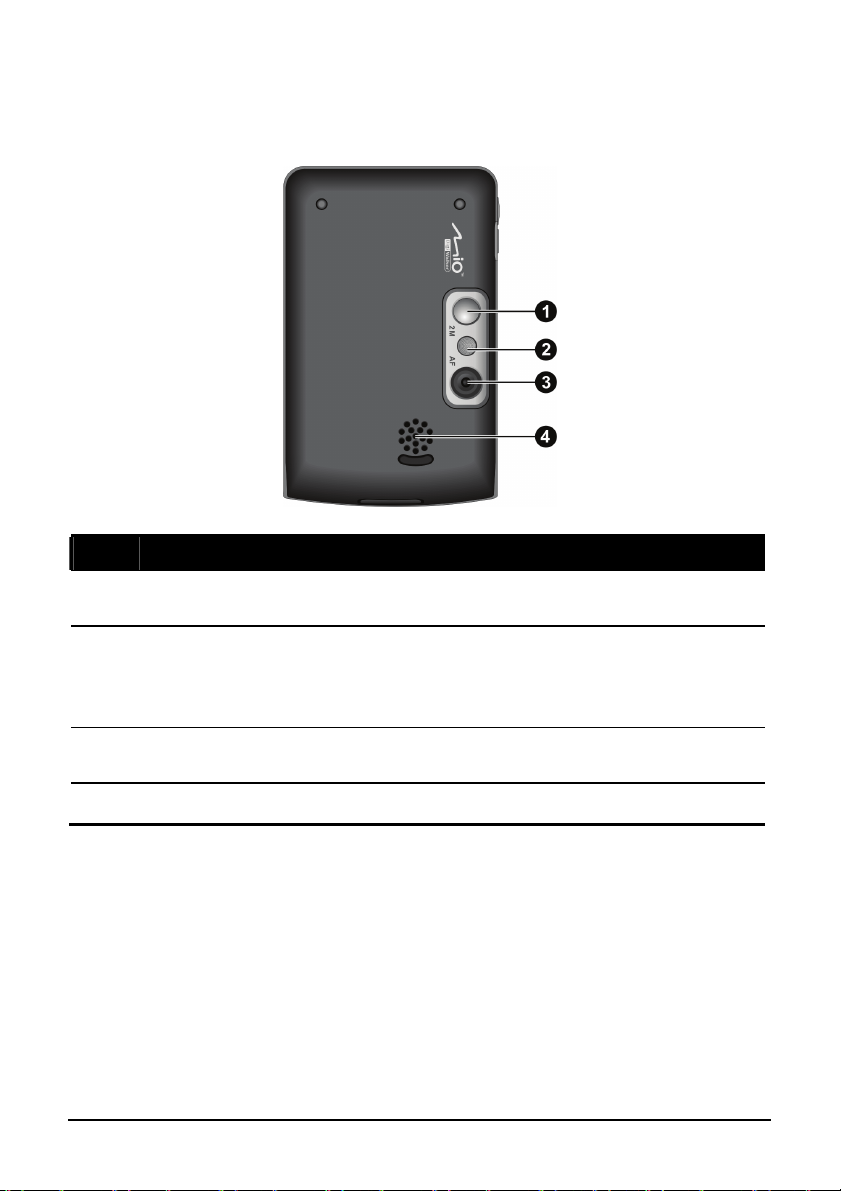
Πίσω Συστατικά
Αναφ. Συστατικό Περιγραφή
Καθρέπτης
Προβολής
Φλας
Φακοί
Κάμερας
Ηχείο
Σας επιτρέπει να ρυθμίσετε την απόσταση και τη γωνία
όταν βγάζετε φωτογραφία των εαυτό σας.
Προσφέρει επιπλέον φως όταν βγάζετε φωτογραφίες.
Χρησιμοποιείτε το φλας με μεγάλη προσοχή (ανατρέξτε
στην ενότητα «Προφυλάξεις ασφαλείας» στη σελίδα xii
για πληροφορίες).
Βγάζει φωτογραφίες ή καταγράφει κλιπ βίντεο.
Παίζει μουσική, ήχους και φωνή.
1-3
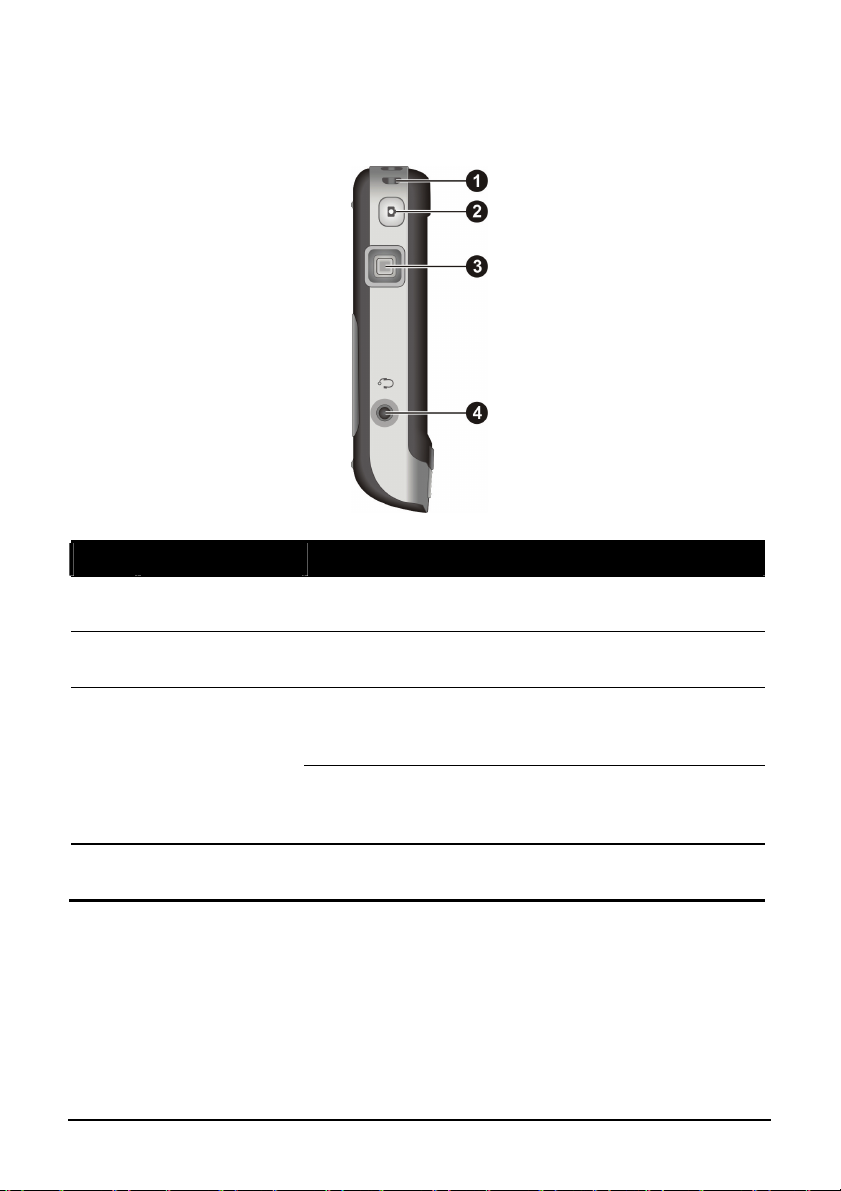
Συστατικά Αριστερής Πλευράς
Αναφ. Συστατικό Περιγραφή
1-4
Οπή για λουράκι
χεριού
Κουμπί Κάμερας
Μοχλός
πλοήγησης
Υποδοχή
Ακουστικών
Σε αυτό το άνοιγμα τοποθετείται το λουράκι χεριού.
Εκκινεί το πρόγραμμα της κάμερας για τη λήψη
φωτογραφιών ή την καταγραφή κλιπ βίντεο.
Μετακινείται προς τα πάνω, προς τα κάτω, προς τα
αριστερά ή τα δεξιά στην οθόνη με το πάτημα του
μοχλού προς την αντίστοιχη κατεύθυνση.
Το κεντρικό κουμπί Enter επιβεβαιώνει την επιλογή
σας, παρομοίως με το κουμπί Eισαγωγή σε ένα
πληκτρολόγιο.
Συνδέεται με στερεοφωνικά ακουστικά.
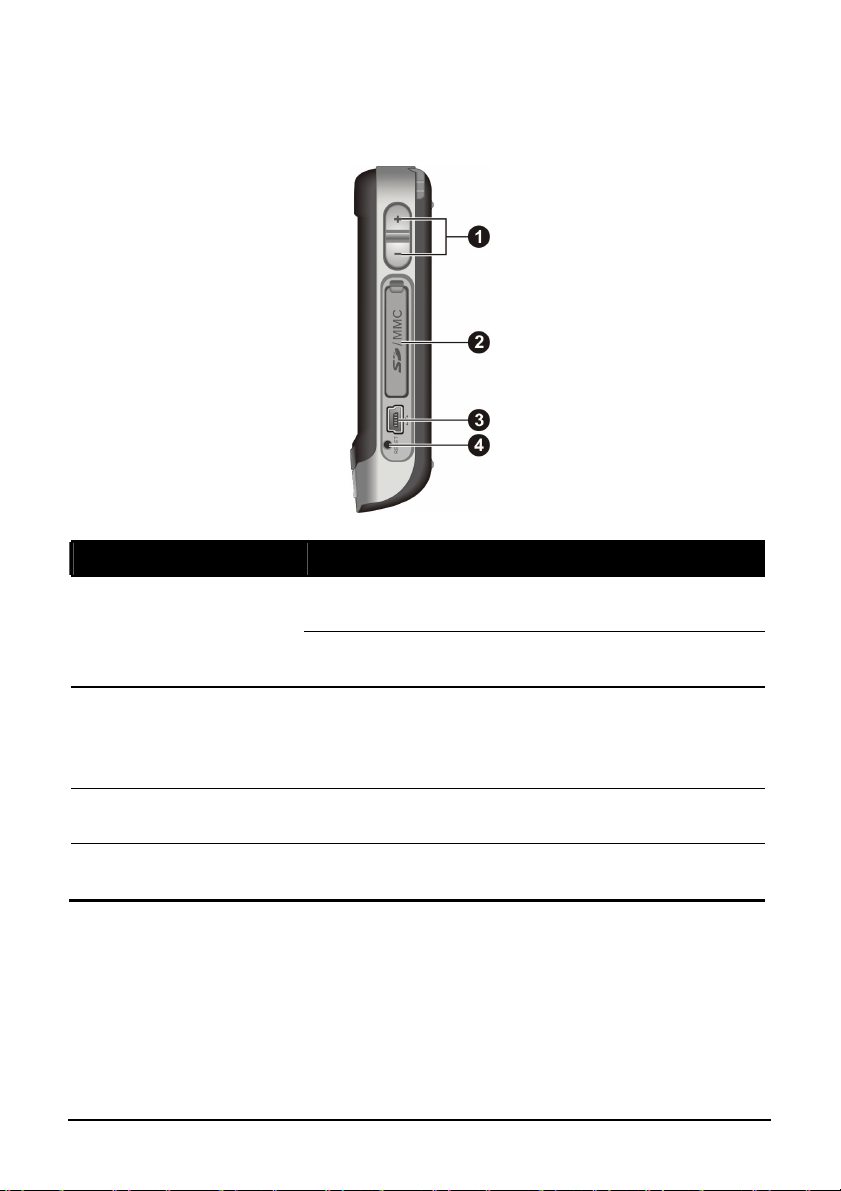
Συστατικά Δεξιάς Πλευράς
Αναφ. Συστατικό Περιγραφή
Χειριστήριο
Έντασης
Θύρα SD/MMC
Υποδοχή
Mini-USB
Κουμπί
Επαναφοράς
Ρυθμίζει την ένταση του ήχου με το πάτημα του πάνω ή
κάτω κουμπιού.
Το πάτημα του χειριστηρίου Έντασης ήχου μπορεί να
σιγάσει αυτόματα τον ήχο μιας εισερχόμενης κλήσης.
Δέχεται μια προαιρετική κάρτα SD (Secure Digital) ή
MMC (MultiMediaCard) για αφαιρούμενη
αποθήκευση, ή SDIO κάρτα ασύρματου δικτύου για τη
σύνδεση δικτύου.
Συνδέεται με το μετασχηματιστή ή το καλώδιο USB.
Επανεκκινεί το A501 σας.
1-5
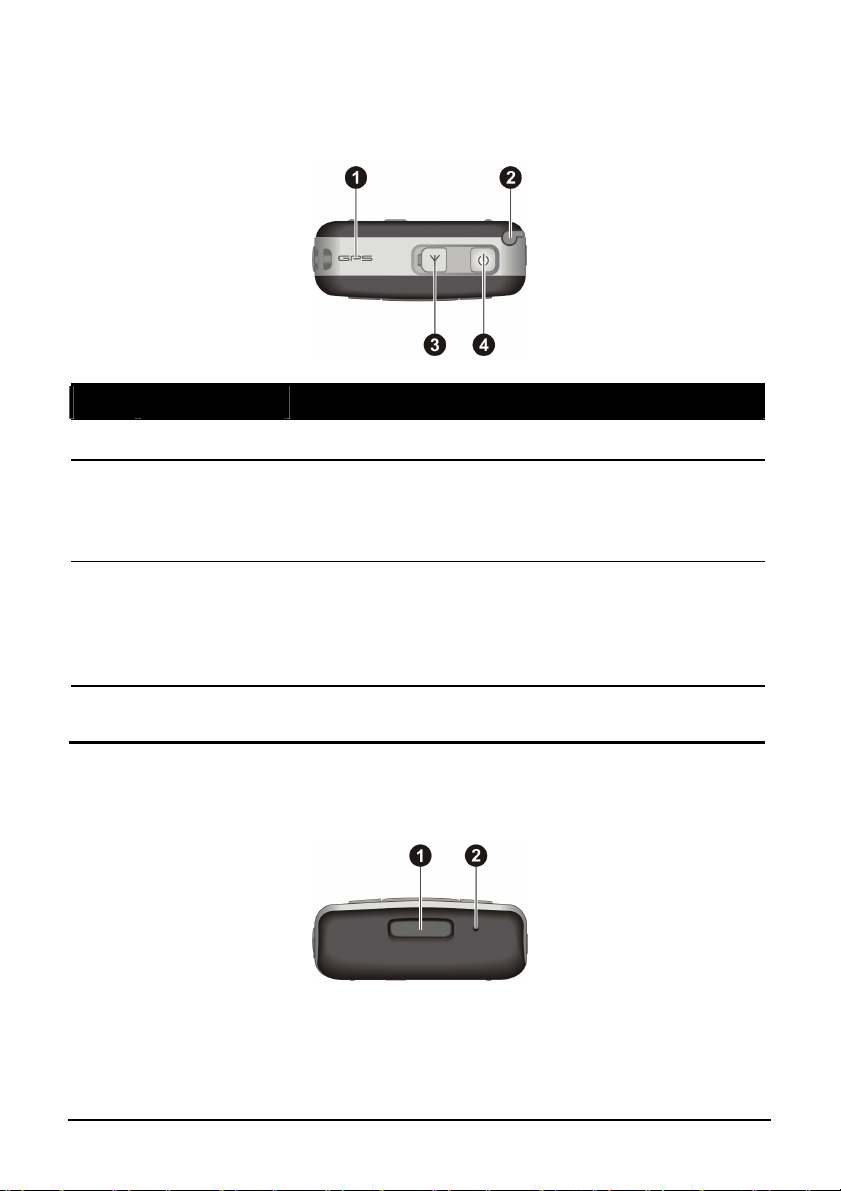
Πάνω Συστατικά
Αναφ. Συστατικό Περιγραφή
Κεραία GPS
Γραφίδα
Υποδοχή
Κεραίας
Αυτοκινήτου
Πλήκτρο
Τροφοδοσίας
Συστατικά Βάσης
Δέχεται σήματα από τους δορυφόρους GPS.
Πατήστε στην οθόνη αφής για να κάνετε επιλογές και για
άλλες πληροφορίες. Βγάλτε τη γραφίδα από την υποδοχή
της για να τη χρησιμοποιήσετε και φυλάσσετέ την στην
υποδοχή της όταν δεν τη χρησιμοποιείτε.
Αυτή η υποδοχή (κάτω από το λαστιχένιο καπάκι σκόνης)
επιτρέπει τη χρήση μιας προαιρετικής εξωτερικής κεραίας
με μαγνητική σύνδεση, η οποία μπορεί να τοποθετηθεί
στην οροφή του αυτοκινήτου για καλύτερη λήψη σήματος
σε περιοχές με κακή λήψη.
Ενεργοποιεί και απενεργοποιεί τη συσκευή.
1-6
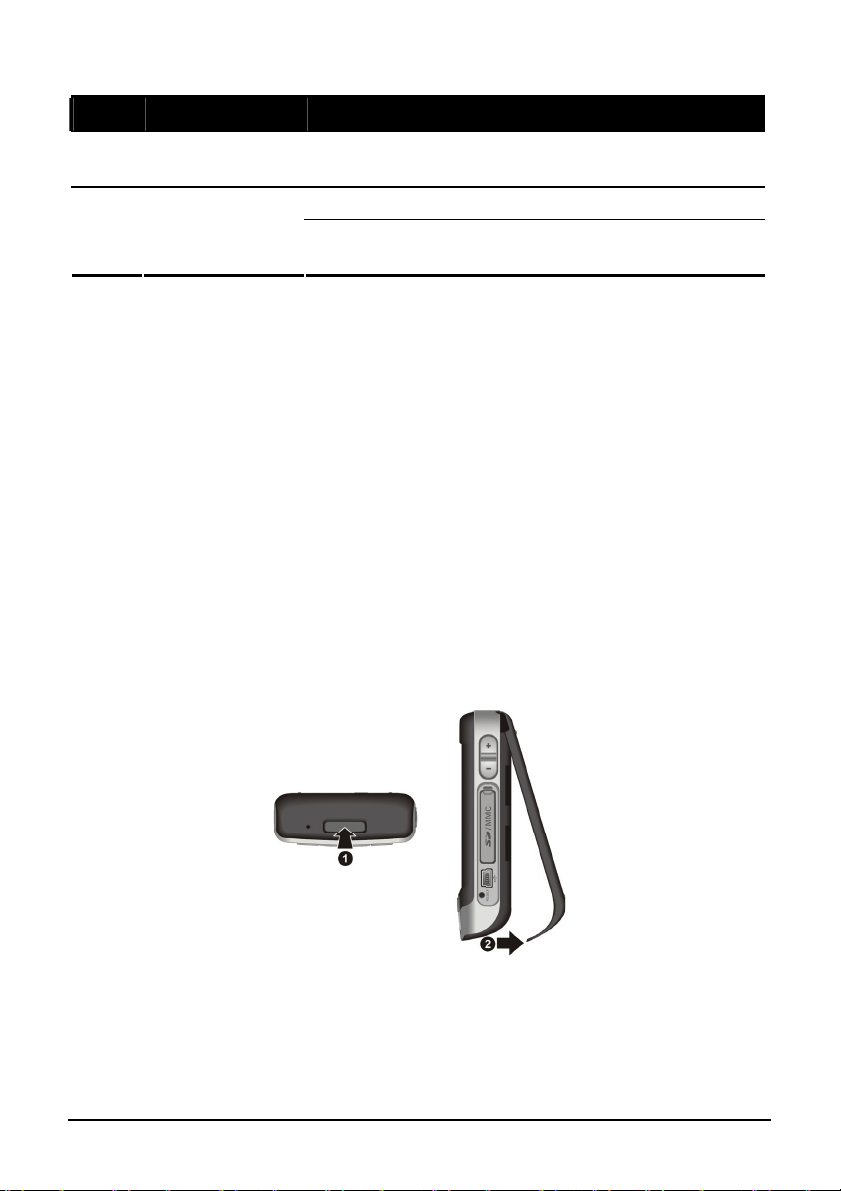
Αναφ. Συστατικό Περιγραφή
Κουμπί
Απελευθέρωσης
Μικρόφωνο
Πατήστε το για να βγάλετε το πίσω καπάκι.
Δέχεται ήχο και φωνή για την εγγραφή φωνής.
Λειτουργεί ως μικρόφωνο κατά τη διάρκεια μιας
κλήσης.
1.2 Εγκατάσταση της Κάρτας SIM και της
Μπαταρίας
Μετά την αίτησή σας για λογαριασμό σε μια εταιρία κινητής τηλεφωνίας, θα
σας δοθεί μια κάρτα SIM (Subscriber Identification Module) (Δομοστοιχείο
Ταυτότητας Συνδρομητή). Αυτή η κάρτα περιέχει τις λεπτομέρειες του
λογαριασμού σας κινητής τηλεφωνίας, επαφές που μπορούν να αποθηκευτούν
και τυχόν επιπρόσθετες υπηρεσίες στις οποίες έχετε εγγραφεί.
Θα πρέπει να εγκαταστήσετε μια κάρτα SIM πριν να
χρησιμοποιήσετε τη λειτουργία τηλεφώνου.
1. Πατήστε το κουμπί απελευθέρωσης και βγάλτε το πίσω καπάκι.
μπορέσετε να
2. Πατήστε τη θήκη της κάρτας SIM προς τα αριστερά και έπειτα σηκώστε
την προς τα πάνω για να την ανοίξετε. Τοποθετήστε την κάρτα SIM στη
θήκη (προσέξτε την κατεύθυνση της κάρτας). Σπρώξτε τη θήκη της κάρτας
SIM για να κλειδώσει στη θέση της.
1-7
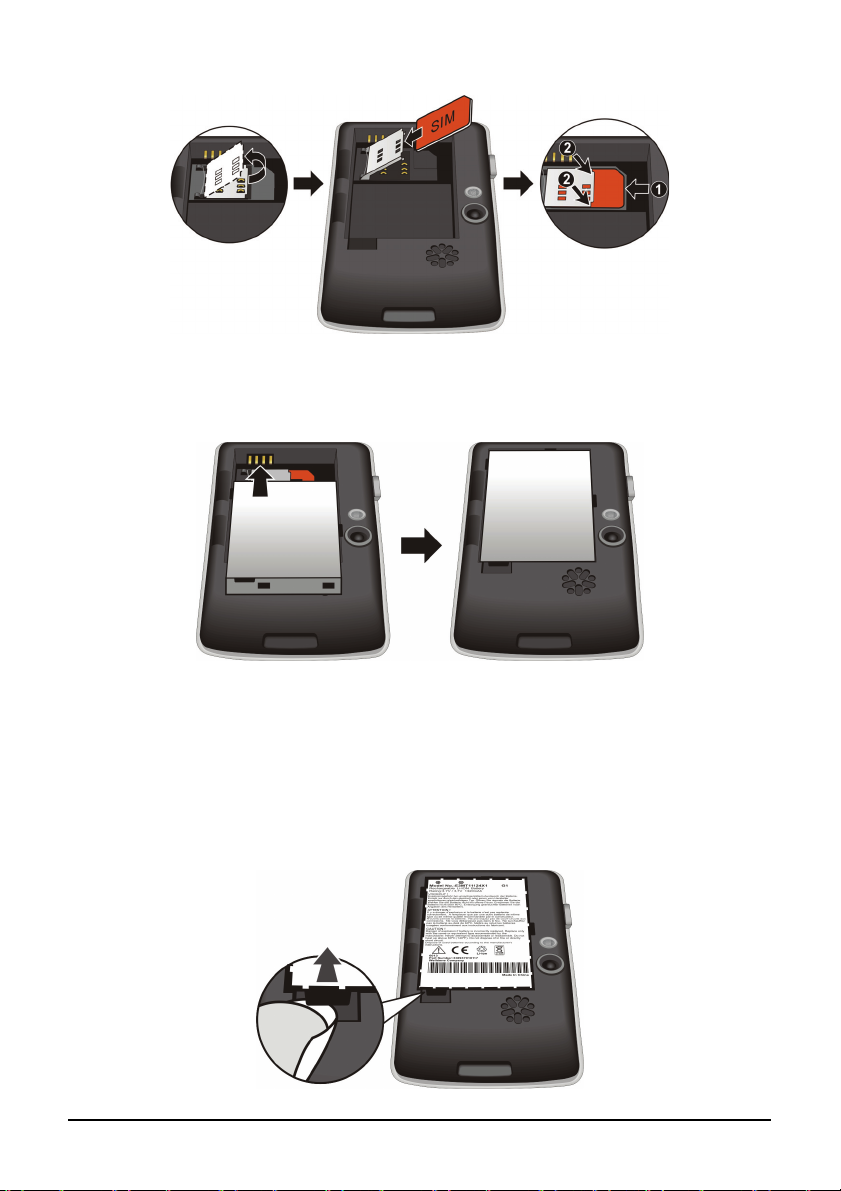
3. Με την περιοχή επαφής να κοιτάει προς τα πάνω, τοποθετήστε τη μπαταρία
με γωνία και έπειτα τοποθετήστε την στη θήκη μπαταρίας.
Ανπ ρέπει να αφαιρέσετε τη μπαταρία, χρησιμοποιήστε το δάκτυλό σας για
να σπρώξετε τη λαβή δακτύλου και να σηκώσετε τη μπαταρία ώστε να βγει
από τη θήκη. ΜΗ χρησιμοποιήσετε κατσαβίδι ή άκρα μεταλλικού
εργαλείου για να βγάλετε τη μπαταρία από τη συσκευή καθώς μπορεί να
καταστρέψουν τη μπαταρία και να
της.
αλλάξουν αμετάκλητα τη συμπεριφορά
1-8
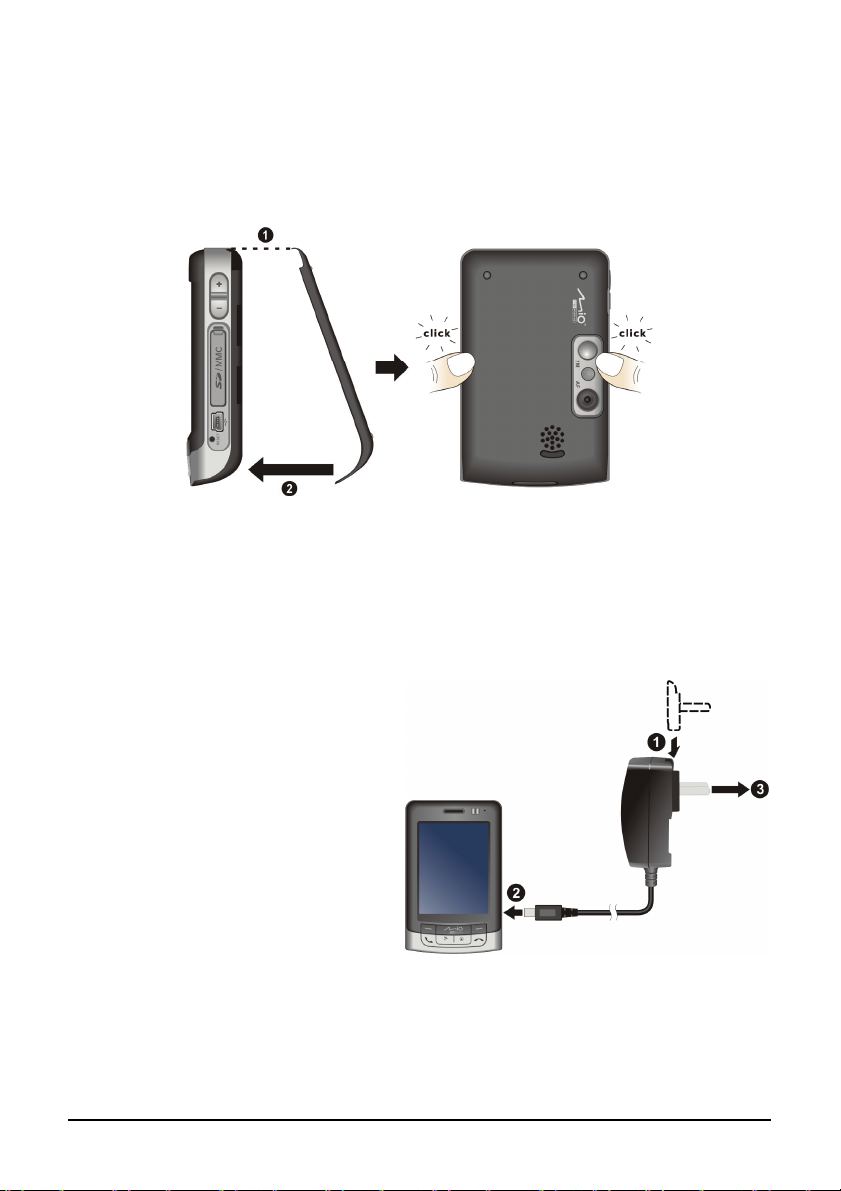
4. Τοποθετήστε ξανά το πίσω καπάκι: κατευθύνετε το πίσω καπάκι στα
σημεία κλειδώματος στη συσκευή και κλείστε το πίσω καπάκι. Έπειτα,
πατήστε το μεσαίο τμήμα σε κάθε πλευρά του πίσω καπακιού για να
κλειδώσει στη θέση του.
1.3 Φόρτιση της Μπαταρίας
Φορτίστε πλήρως τη μπαταρία πριν να ξεκινήσετε να χρησιμοποιείτε το Α501
σας για πρώτη φορά. Όταν φορτίζετε για πρώτη φορά τη μπαταρία, φορτίστε
την για τουλάχιστον 8 ώρες.
1. Τοποθετήστε το φις
μετατροπής στο
μετασχηματιστή (
2. Συνδέστε το άκρο DC του
μετασχηματιστή στη
σύνδεση mini-USB κάτω
μέρους του Α501 σας (
και συνδέστε το άλλο άκρο
του μετασχηματιστή σε μια
πρίζα τοίχου (
3. Η ένδειξη φόρτισης ανάβει κόκκινη όσο η διαδικασία της φόρτισης
βρίσκεται σε εξέλιξη. Μην αποσυνδέσετε το Α501 σας από το ρεύμα μέχρι
να έχει φορτιστεί πλήρως η μπαταρία, γεγονός που θα καταλάβετε όταν η
κόκκινη ένδειξη γίνει πράσινη. Αυτό θα χρειαστεί γύρω στις δύο ώρες.
).
).
)
1-9
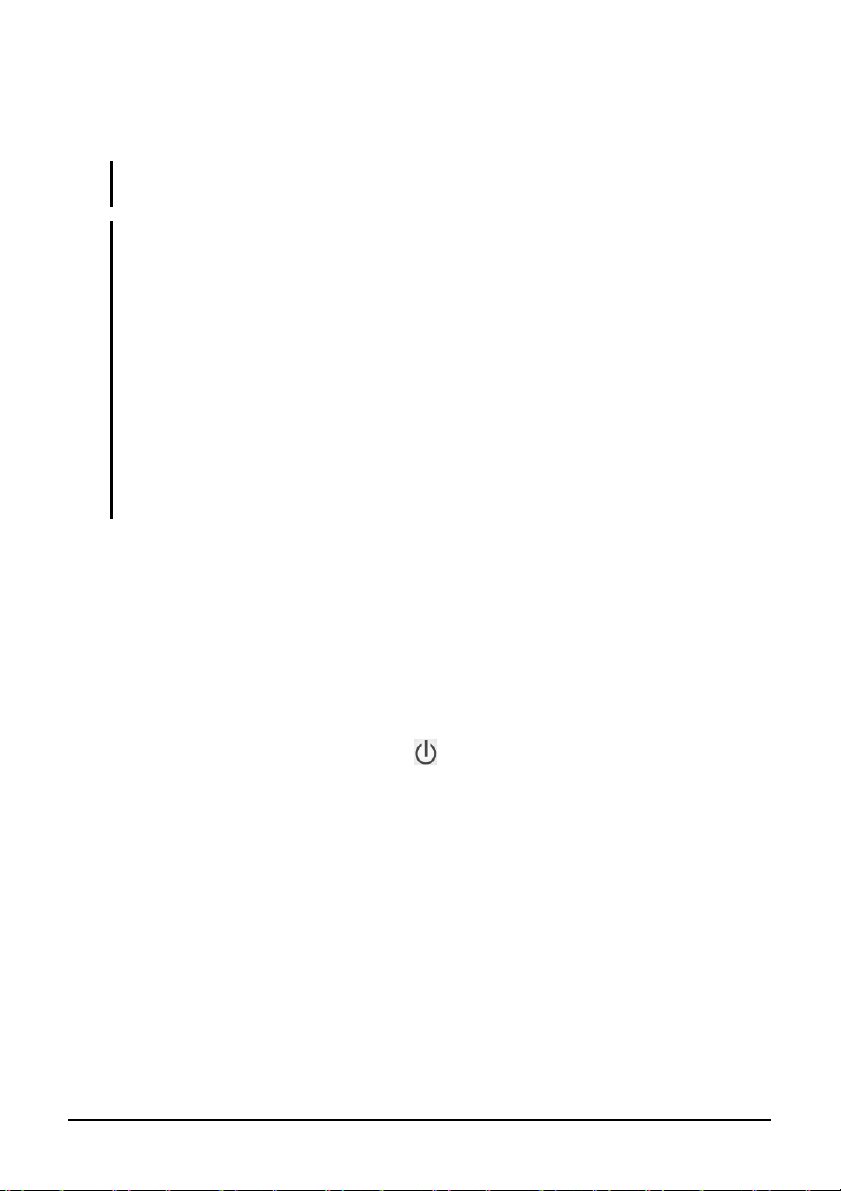
Όποτε είναι δυνατόν, έχετε το Α501 σας συνδεδεμένο στο μετασχηματιστή και
με μια πηγή ρεύματος. Αυτό θα διατηρεί τη μπαταρία φορτισμένη.
ΣΗΜΕΙΩΣΗ: Το Α501 σας μπορεί επίσης να φορτιστεί όταν είναι συνδεδεμένο με έναν
επιτραπέζιο υπολογιστή μέσω του καλωδίου USB.
ΠΡΟΣΟΧΗ: Για βέλτιστη απόδοση της μπαταρίας λιθίου, σημειώστε τα ακόλουθα:
Η θερμοκρασία περιβάλλοντος για τη φόρτιση θα πρέπει να είναι 0~40°C.
Όταν η μπαταρία είναι πλήρως αποφορτισμένη εξαιτίας παρατεταμένης περιόδου
χρήσης ή αδράνειας, συνδέστε το A501 στο ρεύμα για φόρτιση και περιμένετε
τουλάχιστον 5 λεπτά πριν να το ανάψετε.
Μη φορτίζετε τη μπαταρία όταν η θερμοκρασία είναι πολύ υψηλή (π.χ. σε άμεσο
ηλιακό φως).
Δε χρειάζεται να αποφορτιστεί πλήρως η μπαταρία πριν να τη φορτίσετε. Μπορείτε να
φορτίζετε τη μπαταρία πριν να αποφορτιστεί.
Αν δε θα χρησιμοποιήσετε το προϊόν για μεγάλο διάστημα, βεβαιωθείτε πως θα
φορτίζετε πλήρως τη μπαταρία τουλάχιστον μια φορά ανά δύο εβδομάδες. Η
υπερβολική αποφόρτιση της μπαταρίας μπορεί να επηρεάσει την απόδοση της
φόρτισης.
1.4 Άναμμα και Σβήσιμο του Α501
Άναμμα για Πρώτη Φορά
1. Σιγουρευτείτε πως το Α501 είναι συνδεδεμένο στο ρεύμα ή πως η μπαταρία
έχει φορτίο.
2. Πατήστε το κουμπί Τροφοδοσίας (
) για να ενεργοποιήσετε τη συσκευή
σας.
Ο οπίσθιος φωτισμός του πληκτρολογίου θα ανάψει και ο οδηγός
εγκατάστασης θα εμφανιστεί στην οθόνη.
3. Ακολουθήστε τις οδηγίες στην οθόνη για να ολοκληρώσετε τον οδηγό
εγκατάστασης.
Αν έχετε τοποθετήσει την κάρτα SIM και ο πάροχος υπηρεσιών σας (ή
εσείς) έχετε ορίσει έναν κωδικό PIN, θα
Εισάγετε το PIN και επιλέξτε το
Eισαγωγή.
σας ζητηθεί να εισάγετε το PIN.
Αν δεν έχει τοποθετηθεί ακόμα μια κάρτα SIM, θα εμφανιστεί ένα μήνυμα
πως η κάρτα SIM δεν είναι έγκυρη ή λείπει. Μπορείτε να επιλέξετε το
Άκυρο για να συνεχίσετε με τη διαδικασία εκκίνησης.
1-10
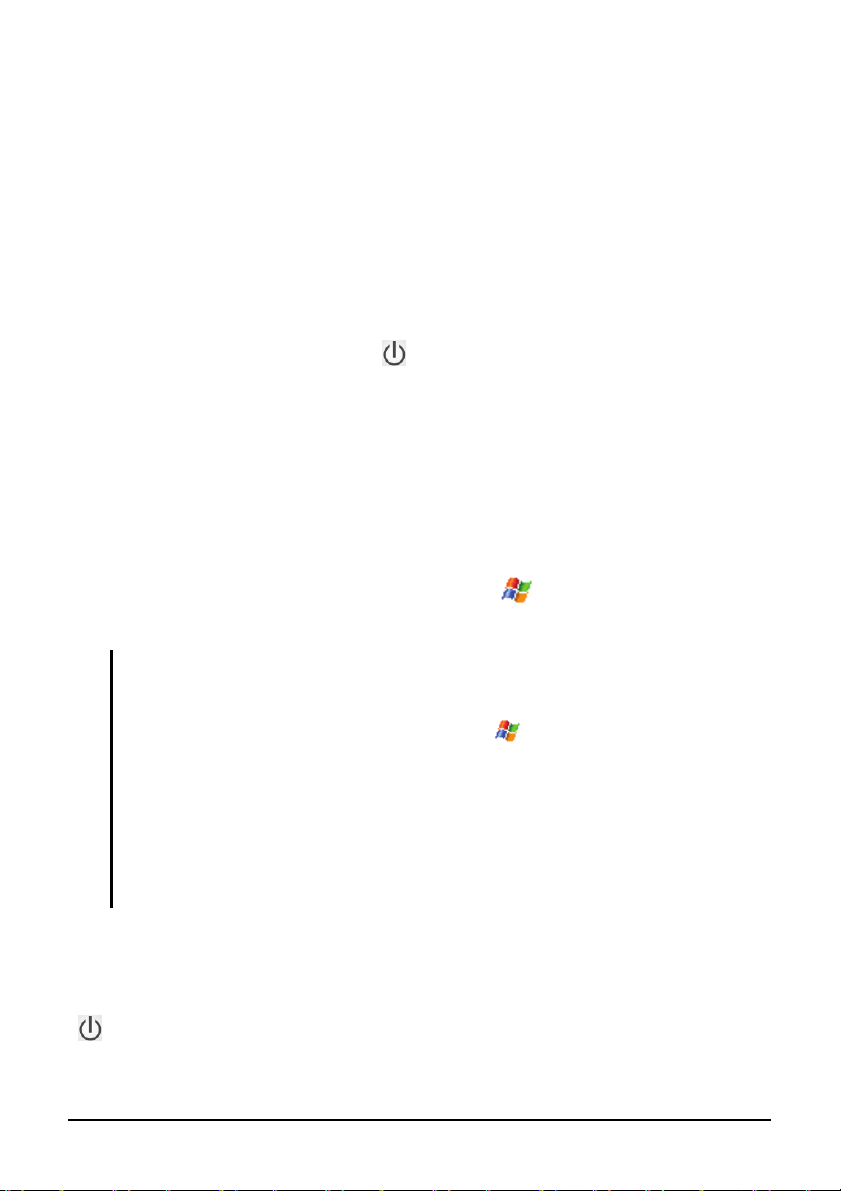
4. Θα δείτε στη συνέχεια τη Σημερινή οθόνη.
Αν έχει τοποθετηθεί μια κάρτα SIM, το Α501 θα συνεχίσει με την
αναζήτηση του δικτύου κινητής τηλεφωνίας και θα εμφανιστεί το όνομα
της εταιρίας κινητής τηλεφωνίας στην οθόνη.
Λειτουργία Αναστολής
Από προεπιλογή, το Α501 σας θα εισέλθει αυτόματα σε λειτουργία αναστολής
μετά από 1 λεπτό αδράνειας όταν λειτουργεί με μπαταρία. Μπορείτε να
πατήσετε το κουμπί Τροφοδοσίας (
συνεχίσει η λειτουργία της συσκευής σας.
Στη λειτουργία αναστολής, αν έχει τοποθετηθεί μια κάρτα SIM, η ένδειξη
φόρτισης θα αναβοσβήνει πράσινη, δηλώνοντας πως το Α501 βρίσκεται μέσα
στην κάλυψη του δικτύου κινητής τηλεφωνίας. Το A501 θα συνεχίσει
αυτόματα τη λειτουργία του με μια εισερχόμενη κλήση
θα δονηθεί, ανάλογα με τη ρύθμισή σας) και θα εμφανίσει τον τηλεφωνικό
αριθμό και το όνομα του καλούντος στην οθόνη.
) στο πάνω μέρος της συσκευής για να
και θα κουδουνίσει (ή
Για να αλλάξετε αυτές τις ρυθμίσεις, επιλέξτε το
Ενέργεια
.
ΣΗΜΕΙΩΣΗ:
Για να αποφύγετε τις λειτουργίες από ατύχημα μετά που έχει ξυπνήσει το Α501 από τη
λειτουργία αναστολής, μπορείτε να ενεργοποιήσετε τη λειτουργία αυτόματου
κλειδώματος του πληκτρολογίου επιλέγοντας το Ρυθμίσεις Σύστημα
Ενέργεια Πρόσθετα και επιλέγοντας το Αυτόματα κλείδωμα όταν η συσκευή
τίθεται εκτος λειτουργίας ok.
Η συσκευή δε θα εισέλθει σε λειτουργία αναστολής κατά τη χρήση του προγράμματος
πλοήγησης (για επιλεγμένα μοντέλα μόνο). Σε αυτήν την περίπτωση, ο χρόνος
αναμονής της συσκευής θα μειωθεί χωρίς τη χρήση εξωτερικής πηγής τροφοδοσίας.
Συνεπώς, συνιστάται να κλείσετε σωστά το πρόγραμμα πλοήγηση όταν δεν το
χρειάζεστε πια.
Ρυθμίσεις Σύστημα
Σβήσιμο
Αν δε χρησιμοποιείτε τη συσκευή, κρατήστε πατημένο το κουμπί Τροφοδοσίας
) για 3 δευτερόλεπτα για να την απενεργοποιήσετε σβήσετε.
(
1-11
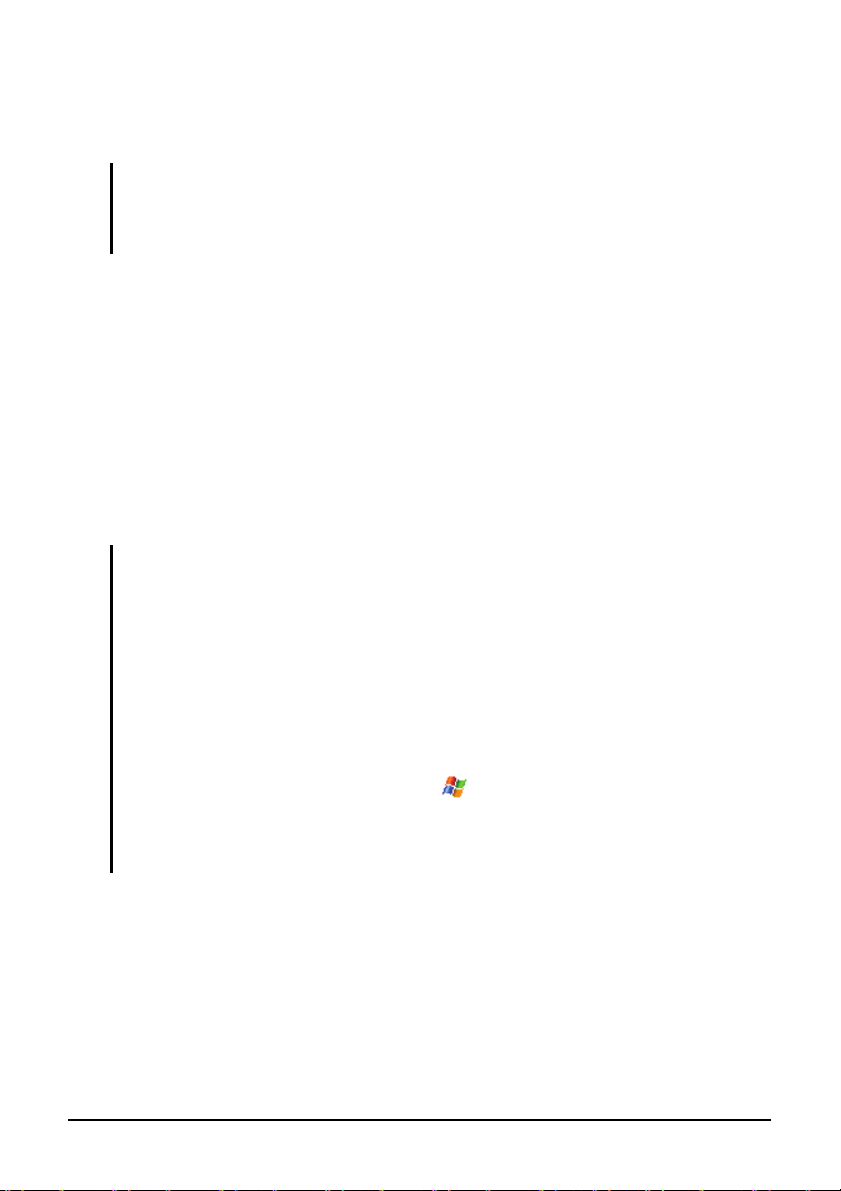
1.5 Εγκατάσταση του Microsoft ActiveSync
ΣΗΜΕΙΩΣΗ: Αν χρησιμοποιείτε τα Windows Vista, δε χρειάζεται να εγκαταστήσετε το
Microsoft ActiveSync στον υπολογιστή σας. Η διαχείριση των ρυθμίσεων συγχρονισμού
σας θα γίνεται μέσω του Windows Mobile Device Center. Για πληροφορίες σχετικά με το
Windows Mobile Center, ανατρέξτε στη βοήθεια ή την τεκμηρίωση των Windows Vista.
Μπορείτε να χρησιμοποιήσετε την τεχνολογία ActiveSync της Microsoft για το
συγχρονισμό πληροφοριών στον επιτραπέζιο υπολογιστή σας και/ή σε έναν
Microsoft Exchange Server με τις πληροφορίες του Α501 σας. Το ActiveSync
συγκρίνει τις πληροφορίες στο Α501 σας με τις πληροφορίες στον επιτραπέζιο
υπολογιστή σας και/ή το διακομιστή και ενημερώνει όλες τις τοποθεσίες,
διατηρώντας σας ενημερωμένους
Το ActiveSync είναι ήδη εγκαταστημένο στο Α501 σας. Θα χρειαστεί να
εγκαταστήσετε το ActiveSync 4.2 στο επιτραπέζιο υπολογιστή σας
χρησιμοποιώντας τον παρεχόμενο δίσκο Getting Started ή από την τοποθεσία
της Microsoft στο web (www.microsoft.com).
ΠΡΟΣΟΧΗ:
Πριν την εγκατάσταση, βεβαιωθείτε πως έχετε εγκαταστημένο το Microsoft Outlook
στον επιτραπέζιο υπολογιστή σας.
Μη συνδέσετε τη συσκευή στον υπολογιστή κατά τη διάρκεια της εγκατάστασης του
ActiveSync. Πραγματοποιήστε τη σύνδεση μόνο όταν σας ζητηθεί.
Σε ορισμένες συγκεκριμένες περιπτώσεις, το A501 μπορεί να αντιμετωπίσει
προβλήματα σύνδεσης όταν είναι συνδεδεμένος με έναν υπολογιστή Windows ο
οποίος τρέχει το ActiveSync 4.0. Τα προβλήματα αυτά μπορεί να προκληθούν από τη
διαλειτουργικότητα με εφαρμογές τείχους προστασίας, εφαρμογές διαχείρισης της
κίνησης στο δίκτυο, ή εργαλεία ρύθμισης του δικτύου LAN. Για να λύσετε τα
προβλήματα, παρακαλούμε κτυπήστε το Ρυθμίσεις Συνδέσεις USB σε
PC και έπειτα καταργήστε την επιλογή από το Ενεργοποίηση προηγμένης
λειτουργίας ok. Αν δε λυθεί το πρόβλημα, παρακαλούμε ανατρέξτε στην ενότητα
υποστήριξης στην τοποθεσία web της Mio Technology (www.mio-tech.be).
Ακολουθήστε την παρακάτω διαδικασία:
με τις πιο πρόσφατες πληροφορίες.
1. Ανάψτε τον επιτραπέζιο υπολογιστή σας.
2. Εισάγετε το συνοδευτικό Getting Started CD στη μονάδα CD-ROM του
επιτραπέζιου υπολογιστή σας.
3. Επιλέξτε τη γλώσσα που επιθυμείτε και κάντε κλικ στο Go (Μετάβαση).
4. Κάντε κλικ στο Επόμενο στην οθόνη “Γρήγορο …”.
1-12

5. Το πρόγραμμα θα εντοπίσει αυτόματα αν είναι εγκαταστημένο το
ActiveSync στον επιτραπέζιο υπολογιστή. Κάντε κλικ στο Επόμενο.
6. Ακολουθήστε τις οδηγίες που εμφανίζονται στην οθόνη σας για να
εγκαταστήσετε το ActiveSync. Μπορεί να σας ζητηθεί να επανεκκινήσετε
τον επιτραπέζιο υπολογιστή κατά τη διάρκεια της διαδικασίας
εγκατάστασης.
7. Συνδέστε το A501 στον επιτραπέζιο
υπολογιστή. Συνδέστε το άκρο
mini-USB του USB καλωδίου στη βάση του Α501 σας και το άλλο άκρο σε
μια USB θύρα στον επιτραπέζιο υπολογιστή σας.
Στον υπολογιστή
8. Ο οδηγός “Add New Hardware Wizard” (Οδηγός Προσθήκης Νέου
Υλικού) θα πρέπει να εγκαταστήσει αυτόματα το πρόγραμμα οδήγησης
USB.
9. Ακολουθήστε τις οδηγίες που εμφανίζονται στην οθόνη σας για να
δημιουργήσετε μια σχέση και να συγχρονίσετε το Α501 σας με τον
επιτραπέζιο υπολογιστή σας.
10. Κάντε κλικ στο Επόμενο στην οθόνη “Program Installation Status”
(Κατάσταση Εγκατάστασης
Προγράμματος).
11. Κάντε κλικ στο Τέλος.
Μετά από τον πρώτο σας συγχρονισμό, τα δεδομένα που έχετε αποθηκευμένα
στον επιτραπέζιο υπολογιστή σας όπως το Ημερολόγιο, οι Επαφές και οι
Εργασίες αντιγράφονται στο Α501 σας. Είστε τώρα έτοιμοι να το κουβαλάτε
μαζί σας όπου πηγαίνετε.
1-13

ΣΗΜΕΙΩΣΗ: Αν έχετε ορίσει έναν κωδικό συσκευής, θα πρέπει να εισάγετε αυτόν τον
κωδικό στον επιτραπέζιο υπολογιστή για τη σύνδεση του ActiveSync. Ανατρέξτε στο
“Κλείδωμα της Συσκευής” στην ενότητα 2.9 για περισσότερες πληροφορίες.
1.6 Χρήση του A501 σας σε ένα Όχημα
Χρήση της Θήκης Αυτοκινήτου
Η θήκη του αυτοκινήτου αποτελείται από μια θήκη και ένα βραχίονα.
Ακολουθήστε την παρακάτω διαδικασία για να τοποθετήσετε τη συσκευή σε
ένα αυτοκίνητο:
5. Συναρμολογήστε τη θήκη και το
βραχίονα.
6. Καθαρίστε το παρμπρίζ στο σημείο
όπου θα τοποθετήσετε τη βεντούζα.
7. Τοποθετήστε τη βεντούζα στο
παρμπρίζ και σπρώξτε το γλωσσίδιο
κλειδώματος για να ασφαλίσετε τη
βεντούζα.
8. Τοποθετήστε προσεκτικά τη συσκευή στο βραχίονα.
9. Γυρίστε τον τροχό περιστροφής στο πάνω μέρος του βραχίονα προς τα
δεξιά για να τον χαλαρώσετε. Ρυθμίστε το A501 για την καλύτερη οπτική
γωνία και έπειτα γυρίστε τον τροχό περιστροφής προς τα αριστερά για να
τον σφίξετε.
Όταν η συσκευή έχει
χειριστήριο έντασης ήχου στο βραχίονα για να ρυθμίσετε την ένταση του ήχου.
ΠΡΟΣΟΧΗ:
τοποθετηθεί στο βραχίονα, μπορείτε να πατήσετε το
1-14

Μετά που έχει ασφαλίσει η βεντούζα στο παρμπρίζ, μη δοκιμάσετε ποτέ να τραβήξετε ή
να στριφογυρίσετε το βραχίονα.
Κατά την τοποθέτηση της θήκης αυτοκινήτου, βεβαιωθείτε πως η συσκευή δεν
εμποδίζει την ορατότητα του οδηγού, ή δεν παρεμβάλλεται στη λειτουργία των
αερόσακων και των συσκευών ασφαλείας.
Να ρυθμίζετε πάντα τη συσκευή και το βραχίονα της βάσης αυτοκινήτου για την
καλύτερη οπτική γωνία ΠΡΙΝ από την οδήγηση. Αποφύγετε να ρυθμίσετε τη συσκευή
με ένα χέρι όσο οδηγείτε.
Κατά τη χρήση της θήκης αυτοκινήτου, διατηρήστε τη θερμοκρασία του αυτοκινήτου σε
φυσιολογικά επίπεδα. Αν θερμοκρασία πέσει πολύ, η βεντούζα της θήκης αυτοκινήτου
μπορεί να σκληρύνει και να επηρεάσει την αναρρόφησή της.
Χαλαρώστε πρώτα το γλωσσίδιο κλειδώματος πριν να αφαιρέσετε τη θήκη
αυτοκινήτου.
Για να διατηρήσετε την ικανότητα κολλήματος της βεντούζας, να αποσυνδέετε και να
την τοποθετείτε ξανά τουλάχιστον μια φορά το μήνα.
Μην τοποθετείτε τη συσκευή μπροστά από τις εξόδου αέρα του καλοριφέρ του
αυτοκινήτου.
ΣΗΜΕΙΩΣΗ: Αν το παρμπρίζ του αυτοκινήτου είναι χρωματισμένο με μια αντανακλαστική
επικάλυψη, μπορεί να χρειάζεται μια εξωτερική κεραία (προαιρετική) για να
δρομολογηθεί η κεραία στην οροφή του αυτοκινήτου μέσω ενός παραθύρου.
Σύνδεση του Φορτιστή Αυτοκινήτου
ΠΡΟΣΟΧΗ: Για να προστατέψετε τη συσκευή σας από απότομες μεταβολές στο ρεύμα,
συνδέστε το φορτιστή αυτοκινήτου μόνο μετά που έχει ανάψει ο κινητήρας του
αυτοκινήτου.
Ο φορτιστής αυτοκινήτου
παρέχει ρεύμα στο A501 σας.
Συνδέστε το ένα άκρο του
φορτιστή αυτοκινήτου στην
υποδοχή τροφοδοσίας του Α501
σας και το άλλο στον αναπτήρα
του αυτοκινήτου.
1-15

1.7 Επέκταση του Α501 σας
Χρήση μιας Κάρτας SD/MMC
Το Α501 σας έχει μια υποδοχή SD/MMC όπου μπορείτε να εισάγετε μια
προαιρετική κάρτα αποθήκευσης SD ή MMC, ή μια SDIO κάρτα ασύρματου
δικτύου. Με την αφαιρούμενη μνήμη, μπορείτε να αποθηκεύετε ή να
δημιουργείτε αντίγραφα ασφαλείας των δεδομένων σας και να ανταλλάσετε
δεδομένα με άλλες συσκευές.
Για να χρησιμοποιήσετε μια κάρτα SD/MMC, εισάγετέ την στην υποδοχή
, με
τη σύνδεση να δείχνει προς την υποδοχή και την ετικέτα της να κοιτάει το πάνω
μέρος του Α501 σας. Για περισσότερες πληροφορίες ακολουθήστε τις οδηγίες
που συνοδεύουν την κάρτα.
Για να αφαιρέσετε την κάρτα, σιγουρευτείτε πρώτα πως δεν τη χρησιμοποιεί
καμία εφαρμογή. Έπειτα, πατήστε απαλά το πάνω άκρο της κάρτας για να την
ελευθερώσετε και έπειτα τραβήξτε την από τη θύρα.
ΣΗΜΕΙΩΣΗ:
Μια κάρτα αποθήκευσης ονομάζεται επίσης κάρτα μνήμης.
Βεβαιωθείτε πως δεν εισέρχονται ξένα αντικείμενα στην υποδοχή.
Φυλάσσετε μια SD ή MMC κάρτα σε μια καλά προστατευμένη θήκη για να αποφύγετε
τη σκόνη και την υγρασία όταν δεν τη χρησιμοποιείτε.
Όταν σβήνετε το A501 ή όταν το βάζετε σε λειτουργία (αναμονής), περιμένετε για 5
δευτερόλεπτα μετά που η οθόνη θα σβήσει πριν να αφαιρέσετε την κάρτα SD/MMC
από την υποδοχή. Αυτό διασφαλίζει την απρόσκοπτη πρόσβαση και αποτρέπει την
καταστροφή των δεδομένων.
1-16

Πριν από τη χρήση μιας κάρτας SDIO, εγκαταστήστε πρώτα το συνοδευτικό
πρόγραμμα οδήγησης στο A501 και έπειτα επανεκκινήστε το A501. Αυτό διασφαλίζει
πως το A501 μπορεί να αναγνωρίσει σωστά την κάρτα.
Χρήση των ακουστικών
Τα ακουστικά σας επιτρέπουν να μιλάτε άνετα με τη χρήση hands-free.
Ακουστικά
Χειριστήριο έντασης
Κουμπί απάντησης
ήχου
Μικρόφωνο
Το κουμπί απάντησης επιτρέπει τις παρακάτω λειτουργίες:
Πατήστε το για απάντηση μιας εισερχόμενης κλήσης.
Πατήστε το κατά τη διάρκεια μιας κλήσης για να βάλετε την κλήση σε
αναμονή. Πατήστε το ξανά για επιστροφή στη λειτουργία ομιλίας.
Πατήστε το δύο φορές γρήγορα κατά τη διάρκεια μιας κλήσης για να
τερματίσετε την κλήση.
Όταν δεν είστε σε κλήση, πατήστε το για ενεργοποίηση της λειτουργία
Φωνητικές Kλήσεις μνήμης. (Ανατρέξτε στην Ενότητα 8.3 για
πληροφορίες σχετικά με τη Φωνητική κλήση μνήμης.)
1-17


2 Βασικές Δεξιότητες
Αυτό το κεφάλαιο σας εξοικειώνει με τις βασικές λειτουργίες του Α501 σας
όπως είναι η χρήση της γραφίδας, του μοχλός πλοήγησης, της οθόνης Σήμερα,
τα μενού και τα προγράμματα. Θα μάθετε επίσης πώς να εισάγετε πληροφορίες
και πώς να κλειδώνετε το Α501 σας.
2.1 Χρήση της Γραφίδας
Χρησιμοποιήστε τη γραφίδα για την περιήγηση και την επιλογή στοιχείων στην
οθόνη.
Βγάλτε τη γραφίδα από την υποδοχή και επεκτείνετέ την για πιο εύκολη χρήση.
Αποθηκεύστε την στην υποδοχή όταν δεν τη χρησιμοποιείτε.
z Επιλογή
Επιλέξτε μια φορά την οθόνη με τη γραφίδα
για να ανοίξετε στοιχεία και να κάνετε
επιλογές.
z Μεταφορά
Κρατήστε τη γραφίδα στην οθόνη και
μεταφέρετέ την κατά μήκος της οθόνης για να
επιλέξετε κείμενο και εικόνες. Μεταφέρετέ
την σε μια λίστα για να επιλέξετε πολλαπλά
στοιχεία.
z Επιλογή και κράτημα
Επιλέξτε και κρατήστε τη γραφίδα σε ένα
στοιχείο για να δείτε μια λίστα διαθέσιμων
ενεργειών για εκείνο το στοιχείο. Στο μενού
συντομεύσεων που εμφανίζεται, επιλέξτε την
ενέργεια που θέλετε να πραγματοποιήσετε.
2-1

2.2 Χρήση του Μοχλού πλοήγησης
Με το μοχλό πλοήγησης, μπορείτε να μετακινηθείτε
προς τα πάνω, προς τα κάτω, προς τα αριστερά και
προς τα δεξιά μέσα σε ένα μενού. Αυτό είναι
ιδιαίτερα χρήσιμο για λειτουργία με το ένα χέρι.
Για να μετακινηθείτε προς μια κατεύθυνση, απλά σπρώξτε το
μοχλό προς την αντίστοιχη κατεύθυνση.
Για να ενεργοποιήσετε
μοχλό προς τα μέσα.
το επιλεγμένο στοιχείο, πατήστε το
2.3 Οθόνη Σήμερα
Όταν ανάβετε το Α501 σας για πρώτη φορά κάθε ημέρα, θα εμφανίζεται η
οθόνη Σήμερα. Η οθόνη Σήμερα είναι προσπελάσιμη από οπουδήποτε
επιλέγοντας το
Η οθόνη Σήμερα εμφανίζει τις επόμενες συναντήσεις σας, τις ενεργές εργασίες
και τις πληροφορίες σχετικά με τα μηνύματα ηλεκτρονικού ταχυδρομείου.
Κατά μήκος του πάνω μέρους της οθόνης Σήμερα, θα δείτε το εικονίδιο της
έντασης ήχου, το ρολόι και τις ενδείξεις συνδεσιμότητας. Μπορείτε να
ακουμπήσετε ένα τμήμα της οθόνης Σήμερα για
συσχετίζεται με εκείνο το τμήμα.
και έπειτα το Σήμερα.
να ανοίξετε το πρόγραμμα που
2-2

ν
Δ
Α
ί
Κτυπήστε για προβολή της κατάστασης της σύνδεσης.
Επιλέξτε για να αλλάξετε τη
ημερομηνία και την ώρα.
Επιλέξτε για ενεργοποίηση ή
απενεργοποίηση της λειτουργ
ας τηλεφώνου και Bluetooth.
Γραμμή Γρήγορης Εκκίνησης
ριστερό Κουμπί Λογισμικού
ΣΗΜΕΙΩΣΗ: Μπορείτε να αλλάξετε το τι εμφανίζεται στην οθόνη Σήμερα επιλέγοντας το
Ρυθμίσεις Προσωπικά Σήμερα.
Κτυπήστε για προβολή της κατάστασης του
τηλεφώνου.
Επιλέξτε για να αλλάξετε
την ένταση ή να σιγάσετε
όλους τους ήχους.
Η ημέρα σας με μια ματιά.
Επιλέξτε ένα στοιχείο για να
προσπελάσετε το σχετικό
πρόγραμμα ώστε να
μπορέσετε να προβάλλετε ή
να αλλάξετε τις πληροφορίες.
Κάντε μεταφορά προς τα πάνω/κάτω
για να δείτε περισσότερα στοιχεία.
Περιοχή συντομεύσεων
εξί Κουμπί Λογισμικού
Οριζόντια Προβολή
Μπορείτε να χρησιμοποιήσετε το Α501 σας με οριζόντιο τρόπο.
Για να αλλάξετε την προβολή οθόνης, κάντε ένα από τα παρακάτω:
Στην οθόνη Σήμερα, κτυπήστε το εικονίδιο
Επιλέξτε το Ρυθμίσεις Σύστημα Οθόνη, και επιλέξτε το Οριζόντιος
(δεξιόχειρες)
ή το Οριζόντιος (αριστερόχειρες). Επιλέξτε το ok για την
στην κάτω δεξιά γωνία.
αποθήκευση της ρύθμισης σας.
2.4 Γραμμή Περιήγησης και Γραμμή Εργαλείων
Η γραμμή Περιήγησης βρίσκεται στο πάνω μέρος της οθόνης. Εμφανίζει το
ενεργό πρόγραμμα και την τρέχουσα ώρα και σας επιτρέπει να αλλάζετε
προγράμματα και να κλείνετε οθόνες.
2-3

Η γραμμή Περιήγησης και το μενού Έναρξη:
Κάθετη λειτουργία:
Επιλέξτε για να δείτε
πρόσθετα προγράμματα.
Επιλέξτε για προσαρμογή
του A501.
Οριζόντια λειτουργία:
Επιλέξτε για επιλογή ενός
προγράμματοςπρογράμματος
Επιλέξτε για γρήγορη επιλογή ενός
προγράμματος που χρησιμοποιήσατε
πρόσφατα
Επιλέξτε για γρήγορη επιλογή ενός
προγράμματος που χρησιμοποιήσατε
πρόσφατα
Χρησιμοποιήστε τη γραμμή εργαλείων στο κάτω μέρος της οθόνης για να
πραγματοποιήσετε εργασίες στα προγράμματα. Η γραμμή εργαλείων
περιλαμβάνει ένα αριστερό κουμπί λογισμικού, ένα δεξιό κουμπί λογισμικού,
και το κουμπί του πλαισίου Εισόδος μεταξύ τους. Το δεξί κουμπί λογισμικού
είναι συνήθως το
Μενού ενώ το αριστερό κουμπί λογισμικού ποικίλει ανάλογα
με το πρόγραμμα.
2-4
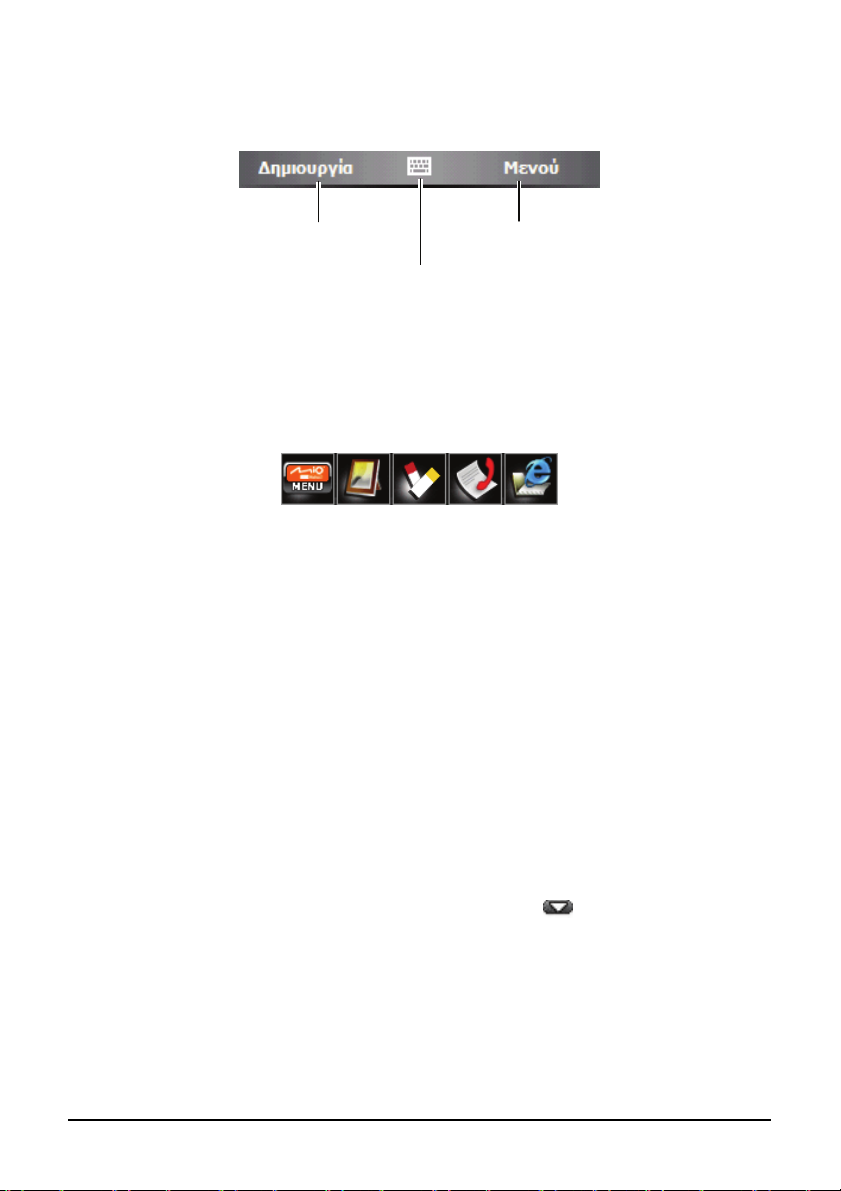
Δ
Ένα παράδειγμα της γραμμής εργαλείων:
εξί Κουμπί ΛογισμικούΑριστερό Κουμπί Λογισμικού
Κουμπί πίνακα εισόδου
2.5 Γραμμή Γρήγορης Εκκίνησης
Μπορείτε να χρησιμοποιήσετε τη Γραμμή Γρήγορης Εκκίνησης στην οθόνη
Σήμερα για γρήγορη εναλλαγή σε συγκεκριμένα προγράμματα.
Από προεπιλογή, μπορείτε να χρησιμοποιήσετε τη Γραμμή Γρήγορης
Εκκίνησης για να προσπελάσετε τα παρακάτω προγράμματα (από αριστερά στα
δεξιά):
Μενού Mio (Ανατρέξτε στην ενότητα 2.7.)
Εικόνες και Βίντεο (Ανατρέξτε στην ενότητα 6.7.)
Σημειώσεις (Ανατρέξτε στην ενότητα 5.4.)
Ιστορικό Κλήσεων (Ανατρέξτε στην ενότητα 3.8.)
Internet Explorer (Το πρόγραμμα θα επισκεφτεί από προεπιλογή τον
ιστότοπο Mio-tech Online. Ανατρέξτε στην ενότητα 10.1 για πληροφορίες
σχετικά με τις συνδέσεις.)
Στη Γραμμή Γρήγορης Εκκίνησης, το Μενού Mio δεν είναι ένα στοιχείο που
μπορεί να αλλάξει. Μπορείτε να επιλέξετε το κουμπί
για να προσαρμόσετε
έως 4 στοιχεία που θα εμφανίζονται στη Γραμμή Γρήγορης Εκκίνησης.
Πρώτα ακυρώστε το στοιχείο που δε θα εμφανίζεται και έπειτα επιλέξτε το
στοιχείο θέλετε. Μπορείτε να επιλέξετε το
Μετ. επάνω και το Μετ. κάτω για να
ρυθμίσετε τις θέσεις εμφάνισης των στοιχείων.
2-5

Στο Εμφάνιση εικονιδίων, μπορείτε να επιλέξετε τα εικονίδια προγράμματος που
θα εμφανίζονται στην κάτω δεξιά γωνία της οθόνης Σήμερα. Ένα κόκκινο X
στο εικονίδιο σημαίνει πως το εικονίδιο δεν εμφανίζεται στην οθόνη Σήμερα.
Όταν τελειώσετε, επιλέξτε το
ok για την αποθήκευση της ρύθμισης.
2.6 Περιοχή συντομεύσεων
Η περιοχή συντομεύσεων στην κάτω δεξιά γωνία της οθόνης Σήμερα
προσφέρει γρήγορη πρόσβαση σε αρκετά προγράμματα.
Η περιοχή συντομεύσεων περιλαμβάνει τα παρακάτω στοιχεία (από τα
αριστερά προς τα δεξιά):
Κτυπήστε για απενεργοποίηση ή ενεργοποίηση της λειτουργίας
Φωνητικές Kλήσεις μνήμης μέσω του ακουστικού Bluetooth
(προαιρετικό).
Κτυπήστε για τη λήψη ενός νέου αρχείου δεδομένων βαθμονόμησης
δορυφόρων (ephemeris).
Κτυπήστε για να εμφανιστούν πληροφορίες για την κύρια μνήμη.
Κτυπήστε για να εμφανιστούν πληροφορίες για την μνήμη της κάρτας
αποθήκευσης.
Κτυπήστε για να εμφανιστούν πληροφορίες για τη μπαταρία.
Κτυπήστε για αλλαγή της προβολής οθόνης.
2-6

2.7 Μενού Mio
Μπορείτε να προσπελάσετε το Μενού Mio κτυπώντας το κουμπί στη
Γραμμή Γρήγορης Εκκίνησης ή πατώντας το κουμπί Mio στο μπροστινό
πλαίσιο.
Το Μενού Mio εμφανίζει τα εικονίδια προγραμμάτων. Το επιλεγμένο εικονίδιο
προγράμματος θα τονιστεί. Κατά την επιλογή ενός εικονιδίου, μπορείτε να
εκκινήσετε ένα πρόγραμμα, ή να ανοίξετε ένα φάκελο για να προσπελάσετε το
περιεχόμενό του.
Ο παρακάτω πίνακας εξηγεί τα εικονίδια και τα αντίστοιχα ονόματα
προγράμματός τους:
Εικονίδιο Περιγραφή
Μηνύματα
Επαφές
Ιστορικό
Πλοήγηση
2-7

Εικονίδιο Περιγραφή
Πολυμέσα
Αυτός ο φάκελος περιλαμβάνει την Φωτογραφική, Windows Media,
Εικόνες & βίντεο και Παιχνίδια.
Εργαλεία
Αυτός ο φάκελος περιλαμβάνει τα Ρολόι & Ξυπνητήρια, Πρόγραμμα
εξερεύνησης αρχείων, Αριθμομηχανή, MioCalc, Αναζήτηση και
Παγκόσμια ώρα.
Επαγγελματικό
Αυτός ο φάκελος περιλαμβάνει Τα έγγραφά μου, Ημερολόγιο,
Σημειώσεις, Word Mobile, Excel Mobile, PowerPoint Mobile και
Εργασίες.
Συνδέσεις
Αυτός ο φάκελος περιλαμβάνει τα Μετάδοση Κελιού, Ρύθμιση
παραμέτρων GPRS, Πρόγραμμα επείγοντα εντοπισμού, GPS
Γρήγορη θέση, Bluetooth και ActiveSync.
Internet Explorer
Για έξοδο από το Μενού Mio, κτυπήστε το κουμπί επιλογή Μενού Έξοδος.
Προσαρμογή εικονιδίων προγραμμάτων
Εκτός από τα προκαθορισμένα στοιχεία στην κεντρική σελίδα του Μενού Mio,
μπορείτε επίσης να αναθέσετε περισσότερα προγράμματα στο Μενού Mio.
1. Στην κεντρική σελίδα του Μενού Mio,
κτυπήστε το κουμπί επιλογής
Περισσότερα
για να προσπελάσετε τη δεύτερη σελίδα.
2. Επιλέξτε τη θέση του εικονιδίου που
επιθυμείτε.
3. Κτυπήστε το κουμπί επιλογής
Ανάθεση Συντόμευσης.
Μενού
4. Η οθόνη εμφανίζει τη λίστα των
προγραμμάτων που έχετε εγκαταστήσει.
Επιλέξτε το πρόγραμμα που θέλετε και
κτυπήστε το κουμπί επιλογής
Επιλογή.
2-8

ΣΗΜΕΙΩΣΗ: Για να διαγράψετε το εικονίδιο προγράμματος που έχετε αναθέσει, επιλέξτε
το εικονίδιο και κτυπήστε το κουμπί επιλογής Μενού Κατάργηση Ανάθεσης
Συντόμευσης.
2.8 Προγράμματα σε Εκτέλεση
Μπορείτε να αλλάζετε από το ένα πρόγραμμα στο άλλο δίχως να κλείνετε
οποιοδήποτε πρόγραμμα.
Για να εκτελέσετε ένα πρόγραμμα, επιλέξτε το στην πάνω αριστερή
γωνία της οθόνης και επιλέξτε από το μενού Έναρξη.
Για να προσπελάσετε επιπρόσθετα προγράμματα, επιλέξτε το
Προγράμματα και επιλέξτε το εικονίδιο του προγράμματος.
Μπορείτε να πατήστε ένα κουμπί προγραμμάτων στο μπροστινό μέρος του
Α501 σας. Τα εικονίδια πάνω στα κουμπιά προσδιορίζουν τα
προεπιλεγμένα προγράμματα με τα οποία σχετίζονται.
Από τη Γραμμή Γρήγορης Εκκίνησης στην οθόνη Σήμερα ή στο Μενού
Mio, επιλέξτε το εικονίδιο του προγράμματος.
2.9 Μενού Συντομεύσεων
Με τα μενού συντομεύσεων, μπορείτε να επιλέξετε γρήγορα μια ενέργεια για
ένα στοιχείο. Οι ενέργειες των μενού συντομεύσεων ποικίλουν από πρόγραμμα
σε πρόγραμμα. Για να προσπελάσετε ένα μενού συντομεύσεων, επιλέξτε και
κρατήστε τη γραφίδα στο όνομα του στοιχείου στο οποίο θέλετε να
πραγματοποιήσετε την ενέργεια. Όταν εμφανιστεί το μενού, σηκώστε τη
γραφίδα και επιλέξτε την ενέργεια που θέλετε να πραγματοποιήσετε. Ή
επιλέξτε οπουδήποτε εκτός του μενού για να κλείσετε το μενού δίχως να
εκτελέσετε κάποια ενέργεια.
2-9

Επιλέξτε και κρατήστε για να
προβληθεί το μενού
συντομεύσεων.
Σηκώστε τη γραφίδα και επιλέξτε
την ενέργεια που θέλετε.
Επιλέξτε εκτός του μενού για να το
κλείσετε χωρίς να εκτελέσετε
κάποια ενέργεια.
2.10 Ειδοποιήσεις
Το Α501 σας υπενθυμίζει με πολλούς τρόπους όταν έχετε κάτι να κάνετε. Για
παράδειγμα, αν έχετε κανονίσει μια συνάντηση στο Ημερολόγιο, μια εργασία
με μια ημερομηνία παράδοσης στις Εργασίες ή ένα ξυπνητήρι στο Ρολόι, θα
ειδοποιηθείτε με οποιονδήποτε από τους παρακάτω τρόπους:
Θα εμφανιστεί ένα μήνυμα στην οθόνη.
Θα αναπαραχθεί ένας ήχος, τον οποίο μπορείτε να καθορίσετε εσείς.
Αναβοσβήνει πορτοκαλί η ένδειξη ειδοποιήσεων.
Για να επιλέξετε τύπους και ήχους ειδοποιήσεων για το Α501 σας, επιλέξτε το
Ρυθμίσεις Προσωπικά Ήχοι & Ειδοποιήσεις.
2-10

2.11 Εισαγωγή Πληροφοριών
Έχετε αρκετές επιλογές για την εισαγωγή νέων πληροφοριών:
Χρησιμοποιήστε τον πίνακα Εισόδου για να εισάγετε δακτυλογραφημένο
κείμενο.
Γράψτε απευθείας πάνω στην οθόνη.
Ζωγραφίστε εικόνες στην οθόνη.
Μιλήστε στο μικρόφωνο για να γράψετε ένα μήνυμα.
Εισαγωγή Κειμένου με Χρήση του Πίνακα Εισόδου
Χρησιμοποιήστε τον πίνακα Εισόδου για την εισαγωγή πληροφοριών σε
οποιοδήποτε πρόγραμμα στο Α501 σας.
Για να εμφανίσετε ή να κρύψετε τον πίνακα Εισόδου, επιλέξτε το κουμπί του
Πίνακα Εισόδου.
Κουμπί πίνακα εισόδου
Όταν χρησιμοποιείτε τον πίνακα Εισόδου, το Α501 σας μαντεύει τη λέξη που
δακτυλογραφείτε ή γράφετε και την εμφανίζει πάνω από τον πίνακα Εισόδου.
Όταν επιλέξετε την εμφανιζόμενη λέξη, αυτή εισάγεται στο κείμενό σας στο
σημείο εισαγωγής. Όσο περισσότερο χρησιμοποιείτε το Α501 σας, τόσες
περισσότερες λέξεις μαθαίνει να μαντεύει.
2-11
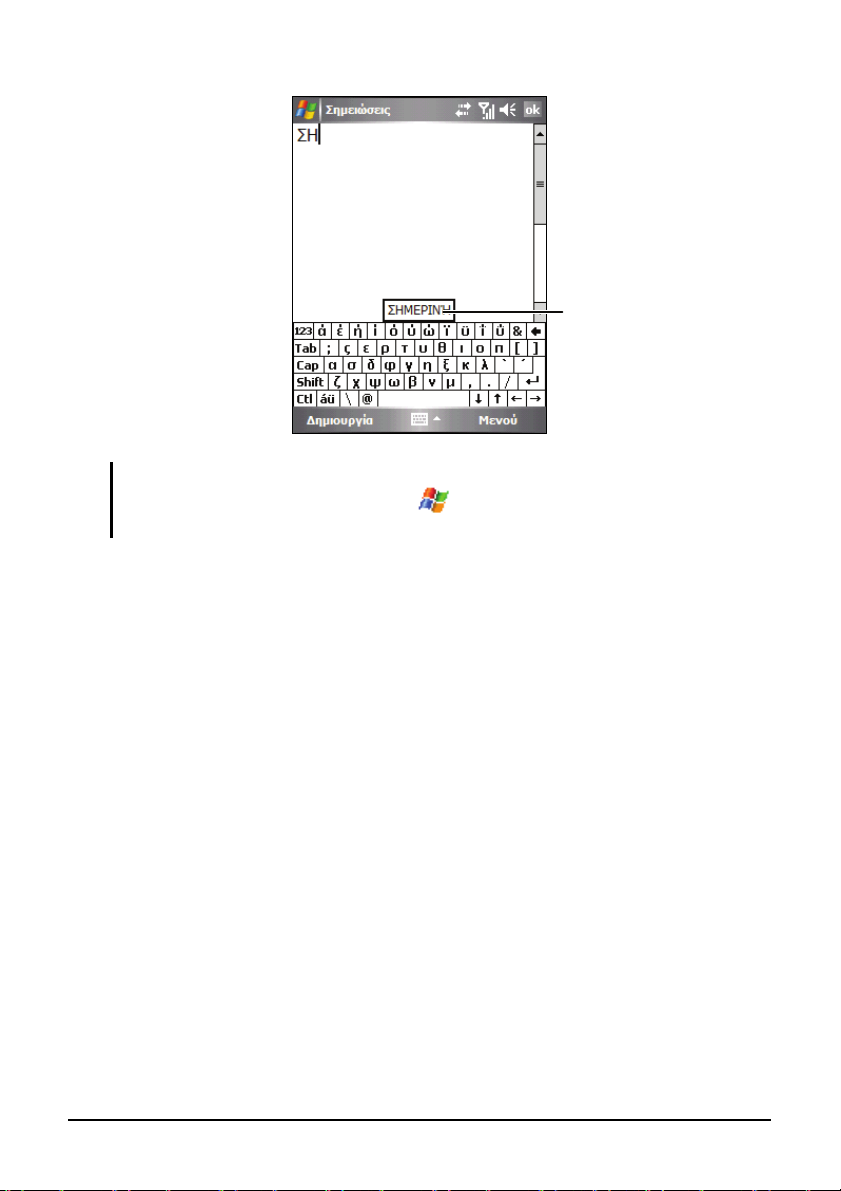
Επιλέξτε εδώ αν αυτή
είναι η σωστή λέξη.
ΣΗΜΕΙΩΣΗ: Για να αλλάξετε τις επιλογές πρότασης λέξεων, όπως τον αριθμό των λέξεων
που προτείνονται ανά φορά, επιλέξτε το Ρυθμίσεις Προσωπικά Είσοδος
Συμπλήρωση Λέξεων.
Γράφοντας στην Οθόνη
Σε οποιοδήποτε πρόγραμμα που δέχεται γραφή, όπως είναι το πρόγραμμα
Σημειώσεις, μπορείτε να χρησιμοποιήσετε τη γραφίδα σας για να γράψετε
απευθείας πάνω στην οθόνη. Γράψτε όπως γράφετε σε χαρτί. Μπορείτε να
επεξεργαστείτε και να μορφοποιήσετε αυτά που έχετε γράψει και να
μετατρέψετε τις πληροφορίες σε κείμενο αργότερα.
Για να γράψετε στην
οθόνη, επιλέξτε το Μενού Σχεδίαση για να αλλάξετε σε
λειτουργία σχεδίασης. Αυτή η ενέργεια εμφανίζει γραμμές στην οθόνη για να
σας βοηθήσουν να γράψετε.
2-12
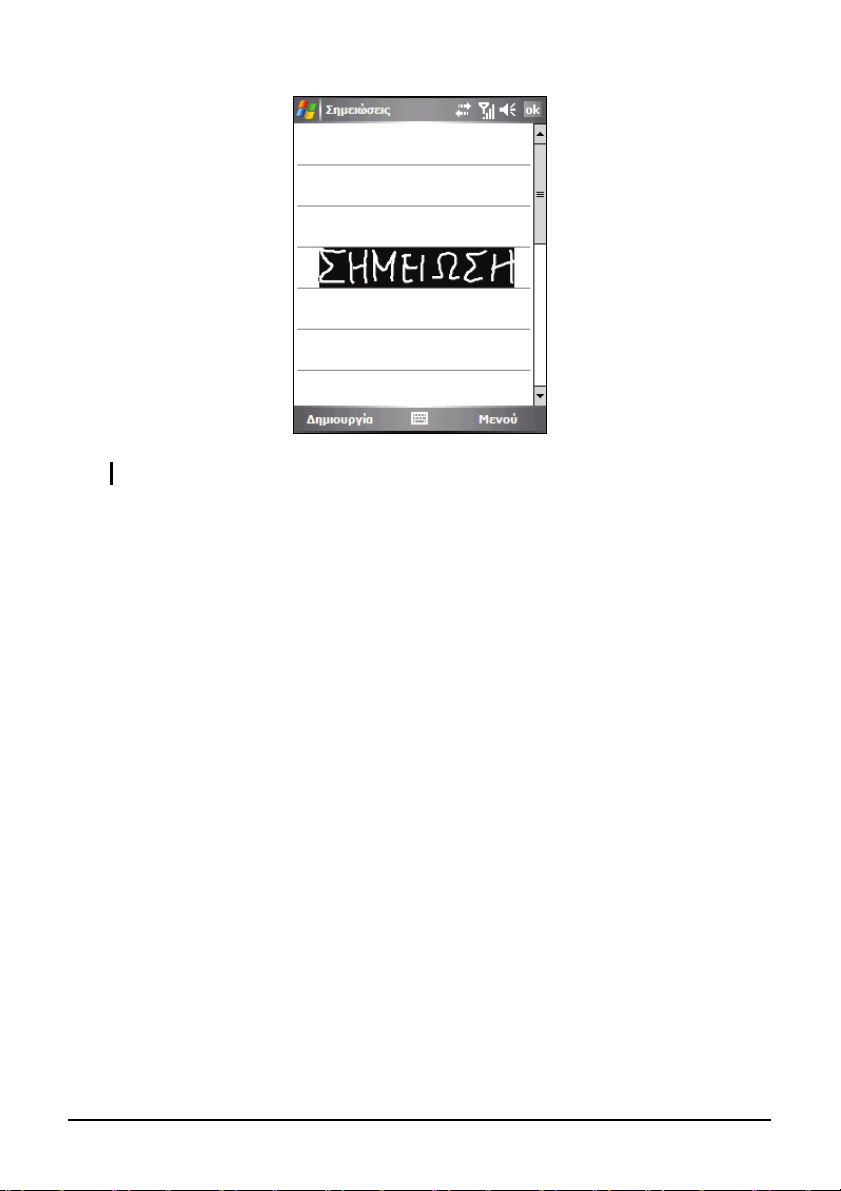
ΣΗΜΕΙΩΣΗ: Δεν υποστηρίζουν όλα τα προγράμματα τη λειτουργία σχεδίασης.
Ζωγραφίζοντας στην Οθόνη
Μπορείτε να ζωγραφίζετε στην οθόνη με τον ίδιο τρόπο που γράφετε στην
οθόνη. Η διαφορά ανάμεσα στο γράψιμο και στη ζωγραφική στην οθόνη είναι
το πώς επιλέγετε αντικείμενα και πώς μπορείτε να τα επεξεργαστείτε. Για
παράδειγμα, μπορείτε να αλλάξετε μέγεθος στις επιλεγμένες ζωγραφιές, αλλά
όχι στη γραφή.
1. Επιλέξτε το
λειτουργίας σχεδίασης. Θα εμφανιστεί ένα τικ (√) πριν από την εντολή.
2. Για να δημιουργήσετε μια ζωγραφιά, τείνετε τρεις οριζόντιες γραμμές με
την πρώτη σας πινελιά. Εμφανίζεται ένα πλαίσιο ζωγραφικής.
3. Οι επακόλουθες πινελιές μέσα στο πλαίσιο ή που το ακουμπάνε αποτελούν
μέρος της ζωγραφιάς. Οι
γραμμές θα αντιμετωπίζονται ως γραφή.
Μενού Σχεδίαση για να ενεργοποιήσετε την κατάσταση
ζωγραφιές που δεν τέμνουν τρεις οριζόντιες
2-13

Το πλαίσιο ζωγραφικής
δηλώνει τα όρια της
ζωγραφιάς.
ΣΗΜΕΙΩΣΗ: Μπορεί να θέλετε να αλλάξετε το επίπεδο μεγέθυνσης ώστε να μπορείτε να
εργαστείτε πιο εύκολα ή να δείτε τη ζωγραφιά σας. Επιλέξτε το Μενού Ζουμ και έπειτα
επιλέξτε ένα επίπεδο ζουμ.
Εγγραφή ενός Μηνύματος
Σε οποιοδήποτε πρόγραμμα όπου μπορείτε να γράψετε ή να ζωγραφίσετε στην
οθόνη, μπορείτε επίσης να καταγράψετε γρήγορα σκέψεις, υπενθυμίσεις και
αριθμούς τηλεφώνου καταγράφοντας ένα μήνυμα. Στο πρόγραμμα Σημειώσεις,
μπορείτε είτε να δημιουργήσετε μια ξεχωριστή εγγραφή ή να συμπεριλάβετε
μια εγγραφή σε ένα γραπτό σημείωμα. Αν θέλετε να συμπεριλάβετε την
εγγραφή σε
Μηνύματα, μπορείτε να προσθέσετε μια εγγραφή σε ένα μήνυμα ηλεκτρονικού
ταχυδρομείου.
Για να δημιουργήσετε μια εγγραφή:
ένα σημείωμα, ανοίξτε πρώτα το σημείωμα. Στο πρόγραμμα
1. Κρατήστε το μικρόφωνο του Α501 κοντά στο στόμα σας ή σε μια άλλη
πηγή ήχου.
2. Επιλέξτε το κουμπί
Εγγραφή στη γραμμή εργασιών Εγγραφή για να
ξεκινήσετε την εγγραφή. Αν δεν έχετε κλείσει τον ήχο του ηχείου, ένα μπιπ
δηλώνει πως το Α501 σας καταγράφει.
3. Για να σταματήσετε την εγγραφή, επιλέξτε το κουμπί
Διακοπή στη
γραμμή εργασιών Εγγραφής. Θα ακουστούν δύο μπιπ. Η νέα εγγραφή
εμφανίζεται στη λίστα σημειωμάτων ή ως ένα ενσωματωμένο εικονίδιο.
2-14

Για αναπαραγωγή μιας εγγραφής, επιλέξτε την στη λίστα ή επιλέξτε το
εικονίδιό της σε ένα σημείωμα.
Δηλώνει μια ενσωματωμένη
εγγραφή.
Γραμμή εργαλείων
εγγραφής
Χρήση του Το Κείμενό μου
Όταν χρησιμοποιείτε το Μηνύματα, χρησιμοποιήστε το Το Κείμενό μου για
γρήγορη εισαγωγή προκαθορισμένων ή συχνά χρησιμοποιούμενων μηνυμάτων
στην περιοχή εισόδου του κειμένου. Για να εισάγετε ένα μήνυμα, επιλέξτε το
Μενού Το Κείμενό μου και έπειτα επιλέξτε ένα μήνυμα.
Επιλέξτε για επιλογή ενός
προκαθορισμένου
μηνύματος.
ΣΗΜΕΙΩΣΗ: Μετά την εισαγωγή ενός μηνύματος Το Κείμενό μου, μπορείτε να
προσθέσετε κείμενο πριν να αποστείλετε το μήνυμα.
Για να επεξεργαστείτε ένα μήνυμα Το Κείμενό μου, επιλέξτε το Μενού Το
Κείμενό μου
Επεξεργασία δικών μου SMS. Επιλέξτε το μήνυμα που θέλετε να
επεξεργαστείτε και πραγματοποιήστε τις επιθυμητές αλλαγές.
2-15

2.12 Ασφάλεια του Α501 σας
Μπορείτε να προσαρμόσετε το επίπεδο ασφαλείας που θέλετε να έχετε στο
A501 κλειδώνοντας το πληκτρολόγιο, ολόκληρη τη συσκευή, ή το τηλέφωνο.
Κλείδωμα του Πληκτρολόγιου
Το κλείδωμα πληκτρολογίου απενεργοποιεί τη λειτουργία του πληκτρολογίου.
Αυτή είναι μια χρήσιμη λειτουργία αν, για παράδειγμα, το Α501 είναι
ενεργοποιημένο στην τσέπη σας και θέλετε να αποτρέψετε τα τυχαία πατήματα
πλήκτρων και τις αθέλητες κλήσεις.
Για κλείδωμα του πληκτρολόγιου:
Επιλέξτε το
Ξεκλείδωτη συσκευή στην οθόνη Σήμερα. Το Α501 σας δε θα
ανταποκριθεί σε οποιαδήποτε επιλογή της οθόνης ή πάτημα των κουμπιών.
Επιλέξτε για
κλείδωμα του
πληκτρολογίου
Για ξεκλείδωμα, επιλέξτε το
Ξεκλείδωμα.
Ξεκλείδωμα (αριστερό κουμπί) και επιλέξτε το
Επιλέξτε για
ξεκλείδωμα
2-16

Κλείδωμα της Συσκευής
Το κλείδωμα του A501 σας αποτρέπει την πρόσβαση στα προσωπικά σας
δεδομένα. Μπορείτε να συντελέσετε στο να είναι πιο ασφαλή τα δεδομένα σας
ζητώντας έναν κωδικό κάθε φορά που ανάβει το A501.
1. Επιλέξτε το
Κλείδωμα.
2. Επιλέξτε το
χρησιμοποιηθεί για
Ρυθμίσεις Προσωπικά
Ερώτηση αν η συσκευή δεν
και στο πλαίσιο στα δεξιά
επιλέξτε μια επιθυμητή χρονική περίοδο.
3. Επιλέξτε τον τύπο του κωδικού πρόσβασης.
4. Εισάγετε τον κωδικό που θέλετε να
χρησιμοποιήσετε για την πρόσβαση στο
Α501 όταν είναι κλειδωμένο. Επιβεβαιώστε
τον κωδικό.
5. Στην καρτέλα
Υπόδειξη, εισάγετε μια φράση που θα σας βοηθήσει να
θυμάστε τον κωδικό πρόσβασής σας, αλλά δε θα επιτρέπει σε άλλους να
μαντέψουν τον κωδικό πρόσβασής σας.
Η υπόδειξη θα εμφανίζεται μετά που έχει εισαχθεί λάθος κωδικός
πρόσβασης τέσσερις φορές.
6. Επιλέξτε το
ok για την αποθήκευση της ρύθμισης.
Την επόμενη φορά που θα ανάψει η συσκευή, θα σας ζητηθεί να εισάγετε
τον κωδικό πρόσβασής σας. Θα χρειαστεί επίσης να εισάγετε αυτόν τον
κωδικό πρόσβασης στον επιτραπέζιο υπολογιστή για τη σύνδεση του
ActiveSync.
ΣΗΜΕΙΩΣΗ: Αν ξεχάσετε τον κωδικό πρόσβασης, θα πρέπει να καθαρίσετε τη μνήμη
πριν να μπορέσετε να αποκτήσετε πρόσβαση στο A501 σας. Ανατρέξτε στην ενότητα
11.2.
2-17

Κλείδωμα του Τηλεφώνου
Μπορείτε να προστατέψετε το τηλέφωνό σας από μη εξουσιοδοτημένη χρήση
με τον ορισμό ενός τύπου κωδικού πρόσβασης που ονομάζεται PIN
(προσωπικός κωδικός ασφαλείας). Το πρώτο σας PIN θα σας το δώσει η
εταιρία κινητής τηλεφωνίας σας.
1. Επιλέξτε το
Επιλογές
.
2. Στην καρτέλα
PIN κατά τη χρήση.
3. Εισάγετε το PIN και επιλέξτε το
Τηλέφωνο Μενού
Τηλέφωνο, επιλέξτε το Απαίτηση
Eισαγωγή.
4. Για αλλαγή του PIN οποιαδήποτε στιγμή,
επιλέξτε το
5. Επιλέξτε το
Αλλαγή PIN.
ok για την αποθήκευση της
ρύθμισης.
ΣΗΜΕΙΩΣΗ: Οι επείγουσες κλήσεις μπορούν να πραγματοποιηθούν οποιαδήποτε στιγμή
χωρίς να χρειαστεί το PIN.
2-18

3 Χρήση του Τηλεφώνου
Αυτό το κεφάλαιο εξηγεί πώς να πραγματοποιείτε και να λαμβάνετε
τηλεφωνικές κλήσεις, να παρακολουθείτε τις κλήσεις σας, να διαχειρίζεστε τις
κλήσεις και τους τηλεφωνικούς αριθμούς σας πιο αποτελεσματικά και πώς να
προσαρμόσετε τις λειτουργίες του τηλεφώνου.
3.1 Πληροφορίες για το Τηλέφωνό Σας
Η συσκευή σας περιλαμβάνει ένα ενσωματωμένο τηλέφωνο GSM (Παγκόσμιο
Σύστημα Κινητών Επικοινωνιών) / EDGE (Περιβάλλον GSM Βελτιωμένων
Δεδομένων) / GPRS (γενική υπηρεσία ραδιοεπικοινωνίας με πακέτα).
Το ενσωματωμένο τηλέφωνο στο A501 μπορεί να χρησιμοποιηθεί για τη
σύνδεση του A501 σας με έναν ISP ή με ένα δίκτυο εργασίας ώστε να
μπορέσετε να περιηγηθείτε στον Ιστό και να διαβάσετε e-mail. Μπορείτε να
συνδεθείτε
Γραμμής κινητής τηλεφωνίας ή με τη χρήση του μόντεμ που έχει καθοριστεί
από την εταιρία κινητής τηλεφωνίας σας.
στο Ίντερνετ ή στο δίκτυο εργασίας με GPRS, με τη χρήση της
Πριν να Ξεκινήσετε
Για να χρησιμοποιήσετε το τηλέφωνο, θα πρέπει πρώτα να ανοίξετε ένα
λογαριασμό GSM/GPRS με μια εταιρία κινητής τηλεφωνίας. Οι λειτουργίες
που θα είναι διαθέσιμες εξαρτώνται από τις υπηρεσίες που προσφέρει η εταιρία
κινητής τηλεφωνίας σας και από τον τύπο της συνδρομής σας.
Η εταιρία κινητής τηλεφωνίας θα σας δώσει μια κάρτα SIM (Δομοστοιχείο
Ταυτότητας Συνδρομητή). Αυτή η κάρτα περιέχει τα στοιχεία και τα
δικαιώματα του λογαριασμού κινητής τηλεφωνίας, επαφές που μπορούν να
αποθηκευτούν και τυχόν επιπρόσθετες υπηρεσίες στις οποίες έχετε εγγραφεί.
Θα πρέπει να εγκαταστήσετε μια κάρτα SIM πριν να μπορέσετε να
πραγματοποιήσετε ή να λάβετε τηλεφωνικές κλήσεις ή να χρησιμοποιήσετε τις
3-1

ασύρματες υπηρεσίες δεδομένων. (Για πληροφορίες σχετικά με την
εγκατάσταση μιας κάρτας SIM, ανατρέξτε στο “Εγκατάσταση της Κάρτας SIM
και της Μπαταρίας” στην ενότητα 1.2.)
3.2 Ενεργοποίηση και Απενεργοποίηση της
Λειτουργίας Τηλεφώνου
Ενεργοποιείτε και απενεργοποιείτε το τηλέφωνο ανεξάρτητα από τη συσκευή.
Το τηλέφωνο είναι ενεργοποιημένο από προεπιλογή.
Μπορείτε να απενεργοποιήσετε το τηλέφωνο αν χρειάζεται (για παράδειγμα,
στο αεροπλάνο). Μετά την απενεργοποίηση του τηλεφώνου, μπορείτε να
χρησιμοποιήσετε άλλες λειτουργίες όπως είναι η Φωτογραφική μηχανή, το
Ημερολόγιο, τα παιχνίδια, το Windows Media Player, κτλ.
Απενεργοποίηση του Τηλεφώνου
1. Κάντε ένα από τα ακόλουθα:
Κτυπήστε την ενότητα Ασύρματη Διαχείριση στην οθόνη Σήμερα.
Κτυπήστε το Ασύρματη Διαχείριση κατά τη χρήση οποιουδήποτε
προγράμματος.
2. Κτυπήστε το
3-2
Τηλέφωνο.

ΣΗΜΕΙΩΣΗ:
Μπορείτε να απενεργοποιήσετε το τηλέφωνο για να εξοικονομήσετε το ρεύμα της
μπαταρίας. Όμως, δε μπορείτε να λάβετε εισερχόμενες κλήσεις ή μηνύματα SMS/MMS
όταν το τηλέφωνο είναι απενεργοποιημένο.
Αν πρέπει να ενεργοποιήσετε το τηλέφωνο αμέσως μετά που το έχετε
απενεργοποιήσει, περιμένετε τουλάχιστον για 20 δευτερόλεπτα.
Ενεργοποίηση του Τηλεφώνου
1. Κάντε ένα από τα ακόλουθα:
Κτυπήστε την ενότητα Ασύρματη Διαχείριση στην οθόνη Σήμερα.
Κτυπήστε το Ασύρματη Διαχείριση κατά τη χρήση οποιουδήποτε
προγράμματος.
2. Κτυπήστε το
Τηλέφωνο.
Εκκίνηση του Microsoft Phone
Εκκινήστε το Phone επιλέγοντας το
Ομιλίας στο A501 σας.
Μπορείτε να χρησιμοποιήσετε άλλα προγράμματα στο Α501 σας κατά τη
διάρκεια μιας κλήσης. Για γρήγορη επιστροφή στο πληκτρολόγιο του
Τηλεφώνου, επιλέξτε το
στη γραμμή περιήγησης ή πατήστε το κουμπί
Ομιλίας.
3-3
Τηλέφωνο ή πατώντας το κουμπί

Εικονίδια Κατάστασης Τηλεφώνου
Τα εικονίδια θα εμφανιστούν στη γραμμή περιήγησης για να δηλώσουν την
κατάσταση των λειτουργιών του τηλεφώνου. Αναφέρονται παρακάτω.
Εικονίδιο Εξήγηση Περιγραφή
Απενεργοποιημένο
τηλέφωνο (κατάσταση
πτήσεων)
Ισχύς σήματος
Κλήση σε εξέλιξη
Αναπάντητη κλήση
Κλήση σε αναμονή
Διαθέσιμο GPRS
GPRS σε χρήση
Διαθέσιμο EDGE
Χρησιμοποιείται το
EDGE
Νέο μήνυμα
Κάρτα SIM λείπει
Κτυπήστε αυτό το εικονίδιο για προβολή
της κατάστασης του τηλεφώνου.
Ο αριθμός των κάθετων γραμμών στο
εικονίδιο δηλώνει την ισχύ του σήματος.
Το τηλέφωνο πραγματοποιεί μια κλήση ή
μιλάτε στο τηλέφωνο. Επιλέξτε αυτό το
εικονίδιο για γρήγορη εναλλαγή στο
πληκτρολόγιο Τηλεφώνου αν
χρησιμοποιείτε άλλα προγράμματα κατά
τη διάρκεια μιας κλήσης.
Επιλέξτε αυτό το εικονίδιο για να
εμφανίσετε τις αναπάντητες κλήσεις.
Αυτό το εικονίδιο δηλώνει πως βάζετε μια
κλήση σε αναμονή.
Αυτό το εικονίδιο δηλώνει πως η σύνδεση
GPRS είναι διαθέσιμη για να τη
χρησιμοποιήσετε.
Αυτό το εικονίδιο δηλώνει πως η σύνδεση
GPRS χρησιμοποιείται.
Αυτό το εικονίδιο δηλώνει πως η σύνδεση
EDGE είναι διαθέσιμη για να τη
χρησιμοποιήσετε.
Αυτό το εικονίδιο δηλώνει πως η σύνδεση
EDGE χρησιμοποιείται.
Επιλέξτε αυτό το εικονίδιο για την
εμφάνιση των μη αναγνωσμένων
μηνυμάτων.
Αυτό το εικονίδιο δηλώνει πως δεν
υπάρχει εγκαταστημένη κάρτα SIM και
δεν μπορείτε να χρησιμοποιήσετε τη
λειτουργία του τηλεφώνου.
3-4
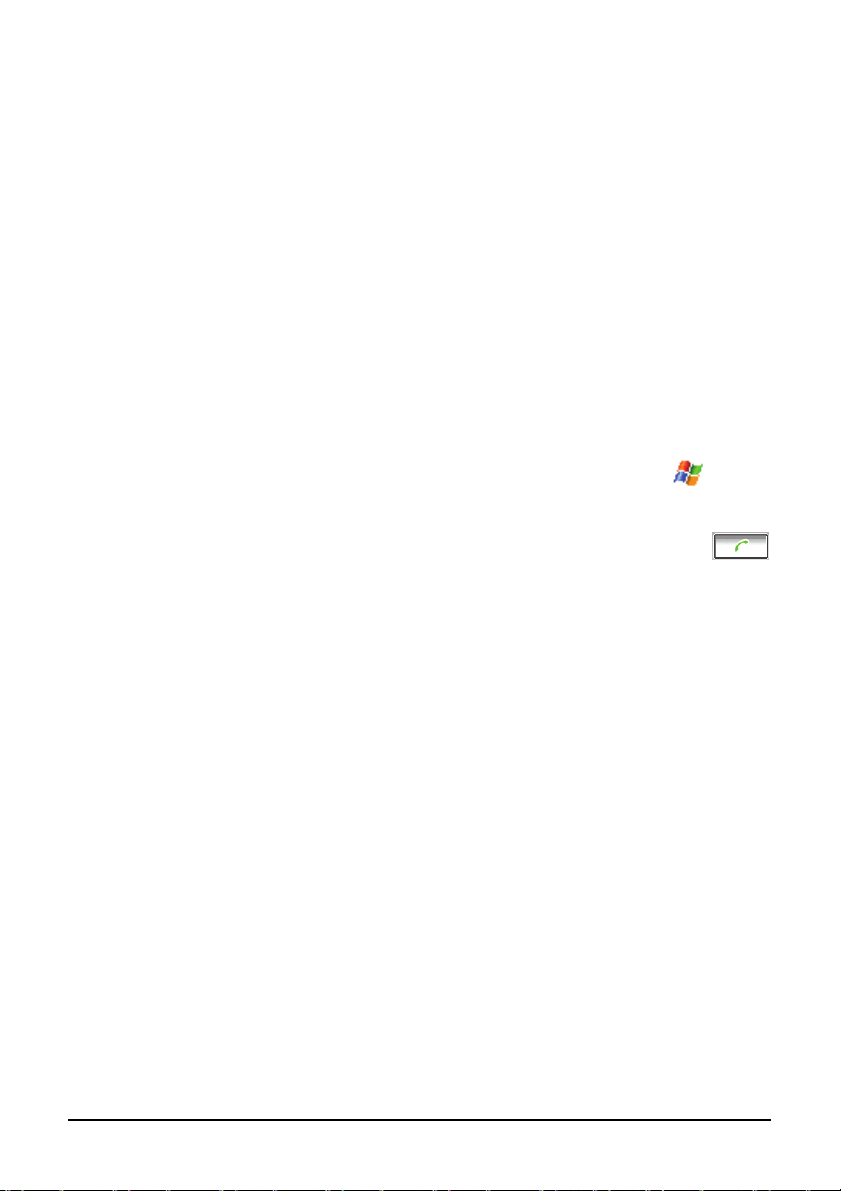
3.3 Πραγματοποίηση μιας Κλήσης
Υπάρχουν αρκετοί τρόποι για να πραγματοποιήσετε μια κλήση. Ο πιο εύκολος
τρόπος είναι να καλέσετε τον τηλεφωνικό αριθμό στο πληκτρολόγιο του
Τηλεφώνου.
Σχηματισμός μιας Κλήσης
Έχει ενσωματωθεί μια λειτουργία Έξυπνης Πρόβλεψης Κειμένου (SPT) έχει
ενσωματωθεί σε αυτό το Τηλέφωνο Microsoft για να σας βοηθάει να βρίσκετε
γρήγορα τα αποτελέσματα στις επαφές του Outlook και της κάρτας SIM. Όταν
εισάγετε έναν αριθμό τηλεφώνου, η λειτουργία SPT πραγματοποιεί αναζήτηση
στη λίστα επαφών για να βρεί ένα όνομα και/ή αριθμό που να ταιριάζει
.
1. Προσπελάστε το πληκτρολόγιο του Τηλεφώνου επιλέγοντας το
Τηλέφωνο ή πατώντας το κουμπί Ομιλίας στο A501 σας.
2. Επιλέξτε τον αριθμό στο πληκτρολόγιο του Τηλεφώνου. Επιλέξτε το
ή πατήστε το κουμπί Ομιλίας στο A501 σας για να καλέσετε τους αριθμούς
που έχετε εισάγει.
3. Μπορείτε επίσης να επιλέξετε τα πρώτα 2 ή 3 γράμματα του ονόματος της
επαφής στο πληκτρολόγιο του Τηλεφώνου. Το A501 πραγματοποιεί
αναζήτηση στη λίστα επαφών και εμφανίζει το(α) όνομα(τα) στην οθόνη.
Όταν δείτε το όνομα του
στην οθόνη, επιλέξτε το για να προσπελάσετε τα στοιχεία της επαφής,
επιλέξτε τον αριθμό που θέλετε να καλέσετε και έπειτα πατήστε το κουμπί
Ομιλίας στο Α501 σας για να πραγματοποιήσετε την κλήση.
ατόμου που θέλετε να καλέσετε να αναγράφεται
3-5

ΣΗΜΕΙΩΣΗ:
Αν επιλέξετε ένα λάθος αριθμό, μπορείτε να επιλέξετε το κουμπί
να διαγράψετε έναν αριθμό τη φορά, ή μπορείτε να διαγράψετε όλους τους αριθμούς
που έχετε εισάγει κρατώντας πατημένο το κουμπί
Αν πραγματοποιείτε μια διεθνή κλήση, κρατήστε πατημένο το κουμπί 0 μέχρι να
εμφανιστεί το σύμβολο +. Το σύμβολο + αντικαθιστά το διεθνές πρόθεμα της χώρας
από όπου καλείτε.
(Backspace).
(Backspace) για
Πραγματοποίηση μιας Κλήσης Χρησιμοποιώντας έναν Πρόσφατα Κληθέντα Αριθμό
Για να πραγματοποιήσετε μια κλήση Χρησιμοποιώντας έναν πρόσφατα
κληθέντα αριθμό:
Στην οθόνη με το πληκτρολόγιο του Τηλεφώνου: Πατήστε το κουμπί
Ομιλίας.
Όταν χρησιμοποιείτε προγράμματα εκτός του Τηλεφώνου: πατήστε δύο
φορές το κουμπί Ομιλίας.
3-6

Πραγματοποίηση μιας Κλήσης από τις Επαφές
Το Microsoft Contacts εμφανίζει τις πληροφορίες των επαφών σας που είναι
αποθηκευμένες τόσο στη μνήμη του A501 όσο και στην κάρτα SIM.
1. Επιλέξτε το
Επαφές, ή επιλέξτε το κουμπί Επαφές στην οθόνη
Σήμερα.
2. Πραγματοποιήστε μια από τις παρακάτω ενέργειες για να καλέσετε
κάποιον από τη λίστα επαφών:
Επιλέξτε την επαφή που θέλετε να
καλέσετε. Έπειτα, επιλέξτε τον αριθμό
για να καλέσετε, ή μετακινήστε τον
αριθμό που θέλετε να καλέσετε και
έπειτα επιλέξτε το κουμπί
Κλήση ή
πατήστε το κουμπί Ομιλίας.
Κρατήστε επιλεγμένη την επαφή που
θέλετε να καλέσετε και έπειτα επιλέξτε
τον αριθμό που θέλετε να καλέσετε στο
μενού συντομεύσεων.
ΣΗΜΕΙΩΣΗ:
Αν μια επαφή έχει αρκετούς τηλεφωνικούς αριθμούς, περιλαμβανομένου ενός αριθμού
κινητού τηλεφώνου, τότε ο αριθμός κινητού τηλεφώνου εμφανίζεται ως η προεπιλογή
στη λίστα επαφών. Όμως, αν ποτέ καλέσετε την επαφή με τη χρήση άλλων αριθμών
τηλεφώνου, τότε εκείνος ο πρόσφατα κληθέντας αριθμός θα εμφανιστεί στη λίστα
επαφών.
3-7
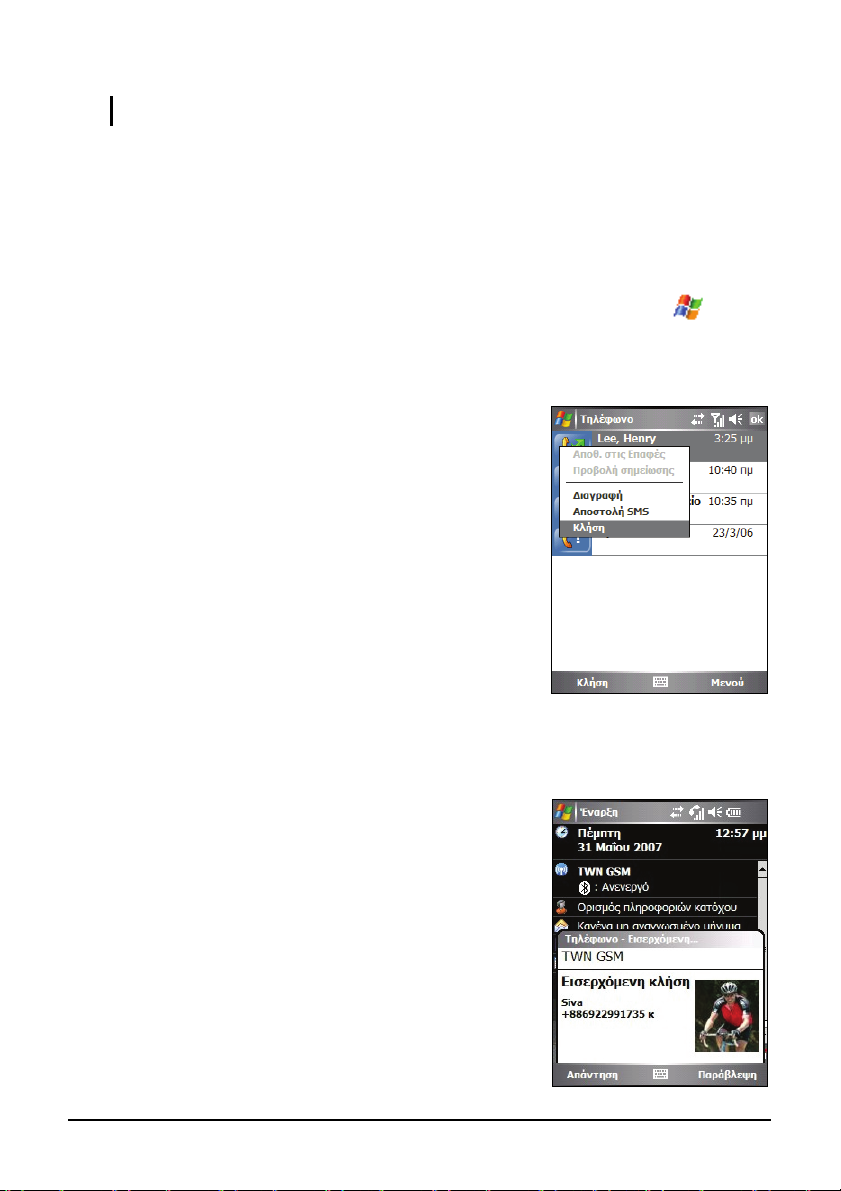
Για πληροφορίες σχετικά με τις Επαφές, ανατρέξτε στην Ενότητα 5.2.
Πραγματοποίηση μιας Κλήσης από τη Λίστα Ιστορικού Κλήσεων
Η λίστα Ιστορικού Κλήσεων εμφανίζει τις κλήσεις που έχετε πραγματοποιήσει,
έχετε λάβει καθώς και τις αναπάντητες.
1. Προσπελάστε το πληκτρολόγιο του Τηλεφώνου επιλέγοντας το
Τηλέφωνο ή πατώντας το κουμπί Ομιλίας στο A501 σας.
2. Επιλέξτε το
3. Πραγματοποιήστε μια από τις παρακάτω
ενέργειες για να καλέσετε κάποιον από τη
λίστα Ιστορικού Κλήσεων:
Μετακινήστε τον αριθμό που θέλετε να
καλέσετε και έπειτα επιλέξτε το κουμπί
Κλήση ή πατήστε το κουμπί Ομιλίας.
Κρατήστε επιλεγμένη την επαφή που
θέλετε να καλέσετε και έπειτα επιλέξτε το
Κλήση στο μενού συντομεύσεων.
Ιστορικό στο πληκτρολόγιο του Τηλεφώνου.
3.4 Απάντηση μιας Κλήσης
Όταν λαμβάνεται μια εισερχόμενη κλήση, το
A501 σας κουδουνίζει ή δονείται σύμφωνα μα τις
επιλογές που έχετε κάνει για το τηλέφωνο. Το
όνομα και ο αριθμός τηλεφώνου του καλούντα
εμφανίζονται στο αναδυόμενο παράθυρο. Αν το
όνομα του καλούντα δεν υπάρχει στη λίστα
επαφών σας, εμφανίζεται μόνο ο αριθμό
τηλεφώνου.
3-8
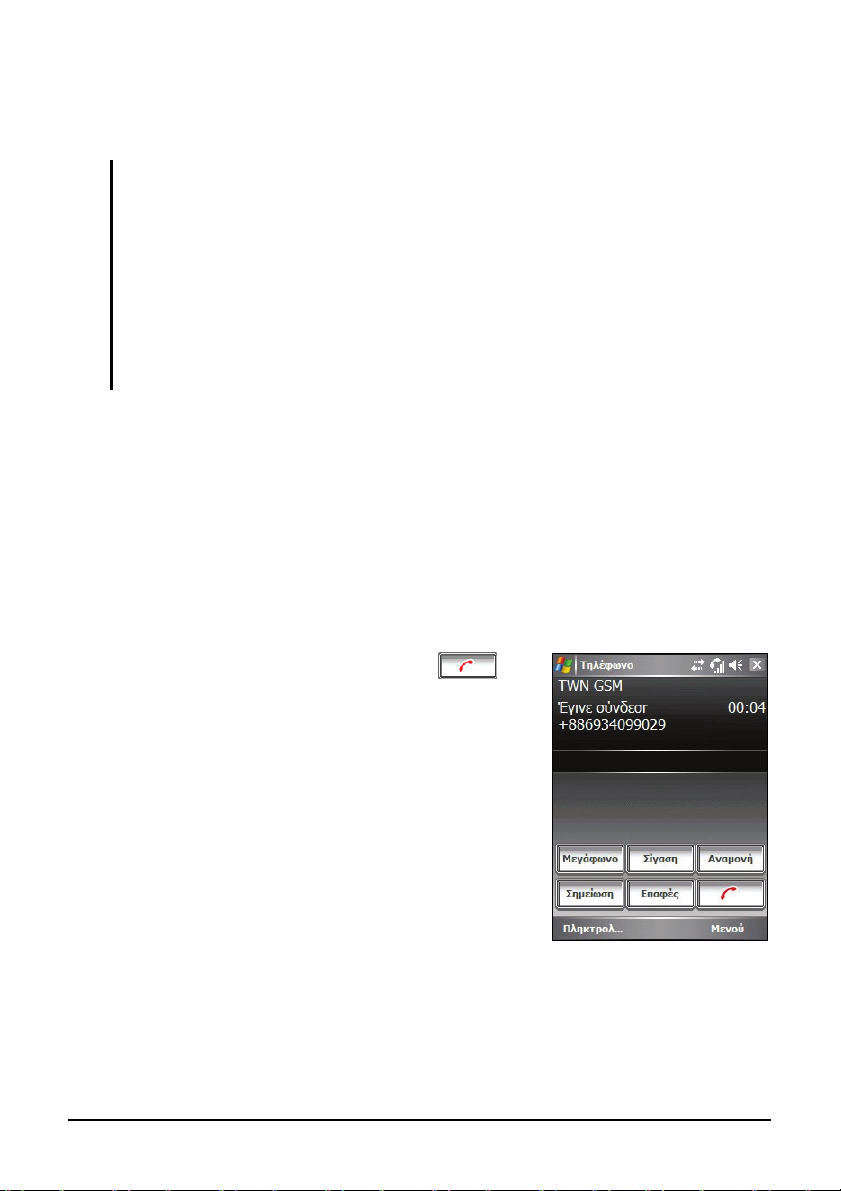
Για να απαντήσετε μια εισερχόμενη κλήση, επιλέξτε το Απάντηση στο
αναδυόμενο παράθυρο ή πατήστε το κουμπί Ομιλίας.
ΣΗΜΕΙΩΣΗ:
Ίσως να υπάρχουν καταστάσεις όπου θέλετε να σταματήσετε αμέσως το κουδούνισμα
μιας εισερχόμενης κλήσης. Απλά πατήστε το χειριστήριο της Έντασης ήχου και έπειτα
μπορείτε να απαντήσετε την κλήση όταν θέλετε.
Αν λάβετε μια εισερχόμενη κλήση όσο χρησιμοποιείτε το Windows Media Player για να
ακούτε μουσική, η μουσική θα σταματήσει προσωρινά. Θα συνεχίσει μετά που έχετε
τερματίσει την κλήση ή αν την απορρίψετε.
Αν απαντήσετε μια κλήση όσο βρίσκεστε σε μια περίοδο λειτουργίας WAP/GPRS, η
περίοδος λειτουργίας θα ανασταλεί. Μετά που θα τερματίσετε την κλήση, η περίοδος
λειτουργίας θα συνεχίσει αυτόματα.
Απόρριψη μιας Κλήσης
Για να απορρίψετε μια εισερχόμενη κλήση, επιλέξτε το Παράβλεψη στο
αναδυόμενο παράθυρο ή πατήστε το κουμπί Τερματισμού. Αν έχετε
τηλεφωνητή, η κλήση θα αποσταλεί στον τηλεφωνητή σας, ανάλογα με την
εταιρία κινητής τηλεφωνίας σας.
Τερματισμός μιας Κλήσης
Για τερματισμό μιας κλήσης, επιλέξτε το
στο πληκτρολόγιο του Τηλεφώνου, ή πατήστε το
κουμπί Τερματισμού.
3-9

3.5 Ρύθμιση της έντασης ήχου κατά την κλήση
Ρύθμιση της Έντασης Ήχου του Τηλεφώνου
Για να ρυθμίσετε την ένταση ήχου κατά τη
διάρκεια μιας κλήσης, επιλέξτε το εικονίδιο
στη γραμμή περιήγησης για να επιλέξετε ένα
επίπεδο έντασης, ή χρησιμοποιήστε το
χειριστήριο Έντασης ήχου στο πλάι του Α501.
ΠΡΟΣΟΧΗ: Ποτέ μην αυξάνετε το επίπεδο της έντασης ήχου πολύ υψηλά όταν
χρησιμοποιείτε ακουστικά. Ένα υπερβολικά υψηλό επίπεδο ήχου μπορεί να προκαλέσει
ζημιά στην ακοή σας.
Σίγαση μιας Κλήσης
Κατά τη διάρκεια μιας κλήσης, μπορείτε να
σιγάσετε το μικρόφωνο ώστε το άτομο με το
οποίο μιλάτε να μη μπορεί να σας ακούσει, αλλά
εσείς να εξακολουθείτε να το ακούτε. Αυτό είναι
χρήσιμο αν, για παράδειγμα, δε θέλετε το άλλο
άτομο να ακούσει μια συζήτηση ή θόρυβο από το
περιβάλλον από
τη δικιά σας μεριά της κλήσης.
Από το πληκτρολόγιο του Τηλεφώνου, επιλέξτε
το
σίγασης. Στην πάνω δεξιά γωνία της οθόνης θα
εμφανιστεί το
Για να απενεργοποιήσετε τη λειτουργία σίγασης,
επιλέξτε το
για να ενεργοποιήσετε τη λειτουργία
.
.
3-10

Χρήση Ανοιχτής Ακρόασης
Μπορείτε να ενεργοποιήσετε την ανοιχτή
ακρόαση για να χρησιμοποιήσετε το A501 ως
hands-free.
Από το πληκτρολόγιο του Τηλεφώνου, επιλέξτε
το
της ανοιχτής ακρόασης. Στη γραμμή περιήγησης
θα εμφανιστεί το
Για να απενεργοποιήσετε τη λειτουργία ανοιχτής
ακρόασης, επιλέξτε το
για να ενεργοποιήσετε τη λειτουργία
.
.
3.6 Διαχείριση Περισσότερων Από Μία Κλήση
Κατά τη διάρκεια μιας κλήσης, μπορείτε να πραγματοποιήσετε ή να δεχτείτε
μια δεύτερη κλήση βάζοντας την πρώτη κλήση σε αναμονή. Έπειτα, μπορείτε
να επιλέξετε την εναλλαγή ανάμεσα στους δύο καλούντες ή να
πραγματοποιήσετε μια κλήση συνδιάσκεψης ανάμεσα σε τρία άτομα.
ΣΗΜΕΙΩΣΗ: Ίσως να χρειάζεται να εγγραφείτε στην υπηρεσία “αναμονής κλήσης” της
εταιρίας κινητής τηλεφωνίας σας και να ρυθμίσετε αντίστοιχα το Α501 σας. Το ακριβής
αριθμός των ατόμων με τα οποία μπορείτε να μιλάτε ταυτόχρονα εξαρτάται από την
εταιρία κινητής τηλεφωνίας.
3-11

Αναμονή Μιας Κλήσης για να Λάβετε μια Δεύτερη
1. Αν υπάρχει μια άλλη εισερχόμενη κλήση όσο
μιλάτε στο A501, θα εμφανιστεί ένα
αναδυόμενο παράθυρο για να σας
ειδοποιήσει.
2. Επιλέξτε το κουμπί
την πρώτη κλήση σε αναμονή και να
απαντήσετε τη δεύτερη.
3. Για να τερματίσετε τη δεύτερη κλήση και να
επιστρέψετε στην πρώτη, επιλέξτε το
ή πατήστε το κουμπί Τερματισμού.
Απάντηση για να βάλετε
Απόρριψη της Δεύτερης Κλήσης
Για να απορρίψετε τη δεύτερη κλήση και να συνεχίσετε με την τρέχουσα,
επιλέξτε το
Τερματισμού, γιατί έτσι θα τερματίσετε την τρέχουσα κλήση.
Παράβλεψη. Σημειώστε πως δεν πρέπει να πατήσετε το κουμπί
3-12

Αναμονή Μιας Κλήσης για να Πραγματοποιήσετε μια Δεύτερη
1. Κατά τη διάρκεια μιας κλήσης, επιλέξτε το
στο πληκτρολόγιο του Τηλεφώνου
για να βάλετε την πρώτη κλήση σε αναμονή.
2. Επιλέξτε το κουμπί
3. Καλέστε ένα δεύτερο αριθμό και επιλέξτε το
ή πατήστε το κουμπί Ομιλίας για να
συνδεθείτε. Περιμένετε να σηκώσει η άλλη
μεριά το τηλέφωνο.
4. Για να τερματίσετε τη δεύτερη κλήση και να
επιστρέψετε στην πρώτη, επιλέξτε το
ή πατήστε το κουμπί Τερματισμού.
Πληκτρολόγιο.
3-13

Εναλλαγή ανάμεσα σε Κλήσεις
Όταν έχετε βάλει μια κλήση σε αναμονή και έχετε
πραγματοποιήσει ή έχετε δεχτεί μια άλλη κλήση
όπως περιγράφηκε νωρίτερα, μπορείτε να
αλλάζετε ανάμεσα στις δύο κλήσεις επιλέγοντας
το
.
Πραγματοποίηση μιας Κλήσης Συνδιάσκεψης
ΣΗΜΕΙΩΣΗ: Ίσως χρειαστεί να συμβουλευτείτε την εταιρία κινητής τηλεφωνίας σας για
τη διαθεσιμότητα και τη συνδρομή στη λειτουργία κλήσης συνδιάσκεψης.
1. Όταν έχετε βάλει μια κλήση σε αναμονή και
έχετε πραγματοποιήσει ή έχετε δεχτεί μια
άλλη κλήση όπως περιγράφηκε νωρίτερα,
μπορείτε να πραγματοποιήσετε μια κλήση
διάσκεψης επιλέγοντας το κουμπί
από το
Μενού.
2. Για να προσθέσετε επιπλέον άτομα στη
διάσκεψή σας, επιλέξτε το κουμπί
από το
αριθμό και επιλέξτε το
κουμπί Ομιλίας για να συνδεθείτε.
Περιμένετε να σηκώσει η άλλη μεριά το
τηλέφωνο. Έπειτα επιλέξτε το κουμπί
Διάσκεψη από το Μενού.
Πληκτρολόγιο. Καλέστε ένα δεύτερο
Διάσκεψη
ή πατήστε το
3-14

3. Αν θέλετε να μιλήσετε σε έναν από τους
συμμετέχοντες ιδιωτικά κατά τη διάρκεια
της κλήσης, επιλέξτε το
Ιδιωτικό από το Μενού.
Επιλέξτε έναν αριθμό και επιλέξτε το
Ιδιωτικό.
Για να περιλάβετε πάλι όλα τους
συμμετέχοντες στην κλήση, επιλέξτε το
Διάσκεψη από το Μενού.
Επιλογές κατά τη διάρκεια της κλήσης
Κατά τη διάρκεια μιας κλήσης, μπορείτε να
επιλέξετε το κουμπί
εντολές του μενού για συχνές εργασίες.
Μενού για να προσπελάσετε
3-15

3.7 Δημιουργία μιας Σημείωσης Κατά τη Διάρκεια
μιας Κλήσης
Μπορείτε να δημιουργήστε μια σημείωση κατά
τη διάρκεια μιας κλήσης.
1. Επιλέξτε το κουμπί
2. Εισάγετε τη σημείωσή σας και επιλέξτε το
Για να προσπελάσετε μια σημείωση που δημιουργήσατε κατά τη διάρκεια μιας
κλήσης:
1. Προσπελάστε το πληκτρολόγιο του Τηλεφώνου επιλέγοντας το
Τηλέφωνο ή πατώντας το κουμπί Ομιλίας στο A501 σας.
2. Επιλέξτε το
3. Το εικονίδιο
της τηλεφωνικής κλήσης περιέχει μια
σημείωση. Επιλέξτε και κρατήστε επιλεγμένο
το όνομα ή τον αριθμό για εκείνη την
καταχώρηση και επιλέξτε το
σημείωσης
Μπορείτε επίσης να επιλέξετε το
Προγράμματα Σημειώσεις, και να προσπελάσετε
τη σημείωση στο φάκελο Calls.
Ιστορικό στο πληκτρολόγιο του Τηλεφώνου.
δηλώνει πως η καταχώρηση
στο μενού συντομεύσεων.
.
Προβολή
ok.
3-16

3.8 Χρήση του Ιστορικού Κλήσεων
Το Ιστορικό Κλήσεων παρέχει την ώρα και τη διάρκεια όλων των
εισερχόμενων, εξερχόμενων και αναπάντητων κλήσεων και μια περίληψη των
συνολικών κλήσεων. Το Ιστορικό Κλήσεων προσφέρει επίσης εύκολη
πρόσβαση σε τυχόν σημειώσεις που δημιουργήθηκαν κατά τη διάρκεια μιας
κλήσης.
Για να προσπελάσετε το Ιστορικό Κλήσεων:
1. Προσπελάστε το πληκτρολόγιο του Τηλεφώνου
Τηλέφωνο ή πατώντας το κουμπί Ομιλίας στο A501 σας.
2. Επιλέξτε το κουμπί
ΣΗΜΕΙΩΣΗ: Για καθαρισμό ολόκληρου του Ιστορικού Κλήσεων, επιλέξτε το Delete All
Calls (Διαγραφή όλων των κλήσεων) από το Μενού.
στο πληκτρολόγιο του Τηλεφώνου.
επιλέγοντας το
Προβολή του Ιστορικού Κλήσεων
Μπορείτε να επιλέξετε το κουμπί Φίλτρο του
Μενού για να αλλάξετε την προβολή του
Ιστορικού Κλήσεων (η προεπιλογή είναι Όλες οι
κλήσεις
Όλες οι κλήσεις εμφανίζει όλες τις κλήσεις που πραγματοποιήθηκαν προς
).
και από το Α501 σε χρονολογική σειρά.
Αναπάντητες ( ) εμφανίζει μόνο τις κλήσεις που δεν απαντήθηκαν.
Εξερχόμενες ( ) εμφανίζει μόνο τις κλήσεις που έγιναν από το Α501.
Εισερχόμενες ( ) εμφανίζει μόνο τις κλήσεις που έγιναν προς το Α501.
3-17
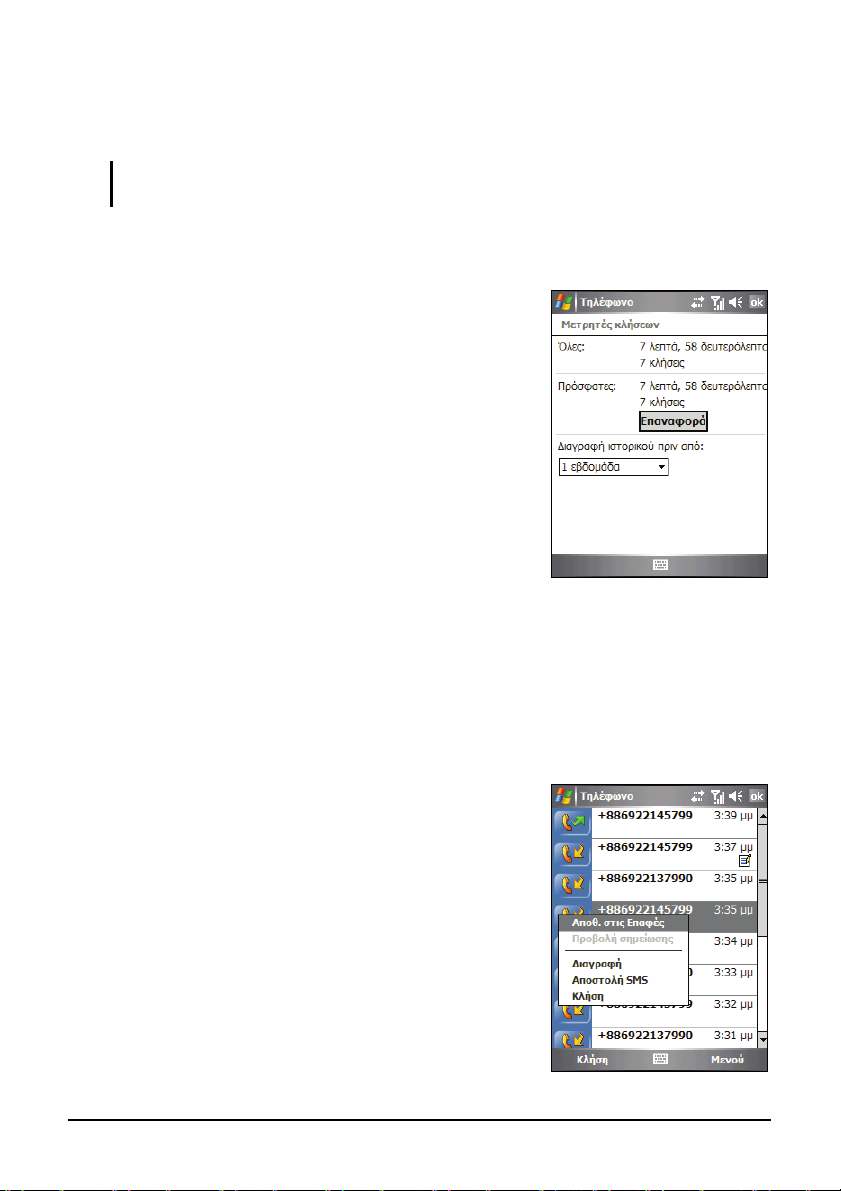
Κατά καλούντα)ατά καλούντα εμφανίζει μια λίστα όλων των επαφών
στο A501 σας που έχουν καταχωρημένο έναν τηλεφωνικό αριθμό.
ΣΗΜΕΙΩΣΗ: Για να δείτε γρήγορα την ώρα, την ημερομηνία και τη διάρκεια μιας κλήσης,
επιλέξτε τη λευκή περιοχή της καταχώρησης της κλήσης.
Διαχείριση του Ιστορικού Κλήσεων
Μπορείτε να επιλέξτε το Μετρητές κλήσεων από το
Μενού για τη διαχείριση του Ιστορικού Κλήσεων.
Όλες εμφανίζει τα στατιστικά,
περιλαμβανομένου του συνολικού αριθμού
κλήσεων και του συνολικού χρόνου. Ο
μετρητής Όλες δεν μπορεί να μηδενιστεί.
Πρόσφατες εμφανίζει το συνολικό αριθμό
κλήσεων και το συνολικό χρόνο από την
τελευταία φορά που μηδενίστηκε το ιστορικό
κλήσεων.
Για να διαγράψετε στοιχεία του Ιστορικού Κλήσεων που είναι παλιότερα
από ένα συγκεκριμένο χρονικό διάστημα, επιλέξτε μια χρονική περίοδο στο
Διαγραφή ιστορικού πριν από.
Προσθήκη μιας Καταχώρησης στις Επαφές με τη Χρήση του Ιστορικού Κλήσεων
Μπορείτε να προσθέσετε έναν αριθμό τηλεφώνου
από το Ιστορικό Κλήσεων στις Επαφές Outlook.
1. Επιλέξτε και κρατήστε την καταχώρηση που
θέλετε να μεταφέρετε και επιλέξετε το
στις Επαφές
στο μενού συντομεύσεων.
2. Ολοκληρώστε τις λεπτομέρειες στις Επαφές.
3. Επιλέξτε το
ok για αποθήκευση της ρύθμισης
και επιστροφή στην προηγούμενη οθόνη.
3-18
Αποθ.

3.9 Χρήση των Αριθμών Μνήμης
Μπορείτε να δημιουργήσετε αριθμούς μνήμης για τηλεφωνικούς αριθμούς που
καλείτε συχνά ώστε να μπορείτε να καλέσετε έναν αριθμό με μία επιλογή. Οι
αριθμοί μνήμης μπορούν να δημιουργηθούν μόνο για αριθμούς που είναι
αποθηκευμένοι στις Επαφές.
Το A501 σας έχει ενσωματωμένη τη λειτουργία Αναγνωριστικού φωτογραφίας
στη λειτουργία αριθμών μνήμης. Μπορείτε να βρείτε εύκολα
αριθμού μνήμης της επαφής που θέλετε από τη φωτογραφία.
Δημιουργία μιας Εγγραφής Αριθμού Μνήμης
1. Προσπελάστε το πληκτρολόγιο του Τηλεφώνου
επιλέγοντας το
κουμπί Ομιλίας στο A501 σας.
Τηλέφωνο ή πατώντας το
την καταχώρηση
2. Επιλέξτε το κουμπί
του Τηλεφώνου.
3. Επιλέξτε και κρατήστε επιλεγμένο τον αριθμό
μνήμης και έπειτα επιλέξτε το
συντομεύσεων.
4. Επιλέξτε μια επαφή.
5. Στο
6. Επιλέξτε το
7. Επιλέξτε το
Αριθμός, επιλέξτε τον αριθμό τηλεφώνου για τον οποίο θέλετε να
δημιουργήσετε έναν αριθμό μνήμης.
Επιλογή εικόνας για απόδοση μιας
εικόνας για την επαφή.
ok για την αποθήκευση της
ρύθμισης.
Αυτή η νέα καταχώρηση αριθμού μνήμης
βρίσκεται τώρα στη λίστα αριθμών μνήμης. Το
γράμμα στην κάτω δεξιά γωνία της
καταχώρησης δηλώνει τον αριθμό τηλεφώνου.
Για παράδειγμα, το “m” δηλώνει τον αριθμό
τηλεφώνου κινητού.
στο πληκτρολόγιο
Nέο στο μενού
3-19

ΣΗΜΕΙΩΣΗ:
Η πρώτη θέση αριθμού μνήμης είναι κρατημένη για τον τηλεφωνητή σας.
Μπορείτε να δημιουργήστε έναν αριθμό μνήμης από τις Επαφές. Επιλέξτε και κρατήστε
επιλεγμένο το όνομα της επαφής, επιλέξτε το Προσθήκη αρ. μνήμης και έπειτα
επιλέξτε μια διαθέσιμη θέση για το νέο αριθμό μνήμης.
Επεξεργασία μιας Εγγραφής Αριθμού Μνήμης
1. Προσπελάστε το πληκτρολόγιο του Τηλεφώνου επιλέγοντας το
Τηλέφωνο ή πατώντας το κουμπί Ομιλίας στο A501 σας.
2. Επιλέξτε το κουμπί
στο πληκτρολόγιο του Τηλεφώνου.
3. Επιλέξτε και κρατήστε την καταχώρηση που θέλετε να επεξεργαστείτε και
επιλέξετε το
Επεξεργασία στο μενού συντομεύσεων.
4. Μπορείτε να αλλάξετε τον εκχωρημένο αριθμό τηλεφώνου ή την εικόνα για
την επαφή.
5. Όταν έχει ολοκληρωθεί η επεξεργασία, κάντε κλικ στο κουμπί
ok.
Διαγραφή μιας Εγγραφής Αριθμού Μνήμης
1. Προσπελάστε το πληκτρολόγιο του Τηλεφώνου επιλέγοντας το
Τηλέφωνο ή πατώντας το κουμπί Ομιλίας στο A501 σας.
2. Επιλέξτε το κουμπί
στο πληκτρολόγιο του Τηλεφώνου.
3. Επιλέξτε και κρατήστε την καταχώρηση που θέλετε να διαγράψετε και
επιλέξετε το
4. Επιλέξτε το
Διαγραφή στο μενού συντομεύσεων.
Ναι για τη διαγραφή της εγγραφής.
3-20

3.10 Διαχείριση Τηλεφωνικών Αριθμών
Οι τηλεφωνικοί αριθμοί μπορούν να αποθηκευτούν σε διάφορα μέρη στο A501
σας. Συνεπώς, μπορείτε να προσθέσετε, να προσπελάσετε και να μεταφέρετε
τηλεφωνικούς αριθμούς με διάφορους τρόπους.
Μεταφορά από τις επαφές Microsoft
1. Επιλέξτε το Επαφές, ή επιλέξτε το κουμπί Επαφές στην οθόνη
Σήμερα.
2. Επιλέξτε την εγγραφή που επιθυμείτε στη λίστα επαφών.
3. Μεταβείτε στο τηλεφωνικό αριθμό προς αντιγραφή. Για να προσθέσετε
τον αριθμό στην κάρτα SIM, επιλέξτε το
4. Αποδεχτείτε ή επεξεργαστείτε τα στοιχεία. Όταν έχει ολοκληρωθεί η
επεξεργασία, κάντε κλικ στο κουμπί
Για πληροφορίες σχετικά με τη χρήση του Επαφές, ανατρέξτε στην Ενότητα
5.2.
Αποθήκευση στη SIM από το Μενού.
ok.
3-21

Μεταφορά από την κάρτα SIM
1. Επιλέξτε το Επαφές, ή επιλέξτε το κουμπί Επαφές στην οθόνη
Σήμερα.
2. Κτυπήστε την καταχώρηση της κάρτας SIM που επιθυμείτε στη λίστα
επαφών.
3. Κτυπήστε το κουμπί επιλογής
4. Αποδεχτείτε ή επεξεργαστείτε τα στοιχεία. Όταν έχει ολοκληρωθεί η
επεξεργασία, κάντε κλικ στο κουμπί
Για πληροφορίες σχετικά με τη χρήση του Επαφές, ανατρέξτε στην Ενότητα
5.2.
Μενού Αποθ. στις Επαφές.
ok.
ΣΗΜΕΙΩΣΗ: Αν θέλετε να αντιγράψετε όλες τις επαφές της κάρτας SIM στη συσκευή,
κτυπήστε το κουμπί επιλογής Μενού Αντιγραφή όλων των επαφών της SIM στη
λίστα επαφών. Σημειώστε πως αυτό θα έχει ως αποτέλεσμα την επαναλαμβανόμενη
εμφάνιση των επαφών της κάρτας SIM στη λίστα επαφών αν τοποθετηθεί η κάρτα SIM.
3.11 Προσαρμογή του Τηλεφώνου Σας
Για να προσπελάσετε τις Ρυθμίσεις τηλεφώνου, κτυπήστε το Τηλέφωνο
κουμπί επιλογής
3-22
Μενού Επιλογές.

Αλλαγή των Ρυθμίσεων Τηλεφώνου
Κτυπήστε την καρτέλα Τηλέφωνο.
Μπορείτε να προσαρμόσετε τις ρυθμίσεις τηλεφώνου, όπως είναι ο τύπος
κουδουνίσματος και ο ήχος κουδουνίσματος που θα χρησιμοποιούνται για
εισερχόμενες κλήσεις, και τον ήχο των πλήκτρων που θα χρησιμοποιείται όταν
εισάγετε αριθμούς τηλεφώνου. Μπορείτε επίσης να προστατέψετε το τηλέφωνό
σας από μη εξουσιοδοτημένη χρήση.
ΣΗΜΕΙΩΣΗ:
Για να χρησιμοποιήσετε αρχεία .mp3, .wav, .mmf ή .mid ως ήχους κλήσης για
εισερχόμενες κλήσεις, χρησιμοποιήστε το ActiveSync στον επιτραπέζιο υπολογιστή
σας για να αντιγράψετε τα αρχεία στο φάκελο \Application Data\Sounds στη συσκευή ή
στην κάρτα αποθήκευσης. Έπειτα, επιλέξτε τον ήχο από τη λίστα Ring Tone (Ήχοι
Κουδουνίσματος). (Για πληροφορίες σχετικά με την αντιγραφή αρχείων στο Α501 σας,
ανατρέξτε στη Βοήθεια του ActiveSync στον επιτραπέζιο υπολογιστή σας.)
Οι επείγουσες κλήσεις μπορούν να πραγματοποιηθούν οποιαδήποτε στιγμή χωρίς να
χρειαστεί το PIN.
Αλλαγή Ρυθμίσεων Υπηρεσιών
Κτυπήστε την καρτέλα Υπηρεσίες.
3-23

Μπορείτε να προσπελάσετε και να αλλάξετε τις ρυθμίσεις για τις τηλεφωνικές
υπηρεσίες στις οποίες είστε συνδρομητής μέσω της εταιρίας κινητής
τηλεφωνίας σας. Για παράδειγμα, μπορείτε να θέλετε να μην επιτρέπετε
ορισμένους τύπους εισερχόμενων και/ή εξερχόμενων κλήσεων, να προωθείτε
τις εισερχόμενες κλήσεις σε ένα διαφορετικό τηλεφωνικό αριθμό ανάλογα με
κατάστασή σας, να ειδοποιήστε τις εισερχόμενες κλήσεις όταν είστε ήδη σε
την
μια κλήση, ή να ενημερώνετε τους άλλους για την ταυτότητά σας όταν
πραγματοποιείτε κλήσεις. Οι υπηρεσίες που είναι διαθέσιμες εξαρτώνται από
την εταιρία κινητής τηλεφωνίας σας και από τον τύπο της συνδρομής σας.
Για να δείτε τις ρυθμίσεις των υπηρεσιών
επιλέξτε το
Λήψη Ρυθμίσεων.
Αλλαγή Ρυθμίσεων Δικτύου
Κτυπήστε την καρτέλα Δίκτυο.
3-24
σας, επιλέξτε μια υπηρεσία και

Μπορείτε να δείτε τα διαθέσιμα ασύρματα δίκτυα, να καθορίσετε τη σειρά με
την οποία το τηλέφωνό σας συνδέεται με άλλα δίκτυα αν το τρέχον δεν είναι
διαθέσιμο, και να καθορίσετε αν θέλετε να αλλάζετε δίκτυα χειροκίνητα ή
αυτόματα. Το τρέχον δίκτυο θα παραμείνει ενεργό μέχρι να το αλλάξετε, να
χάσετε το
σήμα, ή να αλλάξετε την κάρτα SIM.
Αλλαγή του κωδικού PIN2
Κτυπήστε την καρτέλα PIN2.
Μπορεί να σας ζητηθεί να εισάγετε τον κωδικό PIN2 για ορισμένες λειτουργίες
(όπως για τους μετρητές χρόνου της προπληρωμένης κάρτας). Συμβουλευτείτε
την εταιρία κινητής τηλεφωνίας σας για να δείτε αν η κάρτα SIM σας
υποστηρίζει λειτουργίες και υπηρεσίες που σχετίζονται με τον κωδικό PIN2.
Για να αλλάξετε τον κωδικό PIN2, κτυπήστε το Αλλαγή PIN2 και
τις οδηγίες στην οθόνη για να εισάγετε τον παλιό και το νέο κωδικό PIN2.
ακολουθήστε
3.12 Εκπομπή κυψέλης
ΣΗΜΕΙΩΣΗ: Δεν παρέχουν όλες οι εταιρίες κινητής τηλεφωνίας πληροφορίες μετάδοσης
κελιού. Παρακαλούμε συμβουλευτείτε την εταιρία κινητής τηλεφωνίας σας για τη
διαθεσιμότητα αυτών των υπηρεσιών.
3-25

Η υπηρεσία Εκπομπή κυψέλης είναι μια πρόσθετη υπηρεσία της εταιρίας
κινητής τηλεφωνίας σας, η οποία σας επιτρέπει να λάβετε διάφορες
πληροφορίες όπως είναι ο καιρός, το χρηματιστήριο, και η κίνηση στους
δρόμους. Για διαθέσιμους τοπικούς αριθμούς, συμβουλευτείτε την εταιρία
κινητής τηλεφωνίας σας.
1. Επιλέξτε το
Εκπομπή κυψέλης.
2. Επιλέξτε το
3. Επιλέξτε το
4. Επιλέξτε το
Ρυθμίσεις Σύστημα
Ενεργοποίηση εκπομπής κυψέλης.
Ρύθμιση καναλιού.
Λήψη λίστας καναλιών.
5. Επιλέξτε τη γλώσσα για τα μηνύματα. Θα
εμφανιστούν μόνο τα μηνύματα στην
επιλεγμένη γλώσσα. Μπορείτε επίσης να
επιλέξετε την προβολή μηνυμάτων σε όλες
τις γλώσσες.
6. Μπορείτε να προσθέσετε, να διαγράψετε ή
να επεξεργαστείτε κανάλια.
7. Επιλέξτε το
ok για την αποθήκευση της
ρύθμισης.
3-26

3.13 Επιπλέον Λειτουργίες Τηλεφώνου
Έλεγχου του Φωνητικού σας Ταχυδρομείου
Η πρώτη θέση στη λίστα αριθμών μνήμης είναι από προεπιλογή το φωνητικό
σας ταχυδρομείο. Όταν τοποθετείτε την κάρτα SIM σας, το A501 αυτόματα
εντοπίζει τον αριθμό του φωνητικού σας ταχυδρομείου και τον ορίζει στην
πρώτη θέση της λίστα αριθμών μνήμης σας.
Για να ανακτήσετε το φωνητικό σας ταχυδρομείο:
1. Προσπελάστε το πληκτρολόγιο του
Τηλέφωνο ή πατώντας το κουμπί Ομιλίας στο A501 σας.
2. Κάντε ένα από τα ακόλουθα:
Επιλέξτε το κουμπί στο πληκτρολόγιο του Τηλεφώνου, και
επιλέξτε την πρώτη θέση.
Επιλέξτε και κρατήστε επιλεγμένο τον αριθμό 1 στο πληκτρολόγιο του
Τηλεφώνου.
Τηλεφώνου επιλέγοντας το
Πραγματοποίηση μιας Επείγουσας Κλήσης
Μπορείτε να χρησιμοποιήσετε το A501 για να καλέσετε τον αριθμό που
υπάρχει διεθνώς για τις επείγουσες κλήσεις, τον 112. Αυτός ο αριθμός μπορεί
κανονικά για την πραγματοποίηση μιας επείγουσας κλήσης σε οποιαδήποτε
χώρα με ή χωρίς κάρτα SIM στο τηλέφωνο, εφόσον υπάρχει κάλυψη από
κάποιο δίκτυο κινητής τηλεφωνίας.
Ορισμένες εταιρίες κινητής τηλεφωνίας ίσως να
SIM και, σε ορισμένες περιπτώσεις, να έχει εισαχθεί ο κωδικός PIN.
Ίσως να υπάρχουν και άλλοι διαθέσιμοι αριθμοί για επείγουσες κλήσεις. Η
εταιρία κινητής τηλεφωνίας σας ίσως να έχει επιπλέον τοπικούς αριθμούς για
επείγουσες κλήσεις στην κάρτα SIM.
απαιτούν να υπάρχει κάρτα
3-27

Πραγματοποίηση μιας Διεθνούς Κλήσης
Όταν καλείτε με το χέρι έναν αριθμό, επιλέξτε και κρατήστε επιλεγμένο τον
αριθμό
διεθνές πρόθεμα της χώρας από όπου καλείτε.
Εισάγετε τον πλήρη αριθμό που θέλετε να καλέσετε περιλαμβανομένου του
κωδικού χώρας, του κωδικού περιοχής (χωρίς το πρόθεμα μηδέν για τον κωδικό
περιοχής) και τον τοπικό αριθμό τηλεφώνου.
0 μέχρι να εμφανιστεί το σύμβολο +. Το σύμβολο + αντικαθιστά το
3-28
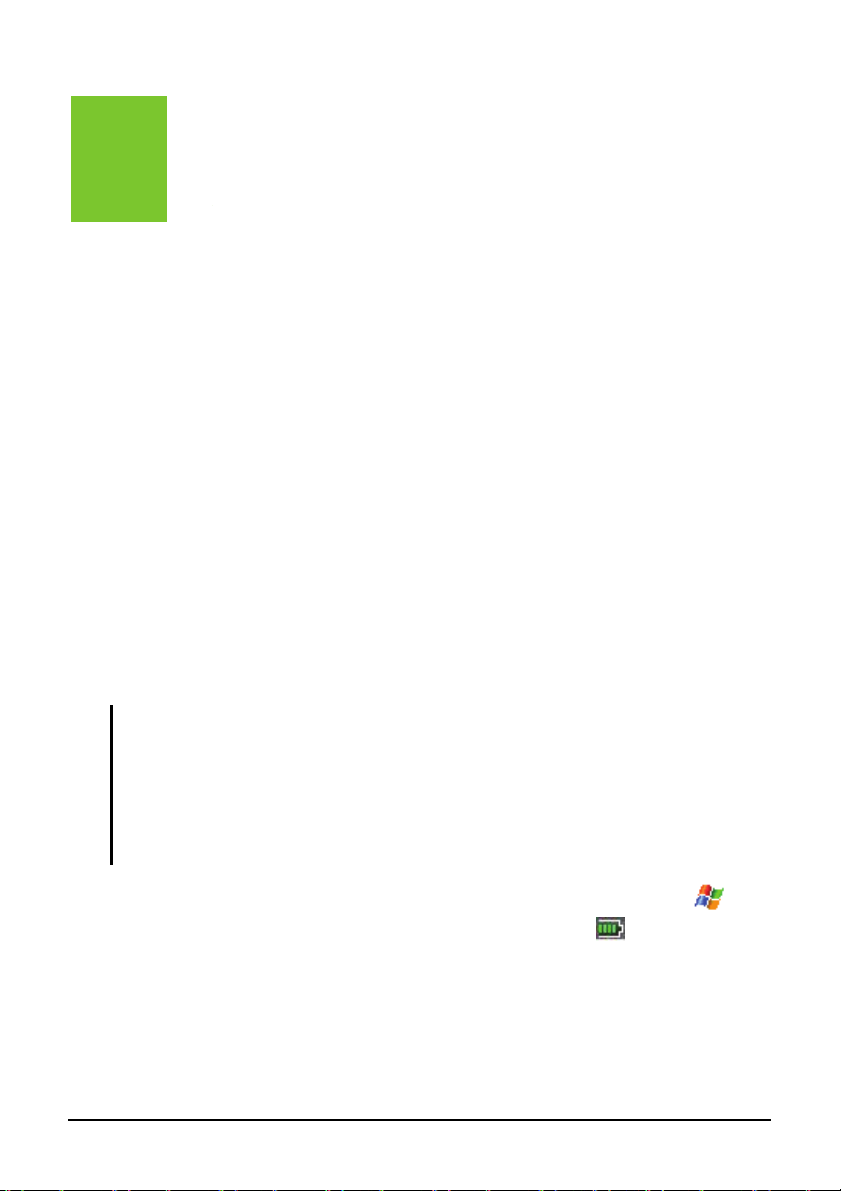
Διαχείριση του Α501
4 Διαχείριση του Α501 σας
Αυτό το κεφάλαιο σας μαθαίνει πώς να διαχειρίζεστε αποτελεσματικά την
ενέργεια, τη μνήμη, τις ρυθμίσεις, τα δεδομένα και τα προγράμματα του Α501
σας.
σας
4.1 Διαχείριση Ενέργειας
Μια πλήρως φορτισμένη μπαταρία θα πρέπει να προσφέρει ενέργεια για έως 8
ώρες χρήσης. Ο χρόνος λειτουργίας μιας πλήρως φορτισμένης μπαταρίας
εξαρτάται από το πώς χρησιμοποιείτε το Pocket PC σας. Μερικές λειτουργίες,
όπως η χρήση GPS πλοήγησης, πολυμέσων ή οι λειτουργίες τηλεφώνου και η
λειτουργία μιας κάρτας SD/MMC, μπορεί να καταναλώσουν σημαντική
ενέργεια από τη μπαταρία
Ενδείξεις Χαμηλής Μπαταρίας και Ενέργειες
ΠΡΟΣΟΧΗ:
Όταν η μπαταρία αποφορτιστεί πλήρως, το A501 σβήνει αυτόματα. Φορτίστε ή
αντικαταστήστε αμέσως τη μπαταρία. Η αντικατάσταση της μπαταρίας πρέπει να
ολοκληρωθεί μέσα σε 5 λεπτά για να παραμείνει σωστή η ώρα του συστήματος.
Όταν φορτίζετε τη μπαταρία μετά από προειδοποίηση χαμηλού φορτίου, θα πρέπει να
τη φορτίζετε για τουλάχιστον 30 λεπτά πριν να αποσυνδέσετε το μετασχηματιστή. Το
A501 ίσως να μην μπορεί να ανάψει στα πρώτα λεπτά της φόρτισης μέχρι το φορτίο
της μπαταρίας να φτάσει στο όριο προστασίας του συστήματος.
.
Μπορείτε να παρακολουθείτε το ρεύμα της μπαταρίας επιλέγοντας το
Ρυθμίσεις Σύστημα Ενέργεια, ή επιλέγοντας το εικονίδιο στην οθόνη
Σήμερα. Η ενέργεια που απομένει εμφανίζεται σε μια γραμμή κατάστασης.
4-1

Όταν η μπαταρία είναι σχεδόν αποφορτισμένη, το Α501 σας θα εμφανίσει ένα
μήνυμα προειδοποίησης. Θα πρέπει να αποθηκεύσετε τα δεδομένα σας και να
φορτίσετε τη μπαταρία αμέσως μόλις εμφανιστεί το προειδοποιητικό μήνυμα,
αλλιώς το Α501 θα σβήσει αυτόματα. Θα πρέπει να συνδέσετε το Α501 σε
εξωτερική πηγή ενέργειας για να φορτιστεί
πριν να μπορέσετε να το
χρησιμοποιήσετε ξανά.
Διαχείριση Ενέργειας
Μαζί με το Α501 σας παρέχεται ένα εργαλείο που ονομάζεται “eUtility.” Αυτό
το εργαλείο σας βοηθάει να διαχειριστείτε αποτελεσματικά την ενέργεια για να
παρατείνετε το χρόνο λειτουργίας της μπαταρίας.
Επιλέξτε το
Ρυθμίσεις Σύστημα eUtility.
Σύστημα
Αυτή η σελίδα προβάλλει πληροφορίες για το λογισμικό και το υλικό, όπως το
λειτουργικό σύστημα, την έκδοση υλικολογισμικού και τη διεύθυνση MAC της
μονάδας Bluetooth.
Ισχύς
Μπορείτε να αλλάξετε τις ρυθμίσεις των παρακάτω στοιχείων σύμφωνα με τις
ανάγκες σας.
Ενεργός οπίσθιος φωτισμού πληκτρολογίου
Η υποδοχή SD απενεργοποιείται κατά την τρόπο λειτουργίας αναμονής
Μπορείτε επίσης να επιλέξετε τα συμβάντα που θα ξυπνάνε το Α501 σας.
Πλήκτρα εφαρμογών
Εισαγωγή/αφαίρεση κάρτας SD/MMC
Υπομονάδα USB
4-2

Θήκη αυτοκινήτου
Αν θέλετε η συσκευή να αλλάζει αυτόματα στην οριζόντια λειτουργία όταν
τοποθετείται στη θήκη αυτοκινήτου, επιλέξτε το
αυτοκινήτου
. Με αυτή τη ρύθμιση, η συσκευή θα επιστρέφει αυτόματα στην
Αυτόματη οριζόντια οθόνη
αρχική προβολή οθόνης όταν βγει από τη θήκη αυτοκινήτου.
Κατά τη χρήση του προαιρετικού προγράμματος πλοήγησης συνιστάται να
χρησιμοποιήσετε τη συσκευή σε κάθετη λειτουργία για καλύτερη λήψη
σήματος GPS.
Συμβουλές Εξοικονόμησης Ενέργειας
Ακολουθήστε τις παρακάτω προτάσεις για να μεγιστοποιήσετε το χρόνο
λειτουργίας της μπαταρίας, ειδικά όταν στηρίζεστε αποκλειστικά στο ρεύμα της
μπαταρίας για εκτεταμένα χρονικά διαστήματα.
Να θέτετε τη συσκευή σε αναστολή ή να τη σβήνετε συχνά.
Από προεπιλογή, ο οπίσθιος φωτισμός της οθόνης θα σβήνει αυτόματα και
το Α501 θα εισέρχεται σε λειτουργία αναστολής όταν έχει μείνει αδρανές
για ένα χρονικό διάστημα. Μπορείτε να μειώσετε το διάστημα της
αδράνειας χρησιμοποιώντας το
Πρόσθετα
για να το ρυθμίσετε.
Κρατήστε πατημένο το κουμπί Τροφοδοσίας για 3 δευτερόλεπτα για να
απενεργοποιήσετε τη συσκευή όταν δε χρησιμοποιείται, ακόμα και για
μικρό χρονικό διάστημα.
Ρυθμίσεις Σύστημα Ενέργεια
Σβήστε τις λειτουργίες που δε χρειάζονται ή προσαρμόστε τις ρυθμίσεις.
Χαμηλώστε την ένταση του ήχου.
Μην ενεργοποιείτε τους ήχους ή το αναβόσβημα των φώτων εκτός για
τις πιο απαραίτητες ειδοποιήσεις. Επιλέξτε το
Προσωπικά
Ήχοι & Ειδοποιήσεις για ρύθμιση.
Ρυθμίσεις
Αφαιρέστε την κάρτα SD/MMC, αν είναι εγκαταστημένη, από τη θύρα
όταν δεν την χρησιμοποιείτε.
Αποφύγετε καταστάσεις κατανάλωσης ενέργειας όπως:
4-3

Όταν συνδέετε το Α501 στον επιτραπέζιο υπολογιστή σας (Το Α501
σας δε θα μεταβεί αυτόματα σε αναστολή της λειτουργίας όταν είναι
συνδεδεμένο.)
Κατά τη χρήση μιας κάρτας SD/MMC
Κατά την παρακολούθηση μεταφορών μέσω Bluetooth (Παρότι
μπορείτε να ρυθμίσετε το Α501 σας να παρακολουθεί συνεχώς τις
μεταφορές Bluetooth που αποστέλλονται από άλλες
συσκευές, αν το
κάνετε αυτό θα τελειώσει σύντομα η μπαταρία σας.)
Κατά την αναπαραγωγή ήχου ή μουσικής, ή την εγγραφή
Έντονη χρήση του e-mail Direct Push
Έντονη χρήση του υπηρεσιών που είναι πάντα συνδεδεμένες στο web
4-4

4.2 Προσαρμογή του Α501 σας
ΠΡΟΣΟΧΗ: Οι λανθασμένες ρυθμίσεις μπορεί να προκαλέσουν τη δυσλειτουργία του
συστήματός σας. Σιγουρευτείτε πως καταλαβαίνετε πλήρως τη λειτουργία ενός
συγκεκριμένου στοιχείου πριν να κάνετε οποιαδήποτε ρύθμιση.
Μπορείτε να προσαρμόσετε τις ρυθμίσεις του Α501 σας σύμφωνα με τις δικές
σας προτιμήσεις. Επιλέξτε το
οποιοδήποτε από τα εικονίδια στις καρτέλες
τις επιλογές. Τα στοιχεία που μπορείτε να προσαρμόσετε περιγράφονται
παρακάτω:
Αντικείμενο Περιγραφή
Ρυθμίσεις. Μπορείτε να επιλέξετε
Προσωπικά, Σύστημα ή Συνδέσεις για
Προσωπικά
Ήχοι &
Ειδοποιήσεις
Είσοδος
Κλείδωμα
Κουμπιά
Μενού
Πληροφορίες
κατόχου
Σήμερα
Τηλέφωνο
Φωνητικές
Kλήσεις
Για να ρυθμίσετε τις συνθήκες και τους τύπους των
ήχων, την ένταση ήχου του συστήματος και τους
τρόπους ειδοποιήσεων.
Για τη ρύθμιση στοιχείων που σχετίζονται με τις
μεθόδους εισαγωγής και τη μορφή καταγραφής
φωνής.
Για ορισμό ενός κωδικού για ασφάλεια.
(Ανατρέξτε στο “Κλείδωμα της Συσκευής” στην
ενότητα 2.12 για περισσότερες πληροφορίες.)
Για να εκχωρήσετε προγράμματα στα κουμπιά
υλικού και να ρυθμίσετε το ρυθμό επανάληψης του
χειριστηρίου πάνω/κάτω.
Για την προσαρμογή όσων εμφανίζονται στο μενού
Έναρξη.
Για εισαγωγή των προσωπικών σας στοιχείων.
Για να επιλέξετε τις πληροφορίες που θέλετε να
εμφανίζονται στην οθόνη Σήμερα και για να
επιλέξετε ένα θέμα που θέλετε για το φόντο.
Για την προσαρμογή της λειτουργίας τηλεφώνου
(Ανατρέξτε στην Ενότητα 3.11 για περισσότερες
πληροφορίες.)
Για να καταγράψετε φωνητικές ετικέτες ώστε να
μπορείτε να πραγματοποιείτε κλήσεις ή να
εκκινείτε προγράμματα λέγοντας απλά μία λέξη.
4-5

Αντικείμενο Περιγραφή
Σύστημα
eUtility
Αναφορά
σφαλμάτων
Εκπομπή
κυψέλης
Ενέργεια
Κατάργ.
προγραμμάτων
Μνήμη
Για την αποτελεσματική διαχείριση της ενέργειας
και για να παρατείνετε το χρόνο λειτουργίας της
μπαταρίας. (Ανατρέξτε στο “Διαχείριση
Ενέργειας” παραπάνω για περισσότερες
πληροφορίες).
Ενεργοποιεί ή απενεργοποιεί την αναφορά
σφαλμάτων. Το Error Reporting (Αναφορά
Σφαλμάτων) αποστέλλει τις πληροφορίες που
χρειάζονται από τις ομάδες τεχνικής υποστήριξης
για να διαγνώσουν ένα σφάλμα προγράμματος μιας
συσκευής που εκτελεί το λογισμικό Windows
Mobile.
Για τη λήψη διάφορων πληροφοριών όπως είναι ο
καιρός, το χρηματιστήριο και η κίνηση στους
δρόμους, από την εταιρία κινητής τηλεφωνίας σας.
Προβάλει το ρεύμα που μένει στη μπαταρία και
ρυθμίζει το διάστημα μετά το οποίο το Α501
εισέρχεται αυτόματα σε λειτουργία αναστολής.
Για την ενεργοποίηση ή απενεργοποίηση της
λειτουργίας αυτόματου κλειδώματος μετά που θα
ξυπνήσει η συσκευή από τη λειτουργία αναστολής.
Αφαιρεί προγράμματα που προσθέσατε στη μνήμη
του Α501.
Αλλάζει προσωρινά την εκχώρηση ανάμεσα στη
μνήμη αποθήκευσης και προγραμμάτων, για να
προβάλλει τη μνήμη στην κάρτα αποθήκευσης (αν
είναι εγκαταστημένη) και να σταματήσει
χειροκίνητα ένα πρόγραμμα αν γίνει ασταθές ή αν η
μνήμη του προγράμματος είναι χαμηλή.
4-6

Αντικείμενο Περιγραφή
Οθόνη
Οπίσθιος
φωτισμός
Πιστοποιητικά
Πληροφορίες
Ρολόι &
Ξυπνητήρια
Ρυθμίσεις GPS
Ταχεία θέση
Ρυθμίζει τον προσανατολισμό της οθόνης σε
οριζόντιο ή κάθετο.
Ρυθμίζει την οθόνη αφής για ακριβή κτυπήματα
στην οθόνη.
Ενεργοποιεί τη λειτουργία ClearType για πιο
εύκολη ανάγνωση του κειμένου σε προγράμματα
που υποστηρίζουν το ClearType.
Ρυθμίζει το μέγεθος του κειμένου για να βλέπετε
περισσότερο περιεχόμενο ή για να αυξήσετε την
αναγνωσιμότητα σε πολλά προγράμματα.
Για να ρυθμίζετε το επίπεδο φωτεινότητας της
οθόνης και για να ρυθμίζετε το αυτόματο κλείσιμο
για λόγους εξοικονόμησης ενέργειας.
Τα πιστοποιητικά βοηθούν στον καθορισμό της
ταυτότητάς σας όταν συνδέεστε σε ένα ασφαλές
δίκτυο, όπως είναι ένα εταιρικό δίκτυο. Τα
πιστοποιητικά βοηθούν επίσης στον καθορισμό της
ταυτότητας των άλλων υπολογιστών, όπως είναι οι
διακομιστές, με τους οποίους συνδέεστε. Αυτό
βοηθάει στο να αποτρέψει χρήστες που δεν έχουν
εξουσιοδότηση από
και τις πληροφορίες σας.
Για την εμφάνιση των πληροφοριών υλικού για το
Α501 και τον καθορισμό του ονόματος της
συσκευής που θα χρησιμοποιεί το Α501 σας για να
προσδιορίζεται σε άλλους υπολογιστές.
Για να αλλάξετε την ώρα και την ημερομηνία και
να βάλετε ξυπνητήρια.
Ρυθμίζει τις ρυθμίσεις του υλικού του GPS και
διαχειρίζεται τη μονάδα GPS.
Για την ενημέρωση του αρχείου αστρονομικού
ημερολογίου για πιο γρήγορη εύρεση θέσης από το
GPS. (Ανατρέξτε στο “Ταχεία θέση” στην Ενότητα
8.2 για περισσότερες πληροφορίες.)
το να προσπελάσουν το Α501
4-7

Αντικείμενο Περιγραφή
Συνδέσεις
Τοπικές
ρυθμίσεις
Φακός
Bluetooth
USB σε PC
Ασύρματη
Διαχείριση
Κάρτες
δικτύου
Μεταβίβαση
Συνδέσεις
Προσδιορίζει την περιοχή σας και τις μορφές των
αριθμών, του νομίσματος, την ώρας και της
ημερομηνίας.
Για να χρησιμοποιήσετε το φλας ως φακό.
Μπορείτε να αναθέσετε ένα κουμπί για την
ενεργοποίηση του φακού και να αλλάζετε την
κατάσταση του φακού όταν κλειδώνει η συσκευή.
Ο φακός ανάβει για 10 δευτερόλεπτα σε κάθε
ενεργοποίηση.
Χρησιμοποιείτε το φλας με μεγάλη προσοχή
(ανατρέξτε στην ενότητα “Προφυλάξεις
ασφαλείας” στη σελίδα
xii για πληροφορίες.)
Ρυθμίζει ή αλλάζει τη σύνδεση Bluetooth.
(Ανατρέξτε στην Ενότητα
10.2 για περισσότερες
πληροφορίες.)
Για βοήθεια με προβλήματα σύνδεσης του
ActiveSync καταργήστε την επιλογή στο
Ενεργοποίηση προηγμένης λειτουργίας.
Για αλλαγή της κατάστασης του Bluetooth και των
λειτουργιών του τηλεφώνου. (Ανατρέξτε στην
ενότητα 3.2 και 10.2 για περισσότερες
πληροφορίες.)
Ρυθμίζει την κάρτα δικτύου, αν είναι
εγκαταστημένη. (Ανατρέξτε στην Ενότητα 10.1 για
περισσότερες πληροφορίες.)
Αποστέλλει και λαμβάνει πληροφορίες και αρχεία
με τη χρήση Bluetooth. (Ανατρέξτε στην Ενότητα
10.2 για περισσότερες πληροφορίες.)
Ρυθμίζει ή αλλάζει πληροφορίες των συνδέσεων.
(Ανατρέξτε στην Ενότητα 10.1 για περισσότερες
πληροφορίες.)
4-8

ξ
4.3 Εύρεση και Οργάνωση Πληροφοριών
Η λειτουργία Αναζήτηση στο A501 σας βοηθάει να εντοπίσετε γρήγορα
πληροφορίες. Για να αναζητήσετε ένα αρχείο, επιλέξτε το
Αναζήτηση. Εισάγετε το κείμενο που θέλετε να βρείτε, επιλέξτε έναν τύπο
δεδομένων και έπειτα επιλέξτε το κουμπί
Αναζήτηση για να ξεκινήσετε την
αναζήτηση.
ΣΗΜΕΙΩΣΗ: Για γρήγορη εύρεση των στοιχείων που καταλαμβάνουν αρκετό χώρο στο
Α501 σας, επιλέξτε το Μεγαλύτερο από 64 KB στο Τύπος.
Μπορείτε επίσης να χρησιμοποιήσετε το File Explorer για να αναζητήσετε
αρχεία στο Α501 σας και για να οργανώσετε αυτά τα αρχεία σε φακέλους.
Επιλέξτε το
Προγράμματα File Explorer.
Μπορείτε να μετακινήσετε αρχεία στο File Explorer επιλέγοντας και
κρατώντας το στοιχείο που θέλετε να μετακινήσετε, επιλέγοντας το
το
Αντιγραφή στο μενού συντομεύσεων, αν πλοηγηθείτε στη νέα τοποθεσία και
έπειτα επιλέξτε το
Επικόλληση.
Προγράμματα
Αποκοπή ή
Επιλέξτε το όνομα
του φακέλου για να
τον ανοί
ετε.
Επιλέξτε για αλλαγή φακέλων.
Επιλέξτε τη σειρά
ταξινόμησης για τη
λίστα.
4-9


Microsoft Pocket
5 Microsoft Pocket Outlook
Αυτό το κεφάλαιο σας ενημερώνει για τη χρήση του Microsoft Pocket Outlook
που περιλαμβάνει τι λειτουργίες Ημερολόγιο, Επαφές, Εργασίες, Σημειώσεις,
και Μηνύματα. Μπορείτε να χρησιμοποιήσετε αυτά τα προγράμματα
ξεχωριστά ή μαζί. Για παράδειγμα, οι ηλεκτρονικές διευθύνσεις που
αποθηκεύονται στο Επαφές μπορούν να χρησιμοποιηθούν για τα μηνύματα
ηλεκτρονικού ταχυδρομείου στο Μηνύματα.
Outlook
5.1 Ημερολόγιο: Προγραμματισμός Συναντήσεων
και Συσκέψεων
Χρησιμοποιήστε το Ημερολόγιο για τον προγραμματισμό συναντήσεων,
περιλαμβανομένων των συσκέψεων και άλλων συμβάντων. Μπορείτε να
ελέγξετε τις συναντήσεις σας σε μια από αρκετές προβολές (Ατζέντα, Ημέρα,
Εβδομάδα, Μήνας και Έτος) και να ρυθμίσετε το Ημερολόγιο ώστε να σας
υπενθυμίζει τις συναντήσεις με ένα ήχο ή με άλλες μεθόδους. Οι συναντήσεις για
την ημέρα μπορούν να εμφανίζονται στην οθόνη Σήμερα.
Επιλέξτε το
5-1
Ημερολόγιο για να μεταβείτε στο πρόγραμμα.
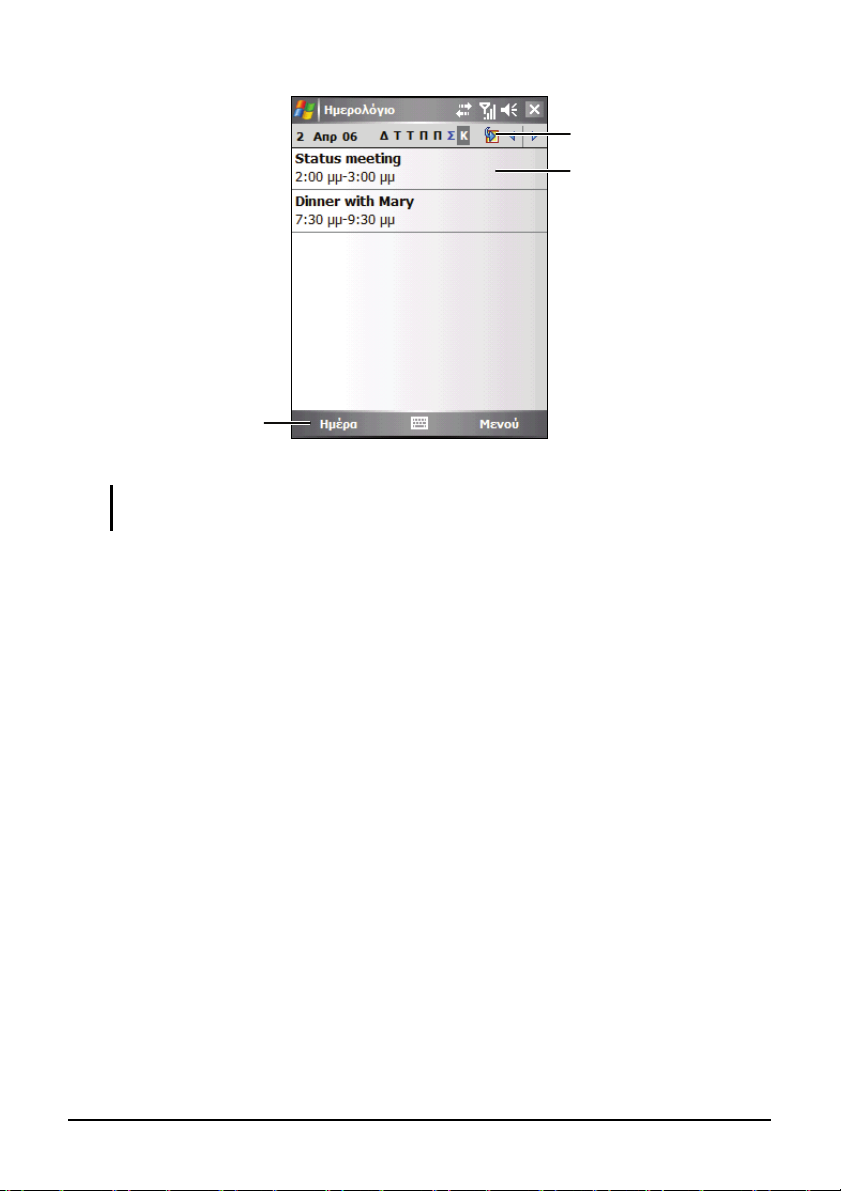
Επιλέξτε για να μεταβείτε
στη σημερινή ημερομηνία.
Επιλέξτε για να εμφανίσετε ή
να επεξεργαστείτε τις
λεπτομέρειες της
συνάντησης.
Επιλέξτε για αλλαγή σε άλλη
προβολή.
ΣΗΜΕΙΩΣΗ: Μπορείτε να προσαρμόσετε την προβολή του Ημερολόγιο (για παράδειγμα,
να αλλάξτε την πρώτη ημέρα της εβδομάδας), επιλέγοντας το Επιλογές από το Μενού.
Δημιουργία μιας Συνάντησης
1. Στην προβολή Ημέρα ή Εβδομάδα, επιλέξτε την επιθυμητή ημερομηνία και
ώρα για τη συνάντηση.
2. Επιλέξτε το κουμπί
Δημιουργία συνάντησης από το Μενού.
5-2

Επιλέξτε για επιστροφή στο ημερολόγιο (η
συνάντηση αποθηκεύεται αυτόματα).
Επιλέξτε για επιλογή από
προκαθορισμένο κείμενο.
Επιλέξτε για να επιλέξετε από
προηγούμενες εισηγμένες τοποθεσίες.
Επιλέξτε για επιλογή ώρας.
Επιλέξτε για επιλογή ημερομηνίας.
3. Χρησιμοποιώντας τον πίνακα Εισόδος, επιλέξτε πρώτα το πεδίο και έπειτα
εισάγετε μια περιγραφή και μια τοποθεσία. (Ανατρέξτε στην Ενότητα 2.11
για πληροφορίες σχετικά με την εισαγωγή κειμένου.)
4. Εισάγετε τις άλλες επιθυμητές πληροφορίες. Θα χρειαστεί να αποκρύψετε
τον πίνακα Είσοδος για να δείτε όλα τα διαθέσιμα πεδία.
5. Επιλέξτε το
Για περισσότερες πληροφορίες, επιλέξτε το
ok για αποθήκευση και επιστροφή στο Ημερολόγιο.
Βοήθεια.
5-3

Χρήση της Οθόνης Σύνοψης του Ημερολογίου
Όταν επιλέξετε μια συνάντηση στο Ημερολόγιο, εμφανίζεται μια οθόνη
σύνοψης. Για να αλλάξετε τη συνάντηση, επιλέξτε το κουμπί
Εμφάνιση λεπτομερειών
συνάντησης.
Εμφάνιση σημειώσεων.
Επεξεργασία.
5-4

5.2 Επαφές: Παρακολούθηση Φίλων και
Συνεργατών
Το Επαφές διατηρεί μια λίστα των φίλων και των συνεργατών σας ώστε να
μπορείτε να βρείτε εύκολα τις πληροφορίες τις οποίες ψάχνετε, είτε είστε το
σπίτι είστε στο δρόμο.
Επιλέξτε το
Επαφές, ή επιλέξτε το κουμπί Επαφές στην οθόνη Σήμερα
για μετάβαση στο πρόγραμμα.
Επιλέξτε και εισάγετε μέρος
ενός ονόματος ή ενός
αριθμού για γρήγορη εύρεση
μιας επαφής στη λίστα.
Επιλέξτε και κρατήστε
για να προβληθεί το
Επιλέξτε μια
αλφαβητική ομάδα
για κύλιση στη λίστα
επαφών.
ΣΗΜΕΙΩΣΗ: Για να αλλάξετε τον τρόπο με τον οποίο προβάλλονται οι πληροφορίες στη
λίστα, επιλέξτε το κουμπί Επιλογές από το Μενού.
Επιλέξτε για να δημιουργήσετε μια νέα επαφή.
μενού συντομεύσεων.
5-5

Δημιουργία μιας Επαφής
1. Στο Επαφές, επιλέξτε το κουμπί Δημιουργία.
Επιλέξτε για επιστροφή στη λίστα
επαφών (η επαφή αποθηκεύεται
αυτόματα).
Επιλέξτε για απόδοση μιας εικόνας
για την επαφή.
Επιλέξτε για απόδοση ενός ήχου
κουδουνίσματος για την επαφή.
2. Χρησιμοποιώντας τον πίνακα Εισόδος, εισάγετε ένα όνομα και άλλα
στοιχεία για την επαφή. Θα χρειαστεί να κυλίσετε προς τα κάτω για να δείτε
όλα τα διαθέσιμα πεδία. (Ανατρέξτε στην Ενότητα 2.11 για πληροφορίες
σχετικά με την εισαγωγή κειμένου.)
3. Επιλέξτε το
Για περισσότερες πληροφορίες, επιλέξτε το
ok για αποθήκευση και επιστροφή στη λίστα επαφών.
Βοήθεια.
5-6

Χρήση της Οθόνης Σύνοψης Επαφών
Όταν επιλέξετε μια επαφή στη λίστα επαφών, εμφανίζεται μια οθόνη σύνοψης.
Για να αλλάξετε τα στοιχεία της επαφής, επιλέξτε το κουμπί
Μενού.
Εικόνα για την επαφή
Εμφάνιση στοιχείων επαφής.
Επεξεργασία από το
5-7

5.3 Εργασίες: Διατήρηση μιας Λίστας Προς
Ενέργεια
Χρησιμοποιήστε το Εργασίες για να παρακολουθείτε τις υποχρεώσεις σας.
Επιλέξτε το
Προγράμματα Εργασίες για να μεταβείτε στο πρόγραμμα.
Επιλέξτε για να εμφανίσετε
ή να επεξεργαστείτε τις
λεπτομέρειες της
εργασίας.
Επιλέξτε και κρατήστε για
να προβληθεί το μενού
συντομεύσεων.
5-8

Δημιουργία μιας Εργασίας
1. Στο Εργασίες, επιλέξτε το κουμπί Δημιουργία εργασίας από το Μενού.
Επιλέξτε για επιστροφή στη λίστα
εργασιών (η εργασία
αποθηκεύεται αυτόματα).
Επιλέξτε για επιλογή από
προκαθορισμένα θέματα.
2. Χρησιμοποιώντας τον πίνακα Εισόδος, εισάγετε μια περιγραφή.
(Ανατρέξτε στην Ενότητα 2.11 για πληροφορίες σχετικά με την εισαγωγή
κειμένου.)
3. Μπορείτε να εισάγετε μια ημερομηνία έναρξης και μια ημερομηνία
παράδοσης ή να εισάγετε άλλα στοιχεία επιλέγοντας πρώτα το πεδίο. Αν
είναι ανοιχτός ο πίνακας Εισόδος, θα χρειαστεί να τον κρύψετε για
να δείτε
όλα τα διαθέσιμα πεδία.
4. Επιλέξτε το
Για περισσότερες πληροφορίες, επιλέξτε το
ok για αποθήκευση και επιστροφή στη λίστα εργασιών.
Βοήθεια.
5-9

Χρήση της Οθόνης Σύνοψης Εργασιών
Όταν επιλέξετε μια εργασία στη λίστα εργασιών, εμφανίζεται μια οθόνη
σύνοψης. Για να αλλάξετε την εργασία, επιλέξτε το κουμπί
Επιλέξτε για εμφάνιση και απόκρυψη
πρόσθετων πληροφοριών σύνοψης.
Εμφάνιση σημειώσεων.
Επεξεργασία.
5-10
